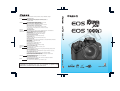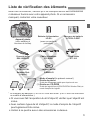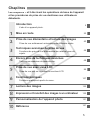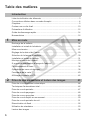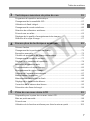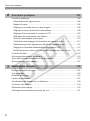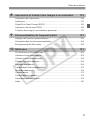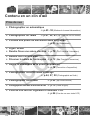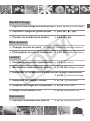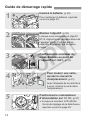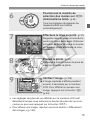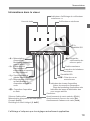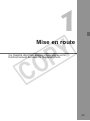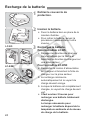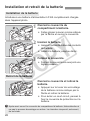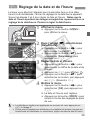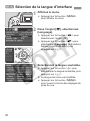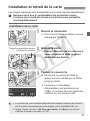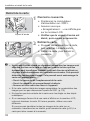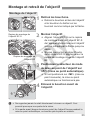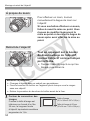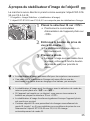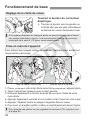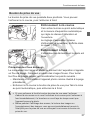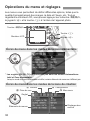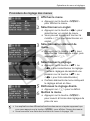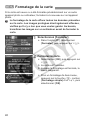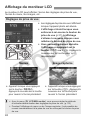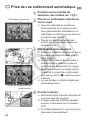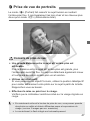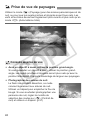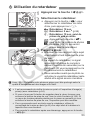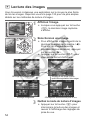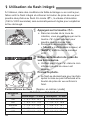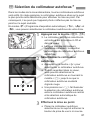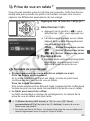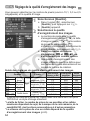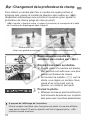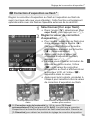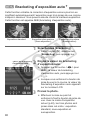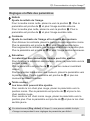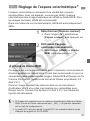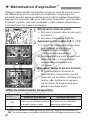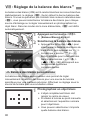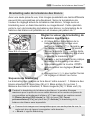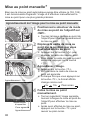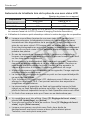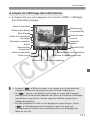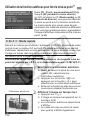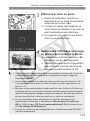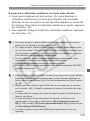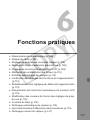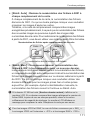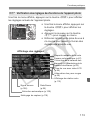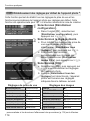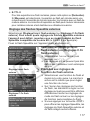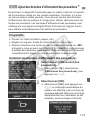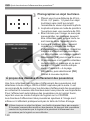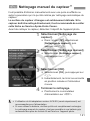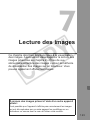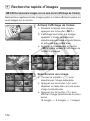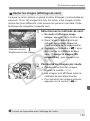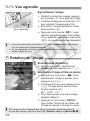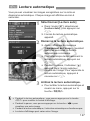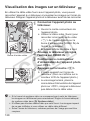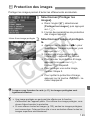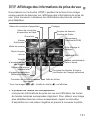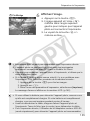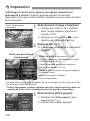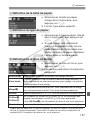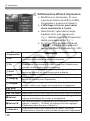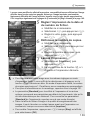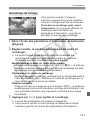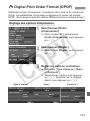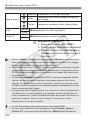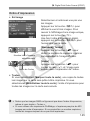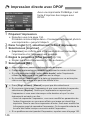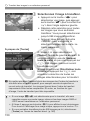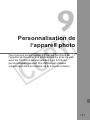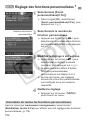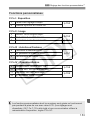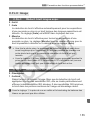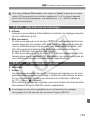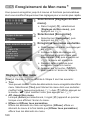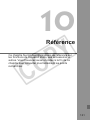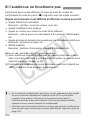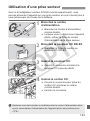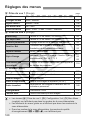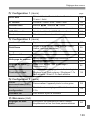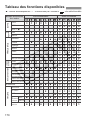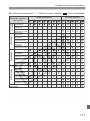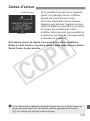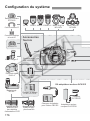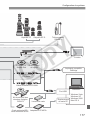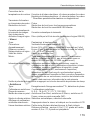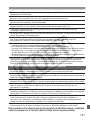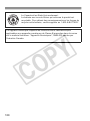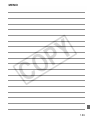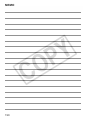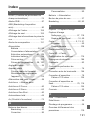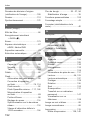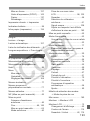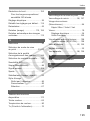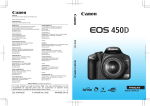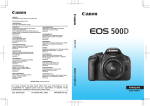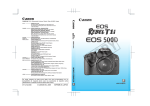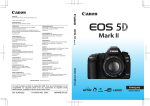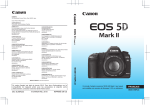Download MODE D`EMPLOI
Transcript
CANON INC. 30-2, Shimomaruko 3-chome, Ohta-ku, Tokyo 146-8501, Japan CANON U.S.A. INC. One Canon Plaza, Lake Success, NY 11042-1198, U.S.A. For all inquires concerning this product, call toll free in the U.S. 1-800-OK-CANON CANADA CANON CANADA INC. HEADQUARTERS 6390 Dixie Road, Mississauga, Ontario L5T 1P7, Canada CANON CANADA INC. MONTREAL BRANCH 5990, Côte-de-Liesse, Montréal Québec H4T 1V7, Canada CANON CANADA INC. CALGARY OFFICE 2828, 16th Street, N.E. Calgary, Alberta T2E 7K7, Canada For all inquiries concerning this product, call toll free in Canada 1-800-OK-CANON EUROPE, AFRICA & MIDDLE EAST CANON EUROPA N.V. Bovenkerkerweg 59-61, P.O. Box 2262, 1180 EG Amstelveen, The Netherlands CANON COMMUNICATION & IMAGE FRANCE S.A.S. 12 Rue de l’Industrie 92414 Courbevoie Cedex, France CANON UK LTD. Woodhatch Reigate Surrey RH2 8BF, United Kingdom CANON DEUTSCHLAND GmbH Europark Fichtenhain A10, 47807 Krefeld, Germany CANON ITALIA S.p.A. Via Milano 8 I-20097 San Donato Milanese, Milano, Italy CANON Schweiz AG Geschäftsbereich Wiederverkauf, Industriestrasse 12, CH-8305 Dietlikon, Switzerland CANON GMBH Zetschegasse 11, A-1230 Wien, Austria CANON España, S. A. C/Joaquín Costa, 41, 28002 Madrid, Spain SEQUE Soc. Nac. de Equip., Lda., Praça da Alegria, 58, 2°, 1269-149 Lisboa, Portugal CENTRAL & SOUTH AMERICA CANON LATIN AMERICA, INC. 703 Waterford Way, Ste. 400 Miami, FL 33126, U.S.A. ASIA CANON (China) Co., Ltd. 15F Jinbao Building No.89 Jinbao Street, Dongcheng District, Beijing 100005, China CANON HONGKONG CO., LTD. 19/F., The Metropolis Tower, 10 Metropolis Drive, Hunghom, Kowloon, Hong Kong CANON SINGAPORE PTE. LTD. 1 HarbourFront Avenue, #04-01 Keppel Bay Tower, Singapore 098632 CANON KOREA CONSUMER IMAGING INC. Startower Bldg.17F,737,Yeoksam-Dong, Kangnam-Ku, Seoul, 135-984, Korea OCEANIA CANON AUSTRALIA PTY. LTD. 1 Thomas Holt Drive, North Ryde, N.S.W. 2113, Australia CANON NEW ZEALAND LTD. Akoranga Business Park, Akoranga Drive, Northcote, Auckland, New Zealand JAPAN CANON MARKETING JAPAN INC. 16-6, Kohnan 2-chome, Minato-ku, Tokyo 108-8011, Japan Ce mode d’emploi est daté de juillet 2008. Pour plus d’informations sur la compatibilité de l’appareil photo avec les accessoires et objectifs sortis ultérieurement, contactez le Service Après-Vente Canon. CT1-2116-000 © CANON INC. 2008 IMPRIMÉ AU JAPON MODE D’EMPLOI U.S.A. F F MODE D’EMPLOI Nous vous remercions d’avoir choisi un appareil Canon. L’EOS DIGITAL REBEL XS/EOS 1000D est un appareil photo numérique reflex à objectif interchangeable muni d’un capteur d’images de 10,10 mégapixels. Il offre de nombreuses fonctions comme la mise au point automatique grande vitesse sur 7 collimateurs pour effectuer rapidement la mise au point sur les sujets en mouvement, les styles d’image qui améliorent l’expression photographique, des modes de prise de vue variés allant de l’automatisme total aux modes de création, ainsi que la prise de vue avec visée LCD. Il intègre également le système EOS de nettoyage intégré qui supprime les taches de poussière sur les images et le dispositif d’autonettoyage du capteur qui secoue la poussière collée au capteur. Procédez à des prises de vue de test pour vous familiariser avec votre appareil photo Un appareil photo numérique permet de visionner sur-le-champ l’image capturée. Tout en lisant ce mode d’emploi, procédez à des prises de vue de test pour voir le résultat. Ceci vous aidera à mieux connaître votre appareil photo. Afin d’éviter les photos bâclées ou les accidents, lisez les Consignes de sécurité (p.186,187) et les Précautions d’utilisation (p.12,13). Prises de vue de test et responsabilité Une fois la photo prise, vérifiez que l’image a bien été enregistrée. Canon ne peut être tenu responsable pour toute perte ou désagrément occasionné en cas de défectuosité de l’appareil ou de la carte mémoire faisant que les photos ne s’enregistrent pas ou que leur téléchargement est impossible sur un ordinateur. Droits d’auteur La loi régissant les droits d’auteur de votre pays peut interdire l’utilisation des images que vous avez enregistrées de certaines personnes et de certains sujets à des fins autres que strictement personnelles. Notez également que la prise de vue lors de représentations ou d’expositions publiques peut être interdite, même à des fins strictement personnelles. Cet appareil accepte les cartes mémoire SD et SDHC. Dans ce mode d’emploi, toutes ces cartes seront simplement appelées « cartes ». * L’appareil est livré sans carte (permettant l’enregistrement d’images). Vous devrez l’acheter séparément. 2 Liste de vérification des éléments Avant de commencer, vérifiez qu’il ne manque aucun des accessoires ci-dessous fournis avec votre appareil photo. Si un accessoire manquait, contactez votre revendeur. Chargeur de batterie LC-E5/LC-E5E* (avec œilleton et bouchon du boîtier) Batterie d’alimentation LP-E5 (avec couvercle de protection) Courroie large EW-100DB III Câble d’interface IFC-200U Câble vidéo VC-100 EOS DIGITAL Solution Disk (Logiciel) Logiciel MODE D’EMPLOI Appareil photo (1) Mode d’emploi (le présent manuel) (2) Guide de poche Guide de démarrage rapide pour la prise de vue. (3) Guide sur CD-ROM Guide du logiciel fourni (EOS DIGITAL Solution Disk) et mode d’emploi du logiciel. * Le chargeur de batterie LC-E5 ou LC-E5E est fourni. (Le LC-E5E est livré avec un cordon d’alimentation.) Si vous avez fait l’acquisition du kit d’objectif, vérifiez que l’objectif est inclus. Avec certains types de kit d’objectif, le mode d’emploi de l’objectif peut également être inclus. Veillez à ne perdre aucun des accessoires ci-dessus. 3 Conventions utilisées dans ce mode d’emploi Icônes utilisées dans ce mode d’emploi <6> : représente la molette principale. <V> <U> : représente le joypad <S>. <0> : représente la touche de réglage. 0, 9, 8 : indique que la fonction correspondante reste active respectivement pendant 4, 6 ou 16 secondes lorsque vous relâchez la touche. * Dans ce mode d’emploi, les icônes et les repères représentant les touches, molettes et réglages de l’appareil correspondent aux icônes et aux repères figurant sur l’appareil et sur le moniteur LCD. 3 : indique une fonction modifiable en appuyant sur la touche <M> et en modifiant le réglage. M : Lorsque cette icône apparaît dans le coin supérieur droit de la page, elle indique que la fonction est uniquement disponible dans les modes de la zone de création (p.20). (p.**) : Numéros des pages de référence pour de plus amples informations. : Astuce ou conseil pour une meilleure prise de vue. : Conseil pour résoudre des problèmes. : Avertissement pour prévenir les problèmes de prise de vue. : Informations complémentaires. Suppositions de base Toutes les opérations décrites dans ce mode d’emploi supposent que le commutateur d’alimentation est déjà positionné sur <1>. On suppose que tous les réglages du menu et les fonctions personnalisées sont définis par défaut. Pour plus de clarté, les instructions représentent l’appareil photo équipé d’un objectif EF-S18-55 mm f/3,5-5,6 IS. 4 Chapitres Les chapitres 1 et 2 décrivent les opérations de base de l’appareil et les procédures de prise de vue destinées aux utilisateurs débutants. Introduction 2 L’abc d’un appareil photo. 1 2 3 4 5 6 7 8 9 10 Mise en route Prise de vue élémentaire et lecture des images Prise de vue entièrement automatique de différents sujets. 23 43 Techniques avancées de prise de vue Fonctions de prise de vue élémentaire de certains types de sujets. Encore plus de techniques avancées Techniques avancées de prise de vue. Prise de vue avec visée LCD Prise de vue tout en regardant le moniteur LCD. Fonctions pratiques Fonctions pratiques à partir du menu. 55 69 95 107 Lecture des images 123 Impression et transfert des images à un ordinateur 133 Personnalisation de l’appareil photo 151 Référence 161 5 Table des matières Introduction Liste de vérification des éléments ..................................................................... 3 Conventions utilisées dans ce mode d’emploi................................................... 4 Chapitres ........................................................................................................... 5 Contenu en un clin d’œil.................................................................................. 10 Précautions d’utilisation................................................................................... 12 Guide de démarrage rapide............................................................................. 14 Nomenclature .................................................................................................. 16 1 Mise en route 23 Recharge de la batterie ................................................................................... 24 Installation et retrait de la batterie ................................................................... 26 Mise sous tension............................................................................................ 27 Réglage de la date et de l’heure ..................................................................... 29 Sélection de la langue d’interface.................................................................... 30 Installation et retrait de la carte ....................................................................... 31 Montage et retrait de l’objectif ......................................................................... 33 À propos du stabilisateur d’image de l’objectif ................................................ 35 Fonctionnement de base ................................................................................. 36 Opérations du menu et réglages ..................................................................... 38 Formatage de la carte ..................................................................................... 40 Affichage du moniteur LCD ............................................................................. 42 2 Prise de vue élémentaire et lecture des images 43 Prise de vue entièrement automatique............................................................ 44 Techniques d’automatisme total...................................................................... 46 Prise de vue de portraits.................................................................................. 47 Prise de vue de paysages ............................................................................... 48 Prise de vue en gros-plan................................................................................ 49 Prise de vue de sujets en mouvement ............................................................ 50 Prise de vue de portraits de nuit...................................................................... 51 Désactivation du flash ..................................................................................... 52 Utilisation du retardateur ................................................................................. 53 Lecture des images ......................................................................................... 54 6 Table des matières 3 Techniques avancées de prise de vue 55 Programme d’exposition automatique..............................................................56 Changement de la sensibilité ISO....................................................................57 Utilisation du flash intégré ................................................................................58 Changement du mode autofocus .....................................................................60 Sélection du collimateur autofocus ..................................................................61 Prise de vue en rafale ......................................................................................63 Réglages de la qualité d’enregistrement des images ......................................64 Sélection d’un style d’image.............................................................................67 4 Encore plus de techniques avancées 69 Scènes d’action................................................................................................70 Changement de la profondeur de champ.........................................................72 Exposition manuelle .........................................................................................75 Contrôle de profondeur de champ automatique...............................................76 Changement du mode de mesure....................................................................77 Réglage de la correction d’exposition ..............................................................78 Bracketing d’exposition auto ............................................................................80 Personnalisation du style d’image....................................................................82 Enregistrement du style d’image......................................................................85 Réglage de l’espace colorimétrique .................................................................87 Mémorisation d’exposition................................................................................88 Mémorisation d’exposition au flash ..................................................................89 Réglage de la balance des blancs ...................................................................90 Correction de la balance des blancs ................................................................92 Prévention des flous de bougé.........................................................................94 5 Prise de vue avec visée LCD 95 Préparatifs pour la prise de vue avec visée LCD .............................................96 Mise au point manuelle ....................................................................................98 Prise de vue .....................................................................................................99 Utilisation de la fonction autofocus pour faire la mise au point ......................102 7 Table des matières 6 Fonctions pratiques 107 Fonctions pratiques ....................................................................................... 108 Désactivation du signal sonore .................................................................. 108 Rappel de carte .......................................................................................... 108 Réglage de la durée de revue des images................................................. 108 Réglage du temps d’extinction automatique .............................................. 109 Réglage de la luminosité du moniteur LCD................................................ 109 Méthodes de numérotation des fichiers ......................................................110 Rotation automatique des images...............................................................112 Vérification des réglages des fonctions de l’appareil photo ........................113 Rétablissement des réglages par défaut de l’appareil photo.......................114 Réglage de l’activation/désactivation du moniteur LCD ..............................115 Modification des couleurs de l’écran des réglages de prise de vue ............115 Contrôle du flash ........................................................................................... 116 Nettoyage automatique du capteur ............................................................... 118 Ajout des données d’effacement des poussières .......................................... 119 Nettoyage manuel du capteur ....................................................................... 121 7 Lecture des images 123 Recherche rapide d’images........................................................................... 124 Vue agrandie ................................................................................................. 126 Rotation de l’image........................................................................................ 126 Lecture automatique...................................................................................... 127 Visualisation des images sur un téléviseur.................................................... 128 Protection des images ................................................................................... 129 Effacement des images ................................................................................. 130 Affichage des informations de prise de vue................................................... 131 8 Table des matières 8 Impression et transfert des images à un ordinateur 133 Préparation de l’impression............................................................................134 Impression......................................................................................................136 Digital Print Order Format (DPOF).................................................................143 Impression directe avec DPOF ......................................................................146 Transfert des images à un ordinateur personnel ...........................................147 9 Personnalisation de l’appareil photo 151 Réglage des fonctions personnalisées ..........................................................152 Paramètres des fonctions personnalisées .....................................................154 Enregistrement de Mon menu........................................................................160 10 Référence 161 Si l’autofocus ne fonctionne pas ....................................................................162 Utilisation d’une prise secteur ........................................................................163 Utilisation de la télécommande ......................................................................164 Flashes Speedlite externes............................................................................166 Réglages des menus .....................................................................................168 Tableau des fonctions disponibles .................................................................170 Guide de dépannage......................................................................................172 Codes d’erreur ...............................................................................................175 Configuration du système ..............................................................................176 Caractéristiques techniques...........................................................................178 Index ..............................................................................................................191 9 Contenu en un clin d’œil Prise de vue Photographier en automatique Î p.43 - 52 (Modes de la zone élémentaire) Photographier en rafale Î p.47, 50, 63 (i Prise de vue en rafale) Prendre une photo de moi-même dans un groupe Î p.53 (j Retardateur) Figer l’action Rendre floue une scène d’action Î p.70 (s Priorité à l’obturation) Rendre flou l’arrière-plan Préserver la netteté de l’arrière-plan Î p.72 (f Priorité à l’ouverture) Régler la luminosité de la photo (exposition) Î p.78 (Correction d’exposition) Photographier sous un faible éclairage Î p.44, 57, 58 (Photographie au flash) Photographier sans flash Î p.52 (7 Flash annulé) Photographier des feux d’artifices la nuit Î p.75 (Pose longue) Prise de vue tout en regardant le moniteur LCD Î p.96 (Prise de vue avec visée LCD) 10 Qualité d’image Régler les effets d’image en fonction du sujetÎ p.67 (Sélection d’un style d’image) Imprimer l’image en grand format Î p.64 (73, 83, 1) Prendre de nombreuses photos Î p.64 (76, 86) Mise au point Changer la mise au point Î p.61 (S Sélection du collimateur autofocus) Photographier un sujet en mouvement Î p.50, 60 (Autofocus AI Servo) Lecture Visualiser les images sur l’appareil photo Î p.54 (x Lecture) Rechercher rapidement les photos Î p.124 (H Affichage de l’index) Empêcher un effacement accidentel des images importantes Î p.129 (K Protection de l’image) Supprimer les images inutiles Î p.130 (L Effacement) Visualiser les images sur un téléviseur Î p.128 (Sortie vidéo) Régler la luminosité LCD Î p.109 (Luminosité LCD) Impression Imprimer facilement des photos Î p.133 (Impression directe) 11 Précautions d’utilisation Précautions lors de l’utilisation Cet appareil photo est un instrument de précision. Ne le faites pas tomber et ne lui faites pas subir de choc. L’appareil n’étant pas étanche, il ne devra pas être utilisé sous la pluie ni dans l’eau. Si par accident il tombait dans l’eau, contactez le Service Après-Vente Canon le plus proche dès que possible. S’il est mouillé, essuyez-le avec un chiffon propre et sec. S’il a été exposé à l’air marin, essuyez-le avec un chiffon humide bien essoré. Ne laissez pas l’appareil à proximité d’appareils engendrant des champs magnétiques puissants, par exemple un aimant ou un moteur électrique. Évitez également d’utiliser ou de laisser l’appareil dans des endroits soumis à des ondes radio puissantes, par exemple des émetteurs de radio-télédiffusion. Les champs magnétiques puissants peuvent entraîner des dysfonctionnements de l’appareil et détruire les données d’image. N’exposez pas l’appareil photo à une chaleur excessive, par exemple au soleil, dans une voiture. Les hautes températures peuvent entraîner un mauvais fonctionnement de l’appareil photo. L’appareil renferme des circuits électroniques de précision. N’essayez jamais de le démonter. Utilisez une poire soufflante pour éliminer la poussière qui s’accumule sur l’objectif, le viseur, le miroir reflex et le verre de visée. Évitez de nettoyer le boîtier de l’appareil ou l’objectif avec des nettoyeurs à base de solvants organiques. Si vous n’arrivez pas à enlever la saleté, contactez le Service Après-Vente Canon le plus proche. Ne touchez pas les contacts électriques de l’appareil avec les doigts. Cela pourrait entraîner de la corrosion et compromettre le bon fonctionnement de l’appareil. Si vous déplacez rapidement l’appareil d’un environnement froid à un endroit chaud, il risque de se former de la condensation sur l’appareil et sur les pièces internes. Pour éviter toute condensation, mettez l’appareil photo dans un sac en plastique hermétique et laissez-le se stabiliser à la température ambiante avant de le sortir du sac. N’utilisez pas l’appareil s’il présente des traces de condensation. Cela pourrait l’endommager. En cas de condensation, retirez l’objectif, la carte ainsi que la batterie et attendez que la condensation s’évapore avant d’utiliser l’appareil. Si vous ne prévoyez pas d’utiliser l’appareil pendant une longue période, retirez la batterie et rangez l’appareil dans un endroit frais, sec et bien ventilé. Lorsque vous n’utilisez pas l’appareil pendant une longue période, appuyez de temps en temps sur le bouton de prise de vue deux ou trois fois de suite, pour vous assurer que l’appareil fonctionne toujours. Évitez de ranger l’appareil dans des endroits où sont stockés des produits chimiques corrosifs, par exemple dans une chambre noire ou dans un laboratoire. Lorsque l’appareil photo n’a pas été utilisé pendant une longue période, testez toutes ses fonctions avant de l’utiliser. Si vous n’avez pas utilisé l’appareil pendant un certain temps ou que vous prévoyez de faire très prochainement une série de photos importantes, faites vérifier le fonctionnement de votre appareil auprès du Service Après-Vente Canon ou assurez-vous personnellement de son bon fonctionnement. 12 Précautions d’utilisation Moniteur LCD Le moniteur LCD fait appel à une technologie de haute précision avec plus de 99,99 % de pixels efficaces. Toutefois, il est possible qu’il y ait quelques pixels morts dans le 0,01 % de pixels restants, voire moins. Les pixels morts sont de minuscules points noirs ou rouges mais ne sont pas le signe d’un mauvais fonctionnement. Ils constituent un problème d’affichage et sont sans effet sur les images enregistrées. Si vous laissez allumé le moniteur LCD pendant une période prolongée, un marquage du phosphore à l’écran peut avoir lieu, c’est-à-dire qu’une image rémanente peut apparaître sur l’écran. Toutefois, ce phénomène ne dure pas et disparaît lorsque vous cessez d’utiliser l’appareil pendant quelques jours. Cartes Les cartes sont des dispositifs de précision. Ne faites pas tomber la carte et ne la soumettez pas à des vibrations. En effet, vous pourriez endommager les images enregistrées. Évitez de conserver ou d’utiliser la carte à proximité de tout ce qui peut générer des champs magnétiques puissants tels que les téléviseurs, les haut-parleurs ou les aimants. Évitez également tout endroit chargé d’électricité statique. En effet, vous pourriez perdre les images enregistrées sur la carte. Ne laissez pas les cartes au soleil ni près d’une source de chaleur. Vous pourriez provoquer leur déformation et les rendre inutilisables. Ne renversez pas de liquide sur une carte. Rangez toujours vos cartes dans une boîte pour protéger les données enregistrées. Ne pliez pas les cartes et ne les soumettez pas à des forces ou à des chocs violents. Ne rangez pas la carte dans des endroits chauds, poussiéreux ou humides. Contacts électriques de l’objectif Lorsque vous retirez l’objectif de l’appareil, fixez le bouchon d’objectif ou posez l’objectif avec sa monture orientée vers le haut pour éviter d’endommager la surface de l’objectif et les contacts électriques. Contacts Précautions à suivre en cas d’usage prolongé Lorsque vous prenez des photos en rafale pendant une période prolongée ou lorsque vous utilisez longtemps la prise de vue avec visée LCD, l’appareil photo peut devenir chaud. Bien que cela soit normal, vous risquez de légères brûlures si vous tenez l’appareil pendant longtemps. 13 Guide de démarrage rapide Insérez la batterie. (p.26) Pour recharger la batterie, reportezvous à la page 24. 1 2 3 4 Pour l’objectif EF-S Pour l’objectif EF Montez l’objectif. (p.33) Lorsque vous connectez un objectif EF-S, alignez-le sur le repère blanc de l’appareil photo. Pour les autres objectifs, alignez-les sur le repère rouge. Positionnez le sélecteur de mode de mise au point de l’objectif sur <AF>. (p.33) Pour insérer une carte, ouvrez le couvercle d’emplacement. (p.31) Avec l’étiquette de la carte face à vous, insérez la carte dans l’emplacement. 5 14 Positionnez le commutateur d’alimentation sur <1>. (p.27) Lorsque le moniteur LCD affiche l’écran de réglage de la date/heure, reportez-vous à la page 29. Guide de démarrage rapide 6 Positionnez la molette de sélection des modes sur <1> (Automatisme total). (p.44) Tous les réglages nécessaires de l’appareil photo sont définis automatiquement. 7 Effectuez la mise au point. (p.37) Regardez dans le viseur et orientez le centre du viseur sur le sujet. Enfoncez le bouton de prise de vue à mi-course et l’appareil photo effectuera la mise au point. 8 Prenez la photo. (p.37) Enfoncez à fond le bouton de prise de vue pour prendre la photo. 9 Vérifiez l’image. (p.108) L’image capturée s’affiche pendant environ 2 secondes sur le moniteur LCD. Pour afficher à nouveau une image, appuyez sur la touche <x>. (p.54) Les réglages de prise de vue affichés sur le moniteur LCD sont désactivés lorsque vous enfoncez le bouton de prise de vue à micourse ou que vous appuyez sur la touche <B>. Pour effacer une image, reportez-vous à la section « Effacement des images » (p.130). 15 Nomenclature Les noms en caractère gras indiquent les passages expliqués jusqu’à la section « Prise de vue élémentaire et lecture des images » (jusqu’à la page 54). Molette de sélection des modes (p.20) Commutateur d’alimentation (p.27) Flash intégré/Faisceau d’assistance autofocus (p.58/116) Repère de montage de l’objectif EF (p.33) Repère de montage de l’objectif EF-S (p.33) <Z> Touche de réglage de la sensibilité ISO (p.57) Contacts de synchronisation du flash Griffe porte-accessoires (p.166) <6> Molette principale (p.4) <V> Repère de plan focal (p.49) Bouton de prise de vue (p.37) Œillet de courroie (p.22) Lampe d’atténuation des yeux rouges/ Voyant du retardateur (p.59/53) <D> Touche du flash (p.58) Cacheconnecteurs Poignée Bouton de déverrouillage de l’objectif (p.34) Miroir (p.94,121) Contacts (p.13) Touche de contrôle de profondeur de champ (p.74) Monture d’objectif Objectif EF-S18-55 mm f/3,5-5,6 IS / II Fixation pour paresoleil EW-60C (vendu séparément) Filetage pour filtre 58 mm (avant de l’objectif) Sélecteur de mode de mise au point (p.33) Sélecteur de stabilisateur d’image* (p.35) Repère de montage de l’objectif (p.33) Bague de mise au point (p.62) Bague de zoom (p.34) Griffe de verrouillage d’objectif Borne de sortie vidéo (p.128) Récepteur de télécommande (p.164) Borne numérique (p.134,147) Contacts (p.13) * L’objectif EF-S18-55 mm f/3,5-5,6 II ne comporte pas de sélecteur de stabilisateur d’image. 16 Nomenclature Bouton du correcteur dioptrique (p.36) <O> Touche d’ouverture/de correction d’exposition (p.75/78) Œilleton (p.165) Oculaire du viseur <B> Touche d’affichage des réglages de prise de vue/du sens de recadrage (p.42,113/141) <A/I> Touche de mémorisation d’exposition/ de mémorisation d’exposition au flash/ d’index/de réduction (p.88/89/124/126,141) <S/u> Touche de sélection du collimateur autofocus/ d’agrandissement (p.61/126,141) <M> Touche de menu (p.38) <l/B> Touche d’impression /de partage/de sélection de la balance des blancs (p.139,148/90) Couvercle de l’emplacement de carte (p.31) Prise du cordon CC (p.163) Moniteur LCD (p.38,109) Voyant d’accès (p.32) Filetage pour trépied <x> Touche de lecture (p.54) <0> Touche de réglage/Affichage des réglages de prise de vue (p.38/42) <S> Joypad (p.38) <Wq> Touche de sélection du mode de mesure/ du saut (p.77/125) <XA> Touche de sélection du style d’image (p.67) Levier de déverrouillage du couvercle de compartiment à batterie (p.26) Couvercle du compartiment à batterie (p.26) <L> Touche d’effacement (p.130) <Yi/j> Touche de sélection du mode d’acquisition (p.53,63) <ZE> Touche de sélection du mode autofocus (p.60) Emplacement de carte (p.31) 17 Nomenclature Affichage des réglages de prise de vue Vitesse d’obturation Indicateur de niveau d’exposition Valeur de correction d’exposition (p.78) Plage de bracketing d’exposition auto (p.80) Correction d’exposition au flash (p.79) y Flash intégré Flash Speedlite externe Mode de prise de vue Mode d’acquisition (p.53,63) u Vue par vue i Prise de vue en rafale Retardateur 10 sec. l Retardateur 2 sec. q Prise de vue en rafale après retardateur Indicateur batterie (p.28) zxcn Style d’image (p.67) Qualité d’enregistrement des images (p.64) 73 Grande/Fine 83 74 84 Grande/Normale Moyenne/Fine Moyenne/Normale 76 86 1 Petite/Fine Petite/Normale RAW 1+73 RAW+Grande/Fine Pointeur de la molette principale (p.69) Ouverture Sensibilité ISO (p.57) Balance des blancs (p.90) Q Auto W Lumière du jour EOmbre RNuageux Y Éclairage tungstène U Éclairage fluorescent blanc I Flash O Personnalisée 2 Correction de la balance des blancs (p.92) B Bracketing de la balance des blancs (p.93) Nombre de vues restantes Nombre de vues restantes pendant le bracketing de la balance des blancs Indicateur de retardateur Durée de pose longue Mode autofocus (p.60) X Autofocus One-Shot 9 Autofocus AI Focus Z Autofocus AI Servo g Mise au point manuelle Mode de mesure (p.77) q Mesure évaluative w Mesure sélective e Mesure moyenne à prépondérance centrale L’affichage n’indiquera que les réglages actuellement applicables. 18 Nomenclature Informations dans le viseur Indicateur d’affichage du collimateur autofocus < > Verre de visée Collimateurs autofocus <Z> Sensibilité ISO <A> Mémorisation d’exposition/ Bracketing d’exposition auto en cours <o> Voyant de confirmation de mise au point Rafale maximum <D> Flash recyclé Avertissement de mémorisation d’exposition au flash incorrecte <e> Synchronisation à grande vitesse (flash FP) <d> Mémorisation d’exposition au flash/Bracketing d’exposition au flash en cours <y> Correction d’exposition au flash Correction de la balance des blancs Sensibilité ISO <0> Prise de vue en monochrome Indicateur de niveau d’exposition Valeur de correction d’exposition Plage de bracketing d’exposition auto Indicateur de lampe d’atténuation des yeux rouges activée Ouverture Vitesse d’obturation Mémorisation d’exposition au flash (FEL) Occupé (buSY) Recharge du flash intégré (D buSY) Avertissement de carte saturée (FuLL) Avertissement d’erreur de carte (Err) Avertissement d’absence de carte (Card) L’affichage n’indiquera que les réglages actuellement applicables. 19 Nomenclature Molette de sélection des modes La molette de sélection des modes comprend les modes de la zone élémentaire et les modes de la zone de création. Zone de création Ces modes vous donnent davantage de contrôle sur les photos obtenues. d : Programme d’exposition automatique (p.56) s : Priorité à l’obturation (p.70) f : Priorité à l’ouverture (p.72) a : Exposition manuelle (p.75) 8 : Contrôle de Automatisme profondeur de total champ automatique (p.76) Zone élémentaire Il vous suffit d’appuyer sur le bouton de prise de vue. Prise de vue entièrement automatique de certains types de sujet. 1: Automatisme total (p.44) Zone dédiée à l’image 2 : Portrait (p.47) 3: Paysage (p.48) 4 : Gros-plan (p.49) 5: Sports (p.50) 6 : Portrait de nuit (p.51) 7: Flash annulé (p.52) 20 Nomenclature Chargeur de batterie LC-E5 Fiche Voyant de charge Emplacement de la batterie d’alimentation Ce chargeur doit être correctement orienté à la verticale ou posé au sol. CONSIGNES DE SÉCURITÉ IMPORTANTES – CONSERVEZ-LES. DANGER – AFIN DE DIMINUER LE RISQUE D’INCENDIE OU D’ÉLECTROCUTION, RESPECTEZ SCRUPULEUSEMENT CES CONSIGNES. Pour le branchement sur secteur en dehors des États-Unis, utilisez un adaptateur pour prise correspondant à la prise secteur. Chargeur de batterie LC-E5E Emplacement de la batterie d’alimentation Voyant de charge Cordon d’alimentation Prise du cordon d’alimentation 21 Nomenclature Fixation de la courroie Passez l’extrémité de la courroie à travers l’œillet de courroie de l’appareil d’en bas. Ensuite, faites-la passer dans la boucle de la courroie de la manière illustrée. Tendez la courroie en tirant dessus et assurez-vous qu’elle est bien fixée. Le volet d’oculaire est également attaché à la courroie. (p.165) Volet d’oculaire 22 1 Mise en route Ce chapitre décrit les étapes préparatoires et le fonctionnement de base de l’appareil photo. 23 Recharge de la batterie 1 Retirez le couvercle de protection. la batterie. 2 Insérez Fixez la batterie bien en place de la manière illustrée. Pour retirer la batterie, suivez la procédure ci-dessus dans l’ordre inverse. LC-E5 la batterie. 3 Rechargez Pour le modèle LC-E5 Dégagez les broches du chargeur comme indiqué par la flèche et branchez les broches du chargeur sur une prise secteur. LC-E5E Pour le modèle LC-E5E Raccordez le cordon d’alimentation au chargeur et branchez la fiche du chargeur sur la prise secteur. X La recharge commence automatiquement et le voyant de charge devient orange. X Lorsque la batterie est complètement chargée, le voyant de charge devient vert. Il faut environ 2 heures pour recharger une batterie totalement déchargée. Le temps nécessaire pour recharger la batterie dépend de la température ambiante et du niveau de charge de la batterie. 24 Recharge de la batterie Conseils d’utilisation de la batterie et du chargeur Rechargez la batterie un jour avant ou le jour même où vous l’utiliserez. Même lorsqu’elle n’est pas utilisée ou lorsqu’elle est rangée, une batterie chargée se décharge progressivement et perd son énergie. Lorsque la recharge est terminée, détachez la batterie et débranchez le chargeur de la prise secteur. Retirez la batterie de l’appareil, lorsque vous ne l’utilisez pas. Si vous laissez la batterie dans l’appareil photo pendant une période prolongée, il se peut qu’une petite quantité de courant soit libérée, entraînant une décharge excessive et une diminution de l’autonomie de la batterie. Rangez la batterie avec son couvercle de protection en place. Le stockage d’une batterie complètement rechargée peut réduire ses performances. Le chargeur de batterie peut également être utilisé dans un pays étranger. Le chargeur de batterie est compatible avec une source d’alimentation de 100 à 240 V CA 50/60 Hz. Au besoin, fixez une fiche adaptatrice en vente dans le commerce convenant au pays ou à la région correspondant. Ne fixez pas un transformateur de tension portable au chargeur de batterie. Ceci pourrait l’endommager. Si la batterie s’épuise rapidement même après l’avoir complètement rechargée, c’est qu’elle est usée. Achetez une batterie neuve. Ne chargez pas de batteries autres que la batterie d’alimentation LP-E5. La batterie d’alimentation LP-E5 est destinée aux produits Canon uniquement. Son utilisation avec un chargeur de batterie ou un produit incompatible peut entraîner un dysfonctionnement ou des accidents pour lesquels Canon ne saurait être tenu pour responsable. 25 Installation et retrait de la batterie Installation de la batterie Introduisez une batterie d’alimentation LP-E5 complètement chargée dans l’appareil photo. 1 Ouvrez le couvercle du compartiment à batterie. Faites glisser le levier comme indiqué par la flèche et ouvrez le couvercle. la batterie. 2 Insérez Insérez l’extrémité dotée des contacts de batterie. Insérez la batterie jusqu’au déclic. le couvercle. 3 Fermez Fermez le couvercle en exerçant une légère pression. Retrait de la batterie Ouvrez le couvercle et retirez la batterie. Appuyez sur le levier de verrouillage de la batterie comme indiqué par la flèche et retirez la batterie. Pour éviter un court-circuit, pensez à fixer le couvercle de protection sur la batterie. Après avoir ouvert le couvercle du compartiment à batterie, faites attention à ne pas le pousser davantage en arrière. La charnière risquerait, autrement, de se briser. 26 Mise sous tension Lorsque vous allumez l’appareil et que l’écran de réglage de la date/ heure apparaît, reportez-vous à la page 29 pour régler la date et l’heure. <1> : L’appareil se met sous tension. <2> : L’appareil est hors tension et ne fonctionne pas. Mettez le commutateur dans cette position lorsque vous n’utilisez pas l’appareil. À propos du nettoyage automatique du capteur À chaque fois que vous placez le commutateur d’alimentation sur <1> ou <2>, le nettoyage du capteur est exécuté automatiquement. Au cours du nettoyage du capteur, le moniteur LCD affiche <f>. Même pendant le nettoyage du capteur, vous pouvez continuer à photographier en enfonçant le bouton de prise de vue à mi-course (p.37) pour arrêter le nettoyage du capteur et prendre une photo. Si vous placez le commutateur d’alimentation sur <1>/<2> à un court intervalle, l’icône <f> peut ne pas s’afficher. Ceci est tout à fait normal et ne constitue pas une anomalie. À propos de l’extinction automatique Afin d’économiser la batterie, l’appareil photo s’éteint automatiquement au bout d’environ 30 secondes d’inactivité. Pour rallumer l’appareil photo, il suffit d’enfoncer le bouton de prise de vue. Vous pouvez modifier le temps d’extinction automatique à l’aide du réglage de menu [5 Arrêt auto]. (p.109) Si vous positionnez le commutateur d’alimentation sur <2> alors qu’une image est en cours d’enregistrement sur la carte, [Enregistrement...] s’affiche et l’appareil se met hors tension après que la carte a enregistré l’image. 27 Mise sous tension Vérification du niveau de charge de la batterie Lorsque le commutateur d’alimentation est positionné sur <1>, l’indicateur du niveau de charge de la batterie affiche l’un des quatre niveaux suivants : z : Charge suffisante. x : Niveau de batterie légèrement faible, mais énergie suffisante. c : La batterie est presque vide. n : Recharge nécessaire. Autonomie de la batterie Température [Nombre de prises de vue approx.] Conditions de prise de vue Sans flash Flash à 50 % 23 °C / 73 °F 600 500 0 °C / 32 °F 500 400 Les chiffres ci-dessus sont basés sur une batterie LP-E5 complètement chargée, sans prise de vue avec visée LCD et les normes d’essai de la CIPA (Camera & Imaging Products Association). Le nombre de prises de vue effectivement possibles peut être inférieur à celui indiqué ci-dessus, en fonction des conditions de prise de vue. Une pression prolongée du bouton de prise de vue à mi-course et l’utilisation de l’autofocus uniquement réduisent également le nombre de prises de vue possibles. Plus vous utilisez le moniteur LCD, plus le nombre de prises de vue possibles est réduit. L’objectif fonctionne sur la batterie de l’appareil photo. L’utilisation de certains objectifs peut réduire le nombre de prises de vue possibles. L’utilisation du stabilisateur d’image de l’objectif réduit le nombre de prises de vue possibles (l’autonomie de la batterie étant raccourcie). Pour connaître l’autonomie de la batterie lors de la prise de vue avec visée LCD, reportez-vous à la page 100. 28 3 Réglage de la date et de l’heure Lorsque vous allumez l’appareil pour la première fois ou si la date/ heure a été réinitialisée, l’écran de réglage de la date/heure apparaît. Suivez les étapes 3 et 4 pour régler la date et l’heure. Notez que la date et l’heure ajoutées aux images enregistrées reposeront sur ce réglage de la date/heure. Pensez à régler la date/heure. 1 Affichez le menu. Appuyez sur la touche <M> pour afficher le menu. l’onglet [6], sélectionnez 2 Dans [Date/Heure]. Appuyez sur la touche <U> pour sélectionner l’onglet [6]. Appuyez sur la touche <V> pour sélectionner [Date/Heure], puis appuyez sur <0>. la date et l’heure. 3 Réglez Appuyez sur la touche <U> pour sélectionner le chiffre de la date et de l’heure. Appuyez sur <0> pour afficher . Appuyez sur la touche <V> pour sélectionner le nombre, puis appuyez sur <0>. (Revient à .) le menu. 4 Quittez Appuyez sur la touche <U> pour sélectionner [OK], puis appuyez sur <0>. X La date et l’heure sont réglées. Appuyez sur la touche <M> pour revenir à l’écran des réglages de prise de vue. La date/heure réglée sera appliquée au moment où vous appuyez sur <0> à l’étape 4. Si vous rangez l’appareil sans la batterie ou si sa batterie est épuisée, il se peut que la date/heure soit réinitialisée. Le cas échéant, réglez à nouveau la date et l’heure. 29 3 Sélection de la langue d’interface 1 Affichez le menu. Appuyez sur la touche <M> pour afficher le menu. l’onglet [6], sélectionnez 2 Dans [Language]. Appuyez sur la touche <U> pour sélectionner l’onglet [6]. Appuyez sur la touche <V> pour sélectionner [Language] (le troisième élément à partir du haut), puis appuyez sur <0>. la langue souhaitée. 3 Sélectionnez Appuyez sur la touche <S> pour sélectionner la langue souhaitée, puis appuyez sur <0>. X La langue de menu est modifiée. Appuyez sur la touche <M> pour revenir à l’écran des réglages de prise de vue. 30 Installation et retrait de la carte Les images capturées sont enregistrées sur la carte (vendue séparément). Assurez-vous que le commutateur de protection contre l’écriture de la carte est tourné vers le haut pour permettre l’écriture/effacement. Installation de la carte 1 Taquet de protection contre l’écriture de la carte Ouvrez le couvercle. Pour l’ouvrir, faites-le glisser comme indiqué par la flèche. la carte. 2 Insérez Placez l’étiquette de la carte face à vous et insérez la carte jusqu’au déclic comme illustré. le couvercle. 3 Fermez Fermez le couvercle et faites-le glisser comme indiqué par la flèche jusqu’au déclic. Lorsque le commutateur d’alimentation est positionné sur <1>, le nombre de vues restantes s’affiche sur le moniteur LCD. Nombre de vues restantes Le nombre de vues restantes dépend de la capacité restante de la carte, de la qualité d’enregistrement des images, de la sensibilité ISO, etc. Régler l’option de menu [1 Déc sans carte ] sur [Non] vous évitera d’oublier d’insérer une carte. (p.108) 31 Installation et retrait de la carte Retrait de la carte 1 Voyant d’accès Ouvrez le couvercle. Positionnez le commutateur d’alimentation sur <2>. Assurez-vous que « Enregistrement… » ne s’affiche pas sur le moniteur LCD. Vérifiez que le voyant d’accès est éteint, puis ouvrez le couvercle. la carte. 2 Retirez Poussez délicatement sur la carte, puis relâchez. La carte sortira. Retirez la carte, puis fermez le couvercle. Un voyant d’accès allumé ou clignotant indique que les images sont effacées, écrites sur la carte ou lues par la carte ou bien que des données sont transférées. Lorsque le voyant d’accès est allumé ou clignote, n’effectuez aucune des opérations suivantes. Cela pourrait détériorer les données d’image. Cela pourrait aussi endommager la carte ou l’appareil photo. • Ouvrir le couvercle de l’emplacement de la carte. • Ouvrir le couvercle du compartiment à batterie. • Secouer et faire subir des chocs à l’appareil. Si la carte contient déjà des images enregistrées, la numérotation des images peut ne pas commencer à partir de 0001. (p.110) Ne touchez pas les contacts de la carte avec les doigts ou des objets métalliques. Si un message d’erreur lié à une carte s’affiche sur le moniteur LCD, retirez et réinsérez la carte. Si l’erreur persiste, utilisez une carte différente. Si vous pouvez transférer toutes les images de la carte sur un ordinateur, transférez-les en totalité, puis formatez la carte (p.40). La carte peut alors revenir à la normale. 32 Montage et retrait de l’objectif Montage de l’objectif 1 Repère de montage de l’objectif EF-S Repère de montage de l’objectif EF Retirez les bouchons. Retirez le bouchon arrière de l’objectif et le bouchon du boîtier en les tournant comme indiqué par la flèche. l’objectif. 2 Montez Alignez l’objectif EF-S sur le repère de montage blanc de l’objectif EF-S de l’appareil photo et tournez l’objectif comme indiqué par la flèche jusqu’au déclic. Si vous connectez un objectif autre qu’un objectif EF-S, alignez-le sur le repère de montage rouge de l’objectif EF. le sélecteur de mode 3 Positionnez de mise au point de l’objectif sur <AF> (mise au point automatique). S’il est positionné sur <MF> (mise au point manuelle), la mise au point automatique ne fonctionnera pas. le bouchon avant de 4 Enlevez l’objectif. Ne regardez jamais le soleil directement à travers un objectif. Ceci pourrait provoquer une perte de la vision. Si la partie avant (bague de mise au point) de l’objectif tourne pendant la mise au point automatique, ne touchez pas la pièce en rotation. 33 Montage et retrait de l’objectif À propos du zoom Pour effectuer un zoom, tournez manuellement la bague de zoom sur l’objectif. Si vous souhaitez effectuer un zoom, faites-le avant la mise au point. Vous risquez de modifier légèrement la mise au point en tournant la bague de zoom après avoir effectué la mise au point. Retrait de l’objectif Tout en appuyant sur le bouton de déverrouillage de l’objectif, tournez l’objectif comme indiqué par la flèche. Tournez l’objectif jusqu’à ce qu’il se bloque, puis retirez-le. Minimiser la poussière Changez d’objectif dans un endroit peu poussiéreux. Fixez le bouchon du boîtier sur l’appareil photo lorsque vous le rangez sans son objectif. Retirez la poussière du bouchon du boîtier avant de le fixer. Facteur de conversion des images Comme la taille d’image est inférieure au format d’un film 35 mm, la longueur focale d’objectif équivalente semblera augmenter de 1,6x. 34 Taille d’image (22,2 x 14,8 mm / 0,87 x 0,58 po.) Taille de l’image de 35 mm (36 x 24 mm / 1,42 x 0,94 po.) À propos du stabilisateur d’image de l’objectif La marche à suivre décrite ici prend comme exemple l’objectif EF-S1855 mm f/3,5-5,6 IS. * IS signifie « Image Stabilizer » (stabilisateur d’image). * L’objectif EF-S18-55 mm f/3,5-5,6 II ne comporte pas de stabilisateur d’image. 1 Placez le sélecteur IS sur <1>. Positionnez le commutateur d’alimentation de l’appareil photo sur <1>. le bouton de prise de 2 Enfoncez vue à mi-course. X Le stabilisateur d’image entre en fonctionnement. la photo. 3 Prenez Lorsque l’image semble stable dans le viseur, enfoncez à fond le bouton de prise de vue pour prendre la photo. Le stabilisateur d’image est sans effet pour les sujets en mouvement. Il se peut que le stabilisateur d’image soit sans effet en cas de secousses trop fortes dues au tangage d’un bateau, par exemple. Le stabilisateur d’image peut fonctionner avec le sélecteur de mode de mise au point placé sur <f> ou <g>. Si l’appareil est monté sur un trépied, vous pouvez économiser la batterie en plaçant le sélecteur IS sur <2>. Le stabilisateur d’image fonctionne également lorsque l’appareil photo est monté sur un pied. Certains objectifs IS vous permettent de changer manuellement de mode IS (mode 1 ou 2) pour satisfaire aux conditions de prise de vue. Néanmoins l’objectif EF-S18-55 mm f/3,5-5,6 IS change automatiquement de mode IS. 35 Fonctionnement de base Réglage de la clarté du viseur Tournez le bouton du correcteur dioptrique. Tournez le bouton vers la gauche ou la droite afin que les sept collimateurs autofocus du viseur deviennent nets. Si le réglage dioptrique de l’appareil photo ne permet toujours pas d’obtenir une image nette dans le viseur, il est recommandé d’utiliser un correcteur dioptrique de la série E (10 types, vendu séparément). Prise en main de l’appareil Pour obtenir des images nettes, immobilisez l’appareil pour éviter tout risque de flou de bougé. Prise de vue à l’horizontale Prise de vue à la verticale 1. Placez fermement votre main droite autour de la poignée de l’appareil photo. 2. Tenez l’objectif par dessous avec la main gauche. 3. Enfoncez légèrement le bouton de prise de vue avec l’index de votre main droite. 4. Appuyez légèrement vos bras et vos coudes contre l’avant de votre corps. 5. Appuyez l’appareil contre le visage et regardez dans le viseur. 6. Pour avoir un équilibre parfait, mettez un pied légèrement devant l’autre. Pour prendre des photos tout en regardant le moniteur LCD, reportez-vous à la page 95. 36 Fonctionnement de base Bouton de prise de vue Le bouton de prise de vue possède deux positions. Vous pouvez l’enfoncer à mi-course, puis l’enfoncer à fond. Enfoncement à mi-course Ceci active la mise au point automatique et la mesure d’exposition automatique qui règle la vitesse d’obturation et l’ouverture. Le réglage d’exposition (vitesse d’obturation et ouverture) s’affiche dans le viseur. (0) Enfoncement à fond L’obturateur se déclenche et la photo est prise. Prévention des flous de bougé Le mouvement de l’appareil photo au moment de l’exposition s’appelle un flou de bougé. Cela peut produire des images floues. Pour éviter tout flou de bougé, prenez en considération les points suivants : • Maintenez et immobilisez l’appareil photo comme illustré à la page précédente. • Enfoncez à mi-course le bouton de prise de vue pour faire la mise au point automatique, puis enfoncez-le à fond. Si vous enfoncez à fond le bouton de prise de vue sans l’enfoncer d’abord à mi-course ou si vous l’enfoncez à mi-course puis l’enfoncez à fond immédiatement, il s’écoulera un court laps de temps avant que l’appareil prenne la photo. Même pendant l’affichage des menus, la lecture des images ou l’enregistrement des images, vous pouvez immédiatement revenir à l’état prêt pour la prise de vue en enfonçant à mi-course le bouton de prise de vue. 37 Opérations du menu et réglages Les menus vous permettent de définir différentes options, telles que la qualité d’enregistrement des images, la date et l’heure, etc. Tout en regardant le moniteur LCD, vous pouvez appuyer sur la touche <M>, le joypad <S> et la touche <0> à l’arrière de l’appareil photo. Touche <M> Touche <0> Moniteur LCD Joypad <S> Écran du menu dans les modes de la zone élémentaire * Les onglets [2/7/9] ne s’affichent pas dans les modes Automatisme total et Zone élémentaire. Lorsqu’un mode de la zone élémentaire est défini, certains éléments de menus ne s’affichent pas. Écran du menu dans les modes de la zone de création 3 Lecture 1 Prise de vue 5 Configuration 9 Mon menu Onglet Éléments de menus 38 Réglages des menus Opérations du menu et réglages Procédure de réglage des menus 1 Affichez le menu. Appuyez sur la touche <M> pour afficher le menu. un onglet. 2 Sélectionnez Appuyez sur la touche <U> pour sélectionner un onglet de menu. Vous pouvez également tourner la molette <6> pour sélectionner un onglet. un élément de 3 Sélectionnez menu. Appuyez sur la touche <V> pour sélectionner l’élément du menu, puis appuyez sur <0>. le réglage. 4 Sélectionnez Appuyez sur la touche <V> ou <U> pour sélectionner le réglage. (Certains réglages nécessitent une pression sur la touche <V> ou <U> pour être sélectionnés.) Certains éléments de menu indiquent le réglage actuel en bleu. le réglage désiré. 5 Définissez Appuyez sur <0> pour le définir. le menu. 6 Quittez Appuyez sur la touche <M> pour revenir à l’écran des réglages de prise de vue. Les explications des différentes fonctions des menus ci-après supposent que vous avez appuyé sur la touche <M> pour afficher l’écran des menus. Vous trouverez une liste des fonctions du menu à la page 168. 39 3 Formatage de la carte Si la carte est neuve ou a été formatée précédemment sur un autre appareil photo ou ordinateur, formatez-la à nouveau sur cet appareil photo. Le formatage de la carte efface toutes les données présentes sur la carte. Les images protégées étant également effacées, vérifiez qu’il n’y a rien que vous voulez garder. Au besoin, transférez les images sur un ordinateur avant de formater la carte. 1 Sélectionnez [Formater]. Dans l’onglet [5], sélectionnez [Formater], puis appuyez sur <0>. la carte. 2 Formatez Sélectionnez [OK], puis appuyez sur <0>. X La carte est formatée. X Lorsque le formatage est terminé, le menu réapparaît. Pour un formatage de bas niveau, appuyez sur la touche <L>, cochez [Formatage simple] d’un <X>, puis sélectionnez [OK]. 40 3 Formatage de la carte À propos du formatage de bas niveau Procédez à un formatage de bas niveau si la vitesse d’enregistrement ou de lecture de la carte vous semble lente. Le formatage de bas niveau effaçant tous les secteurs enregistrables sur la carte, il dure un peu plus longtemps que le formatage normal. Vous pouvez arrêter le formatage de bas niveau en sélectionnant [Annuler]. Même dans ce cas, un formatage normal aura été effectué et vous pourrez utiliser la carte normalement. Une fois la carte formatée, seules les informations de gestion des fichiers sont modifiées. Les données ne sont pas complètement effacées. Pensez-y lorsque vous vendez ou jetez la carte. Lorsque vous jetez la carte, procédez à un formatage de bas niveau ou détruisez-la physiquement pour empêcher les données d’être divulguées. La capacité de la carte affichée sur l’écran de formatage peut être inférieure à celle indiquée sur la carte. 41 Affichage du moniteur LCD Le moniteur LCD peut afficher l’écran des réglages de prise de vue, l’écran du menu, les images, etc. Réglages de prise de vue Les réglages de prise de vue s’affichent lorsque l’appareil photo est allumé. L’affichage s’éteint lorsque vous enfoncez à mi-course le bouton de prise de vue (p.37). L’affichage s’allume à nouveau lorsque vous relâchez le bouton de prise de vue. Vous pouvez également éteindre l’affichage en appuyant sur la touche <B> ou <0>. Appuyez à nouveau sur la touche pour qu’il réapparaisse. Menus Apparaît lorsque vous appuyez sur la touche <M>. Appuyez à nouveau sur la touche pour revenir à l’écran précédent. Image capturée Apparaît lorsque vous appuyez sur la touche <x>. Appuyez à nouveau sur la touche pour revenir à l’écran précédent. Avec le menu [5 LCD M/A au déc], vous pouvez régler la méthode d’activation/désactivation des réglages de prise de vue. (p.115) Pendant l’affichage du menu ou de l’image capturée, il est possible de revenir immédiatement à la prise de vue en enfonçant le bouton de prise de vue. 42 2 Prise de vue élémentaire et lecture des images Ce chapitre explique comment utiliser les modes de la zone élémentaire sur la molette de sélection des modes pour des résultats optimaux et comment lire les images. Dans les modes de la zone élémentaire, il vous suffit de viser et photographier pour que l’appareil photo règle tout automatiquement. En outre, pour éviter de rater une photo à la suite d’opérations erronées, les réglages de prise de vue ne peuvent pas être modifiés dans les modes de la zone élémentaire. Les réglages (fonctions réglées automatiquement) qui ne peuvent pas être définis par l’utilisateur sont estompés en gris. Automatisme total Zo ne él é m e ntair e À propos de la correction automatique de luminosité Dans les modes de la zone élémentaire, la correction automatique de luminosité est activée pour ajuster automatiquement l’image afin d’obtenir une luminosité et un contraste optimaux. Cette fonction est également activée par défaut dans les modes de la zone de création (p.156). 43 1 Prise de vue entièrement automatique Collimateur autofocus la molette de 1 Positionnez sélection des modes sur <1>. un collimateur autofocus 2 Placez sur le sujet. Tous les collimateurs autofocus fonctionneront et la mise au point sera généralement effectuée sur le collimateur autofocus qui se situe sur le sujet le plus proche. Placez le collimateur autofocus central sur le sujet pour faciliter la mise au point. la mise au point. 3 Effectuez Enfoncez le bouton de prise de vue à Voyant de confirmation de mise au point mi-course et l’objectif effectuera la mise au point. X Le point à l’intérieur du collimateur autofocus qui a réalisé la mise au point clignote brièvement en rouge. Au même moment, le signal sonore retentit et le voyant de confirmation de mise au point <o> dans le viseur s’allume. X Le cas échéant, le flash intégré sort automatiquement. la photo. 4 Prenez Enfoncez à fond le bouton de prise de vue pour prendre la photo. X L’image capturée s’affiche pendant environ 2 secondes sur le moniteur LCD. Si le flash intégré sort, vous pouvez le repousser manuellement. 44 1 Prise de vue entièrement automatique FAQ Le voyant de confirmation de mise au point <o> clignote et la mise au point n’est pas effectuée. Placez le collimateur autofocus sur une zone fortement contrastée, puis enfoncez le bouton de prise de vue à mi-course. (p.162) Si vous êtes trop près du sujet, éloignez-vous et recommencez. Il arrive que plusieurs collimateurs autofocus clignotent simultanément. Cela signifie que la mise au point a été effectuée sur tous ces collimateurs autofocus. Du moment que le collimateur autofocus qui se situe sur le sujet souhaité clignote, vous pouvez prendre la photo. Le signal sonore continue à retentir faiblement. (Et le voyant de confirmation de mise au point <o> ne s’allume pas.) Ceci indique que l’appareil photo continue d’effectuer la mise au point sur un sujet en mouvement. (Et le voyant de confirmation de mise au point <o> ne s’allume pas.) Pendant que le signal sonore retentit, vous pouvez enfoncer à fond le bouton de prise de vue pour prendre en photo un sujet en mouvement. Enfoncer le bouton de prise de vue à mi-course n’active pas la mise au point. Lorsque le sélecteur de mode de mise au point de l’objectif est positionné sur <MF> (Mise au point manuelle), l’appareil n’effectue pas la mise au point. Positionnez le sélecteur de mode de mise au point sur <AF>. Même sous la lumière du jour, le flash sort. Le flash peut sortir pour un sujet en contre-jour pour diminuer les ombres sur le sujet. Pour une scène faiblement éclairée, le flash intégré émet une série de flashes. Pour aider à la mise au point automatique, si vous enfoncez à mi-course le bouton de prise de vue, le flash intégré peut émettre une série de flashes. C’est ce qu’on appelle le faisceau d’assistance autofocus. Il est efficace jusqu’à environ 4 mètres/13,1 pieds. Malgré le flash, la photo est sombre. Le sujet était trop éloigné. Le sujet doit être à 5 mètres/16,4 pieds maximum de l’appareil. Lorsque le flash a été utilisé, le bas de la photo était anormalement sombre. Le sujet était trop près de l’appareil photo et une ombre s’est formée sur l’objectif. Le sujet doit être à au moins 1 mètre/3,3 pieds de l’appareil. Si un pare-soleil a été fixé à l’objectif, retirez-le avant de prendre une photo au flash. 45 1 Techniques d’automatisme total Recadrer l’image En fonction de la scène, positionnez le sujet vers la gauche ou la droite pour créer un arrière-plan équilibré et une bonne perspective. En mode <1> (Automatisme total), pendant que vous enfoncez le bouton de prise de vue à mi-course pour effectuer la mise au point sur un sujet immobile, la mise au point sera mémorisée. Vous pouvez ensuite recadrer l’image et enfoncer à fond le bouton de prise de vue pour prendre la photo. C’est ce qu’on appelle le « verrouillage de la mise au point ». Le verrouillage de la mise au point est également possible dans d’autres modes de la zone élémentaire (sauf <5> Sports). Photographier un sujet en mouvement En mode <1> (Automatisme total), si le sujet bouge (la distance par rapport à l’appareil change) pendant ou après la mise au point, le mode autofocus AI Servo s’activera pour effectuer une mise au point continue sur le sujet. Du moment que vous placez le collimateur autofocus sur le sujet tout en enfonçant le bouton de prise de vue à mi-course, la mise au point sera continue. Enfoncez à fond le bouton de prise de vue pour prendre la photo. 46 2 Prise de vue de portraits Le mode <2> (Portrait) fait ressortir le sujet humain en rendant l’arrière-plan flou. Il rend également les tons chair et les cheveux plus doux qu’en mode <1> (Automatisme total). Conseils de prise de vue Une grande distance entre le sujet et l’arrière-plan est préférable. Plus la distance entre le sujet et l’arrière-plan est grande, plus l’arrière-plan aura l’air flou. Le sujet se détachera également mieux s’il est placé devant un arrière-plan uni et sombre. Utilisez un téléobjectif. Si vous possédez un objectif à zoom, utilisez la position téléobjectif pour cadrer entièrement votre photo sur le sujet à partir de la taille. Rapprochez-vous au besoin. Effectuez la mise au point sur le visage. Vérifiez que le collimateur autofocus situé sur le visage clignote en rouge. En maintenant enfoncé le bouton de prise de vue, vous pouvez prendre des photos en rafale et obtenir différentes poses et expressions du visage. (environ 3 images par sec. maximum) Le cas échéant, le flash intégré sort automatiquement. 47 3 Prise de vue de paysages Utilisez le mode <3> (Paysage) pour des scènes panoramiques et de nuit, ou pour que les sujets proches et éloignés soient tous nets. Les verts et les bleus deviennent également plus vivants et plus nets qu’en mode <1> (Automatisme total). Conseils de prise de vue Avec un objectif à zoom, utilisez la position grand-angle. Si vous possédez un objectif à zoom, utilisez la position grandangle. Les sujets proches et éloignés seront plus nets qu’avec la position téléobjectif. Il apporte davantage de largeur aux paysages. Photographier des scènes de nuit. Le flash intégré étant désactivé, ce mode convient également aux scènes de nuit. Utilisez un trépied pour empêcher le flou de bougé. Si vous souhaitez photographier une personne de nuit, réglez la molette de sélection des modes sur <6> (Portrait de nuit) et utilisez un trépied. (p.51) 48 4 Prise de vue en gros-plan Pour prendre des photos de fleurs ou de petits objets en gros-plan, utilisez le mode <4> (Gros-plan). Utilisez un objectif macro (vendu séparément) pour grossir davantage les petits objets. Conseils de prise de vue Utilisez un arrière-plan simple. La fleur ou autre se détachera davantage contre un arrière-plan simple. Approchez-vous autant que possible du sujet. Vérifiez la distance focale minimale de l’objectif. Certains objectifs comportent des indications telles que <40.25m/0.8ft.>. La distance focale minimale de l’objectif est mesurée entre le repère <V> (plan focal) sur l’appareil photo et le sujet. Si vous êtes trop près du sujet, le voyant de confirmation de mise au point <o> clignotera. Dans de faibles conditions d’éclairage, le flash intégré se déclenchera. Si vous êtes trop près du sujet et que le bas de l’image semble sombre éloignez-vous du sujet. Si vous possédez un objectif à zoom, utilisez la position téléobjectif. Si vous possédez un objectif à zoom, l’utilisation de la position téléobjectif permettra de grossir davantage le sujet. 49 5 Prise de vue de sujets en mouvement Pour photographier un sujet en mouvement que ce soit un enfant qui court ou un véhicule roulant, utilisez le mode <5> (Sports). Conseils de prise de vue Utilisez un téléobjectif. L’utilisation d’un téléobjectif est recommandée pour photographier de loin. Effectuez la mise au point sur le collimateur autofocus central. Placez le collimateur autofocus central sur le sujet, puis enfoncez le bouton de prise de vue à mi-course pour effectuer la mise au point automatique. Un léger signal sonore retentit tout au long de la mise au point automatique. Si vous ne parvenez pas à effectuer la mise au point, le voyant de confirmation de mise au point <o> clignote. Enfoncez à fond le bouton de prise de vue pour prendre la photo. Si vous maintenez le bouton de prise de vue enfoncé, la prise de vue en rafale (environ 3 prises max. par sec.) et la mise au point automatique seront activées. Dans de faibles conditions d’éclairage, s’il y a un risque de flou de bougé, la vitesse d’obturation affichée dans le coin inférieur gauche du viseur clignotera. Tenez l’appareil photo bien en main et prenez votre photo. 50 6 Prise de vue de portraits de nuit Pour photographier quelqu’un de nuit et donner un aspect naturel à l’exposition de l’arrière-plan, utilisez le mode <6> (Portrait de nuit). Conseils de prise de vue Utilisez un objectif à grand-angle et un trépied. Si vous possédez un objectif à zoom, utilisez la position grand-angle pour obtenir une vue de nuit grand-angle. Utilisez un trépied pour empêcher le flou de bougé. Le sujet doit être à 5 mètres/16,4 pieds maximum de l’appareil. Dans de faibles conditions d’éclairage, le flash intégré se déclenchera automatiquement pour obtenir une exposition correcte du sujet. La portée efficace du flash intégré est de 5 mètres/ 16,4 pieds de l’appareil. Prenez également des photos en mode <1> (Automatisme total). Les photos de nuit présentant un risque de flou de bougé, la prise de vue en mode <1> (Automatisme total) est également recommandée. Demandez au sujet de rester immobile même après le déclenchement du flash. Si vous utilisez également le retardateur, le voyant du retardateur clignotera une fois la photo prise. 51 7 Désactivation du flash Dans les endroits où la photographie au flash est interdite, utilisez le mode <7> (Flash annulé). Ce mode peut également servir pour des scènes éclairées à la bougie lorsque vous souhaitez obtenir un effet bougie. Conseils de prise de vue Si l’affichage numérique clignote dans le viseur, prenez soin d’empêcher le flou de bougé. Dans de faibles conditions d’éclairage, lorsqu’il y a un risque de flou de bougé, l’affichage de la vitesse d’obturation du viseur clignote. Tenez l’appareil photo bien en main ou utilisez un trépied. Si vous possédez un objectif à zoom, utilisez la position grand-angle pour réduire le flou occasionné par le flou de bougé. Prendre des portraits sans flash. Dans de faibles conditions d’éclairage, le sujet ne doit pas bouger jusqu’à ce que la photo soit prise. Si le sujet bouge pendant l’exposition, il risque d’apparaître flou sur la photo. 52 j Utilisation du retardateur 1 Appuyez sur la touche <Yij>. le retardateur. 2 Sélectionnez Appuyez sur la touche <U> pour sélectionner le retardateur de votre choix, puis appuyez sur <0>. : Retardateur 10 sec. l: Retardateur 2 sec.N (p.94) q: Retardateur 10 sec. suivi de prises de vue en rafale Appuyez sur la touche <V> pour définir le nombre de photos multiples (2 à 10) qui seront prises avec le retardateur. la photo. 3 Prenez Effectuez la mise au point sur le sujet et enfoncez à fond le bouton de prise de vue. X Le voyant du retardateur, le signal sonore et l’affichage du compte à rebours (exprimé en secondes) sur le moniteur LCD vous renseignent sur le fonctionnement du retardateur. X Deux secondes avant que la photo ne soit prise, le voyant du retardateur reste allumé et le signal sonore s’accélère. Avec <q>, l’intervalle entre plusieurs prises peut être prolongé selon la qualité d’enregistrement des images et le flash. Il est recommandé de vérifier la mise au point et l’exposition d’image(s) prise(s) avec retardateur (p.54). Si vous n’avez pas l’intention de regarder dans le viseur lorsque vous enfoncez le bouton de prise de vue, fixez le volet d’oculaire (p.165). Si un rayon de lumière parasite pénètre par le viseur au moment où vous enfoncez le bouton de prise de vue, l’exposition peut être modifiée. Pour vous prendre seul en photo avec le retardateur, utilisez le verrouillage de la mise au point (p.46) d’un objet situé à la distance à laquelle vous vous tiendrez. Pour annuler le retardateur après son démarrage, appuyez sur la touche <Yij>. 53 x Lecture des images Vous trouverez ci-dessous une explication sur le moyen le plus facile de lire les images. Reportez-vous à la page 123 pour de plus amples détails sur les méthodes de lecture d’images. 1 Affichez l’image. Lorsque vous appuyez sur la touche <x>, la dernière image capturée s’affiche. une image. 2 Sélectionnez Pour afficher les images à partir de la dernière, appuyez sur la touche <Y>. Pour voir les images depuis la première (la plus ancienne), appuyez sur la touche <Z>. Appuyez sur la touche <B> pour changer de format d’affichage. Affichage d’une image unique Affichage histogramme 3 54 Affichage d’une image unique + qualité d’enregistrement des images Affichage des informations de prise de vue Quittez le mode de lecture d’images. Appuyez sur la touche <x> pour interrompre la lecture des images et revenir à l’affichage des réglages de prise de vue. 3 Techniques avancées de prise de vue Dans les modes de la zone élémentaire, la plupart des fonctions sont automatiquement réglées et ne peuvent être modifiées, ceci pour vous éviter de rater vos photos. Dans le mode <d> (Programme d’exposition automatique), vous pouvez régler différentes fonctions et être plus créatif. Dans le mode <d> (Programme d’exposition automatique), l’appareil photo règle automatiquement la vitesse d’obturation et l’ouverture afin d’obtenir une exposition standard. La différence entre les modes de la zone élémentaire et <d> est expliquée à la page 170. * <d> signifie « Program » (programme). * AE signifie « Auto Exposure » (exposition automatique). 55 d: Programme d’exposition automatique Pour obtenir une exposition correcte du sujet, l’appareil règle automatiquement l’exposition (vitesse d’obturation et ouverture). Ce mode est appelé « programme d’exposition automatique ». 1 Positionnez la molette de sélection des modes sur <d>. la photo. 2 Prenez Enfoncez le bouton de prise de vue à mi-course et l’appareil photo effectuera la mise au point. X Le réglage d’exposition (vitesse d’obturation et ouverture) automatiquement défini s’affiche dans le viseur. Enfoncez à fond le bouton de prise de vue. Conseils de prise de vue Modification de la sensibilité ISO et utilisation du flash intégré. Vous pouvez modifier la sensibilité ISO (p.57) ou utiliser le flash intégré (p.58) pour convenir au sujet et au degré d’éclairage. En mode <d>, le flash intégré ne se déclenche pas automatiquement. Par conséquent, sous un faible éclairage, appuyez sur la touche <I> (Flash) pour faire sortir le flash. Le programme peut être décalé. (Décalage de programme) Après avoir enfoncé à mi-course le bouton de prise de vue, tournez la molette <6> pour changer la combinaison du réglage de vitesse d’obturation et d’ouverture (programme). Après avoir pris la photo, le décalage de programme est annulé. Le décalage de programme est impossible avec le flash. Sous un éclairage très faible ou très violent, l’affichage de la vitesse d’obturation et de l’ouverture clignote lorsque vous enfoncez le bouton de prise de vue à mi-course, comme illustré. Sous un éclairage faible (30" 3.5), vous pouvez augmenter la sensibilité ISO (p.57) ou utiliser le flash (p.58). Sous un éclairage violent (4000 22), diminuez la sensibilité ISO. 56 Z: Changement de la sensibilité ISON Réglez une sensibilité ISO (sensibilité du capteur d’images à la lumière) convenant au niveau de la lumière ambiante. Dans les modes de la zone élémentaire, la sensibilité ISO est automatiquement réglée. 1 Appuyez sur la touche <Z>. (9) X [SensibilitéISO] apparaît. la sensibilité ISO. 2 Sélectionnez Tournez la molette <6> ou appuyez sur la touche <V> pour sélectionner la sensibilité ISO. Vous pouvez également sélectionner la sensibilité ISO tout en regardant dans le viseur en tournant la molette <6>. Guide de sensibilité ISO Sensibilité ISO Normal (Sans flash) 100/200 Extérieur ensoleillé 400/800 1600 Portée du flash La portée du flash augmente proportionnellement à la sensibilité Ciel couvert, soir Nuit ou intérieur sombre ISO. (p.58) À propos de ISO auto Ce mode règle automatiquement la sensibilité ISO entre 100 et 800 ISO pour satisfaire au mode de prise de vue et au niveau de la lumière ambiante. Pour les expositions au flash et <a> (manuelle), une sensibilité de 400 ISO est sélectionnée. Le réglage de sensibilité ISO automatiquement défini s’affiche dans le viseur et sur le moniteur LCD lorsque vous enfoncez à mi-course le bouton de prise de vue. L’image risque d’être plus granuleuse en cas de sensibilité ISO élevée ou de prise de vue à une température élevée. De longues expositions peuvent également entraîner des couleurs irrégulières dans l’image. 57 D Utilisation du flash intégré À l’intérieur, dans des conditions de faible éclairage ou en contre-jour, faites sortir le flash intégré et enfoncez le bouton de prise de vue pour prendre des photos au flash. En mode <d>, la vitesse d’obturation (1/60 à 1/200 secondes) sera automatiquement réglée pour empêcher le flou de bougé. 1 Appuyez sur la touche <D>. Dans les modes de la zone de création, vous pouvez appuyer sur la touche <D> à tout moment pour prendre des photos au flash. Pendant le recyclage du flash, « DbuSY » s’affiche dans le viseur, et [BUSYD] s’affiche sur le moniteur LCD. le bouton de prise de 2 Enfoncez vue à mi-course. Vérifiez que l’icône <D> dans le coin inférieur gauche du viseur est allumée. la photo. 3 Prenez Le flash se déclenchera pour la photo après la mise au point effectuée et le bouton de prise de vue enfoncé à fond. Portée efficace du flash [Approx. en mètres / pieds] EF-S18-55 mm f/3,5-5,6 IS / II Sensibilité ISO Grand-angle : 18 mm 100 1 - 3,7 / 3,3 - 12,1 1 - 2,3 / 3,3 - 7,5 200 1 - 5,3 / 3,3 - 17,4 1 - 3,3 / 3,3 - 10,8 400/Auto 1 - 7,4 / 3,3 - 24,3 1 - 4,6 / 3,3 - 15,1 800 1 - 10,5 / 3,3 - 34,4 1 - 6,6 / 3,3 - 21,7 1600 1 - 14,9 / 3,3 - 48,9 1 - 9,3 / 3,3 - 30,5 58 Téléobjectif : 55 mm D Utilisation du flash intégré Conseils de prise de vue Si le sujet est éloigné, augmentez la sensibilité ISO. Augmentez la sensibilité ISO pour étendre la portée du flash. Sous un éclairage violent, diminuez la sensibilité ISO. Si le réglage d’exposition dans le viseur clignote, diminuez la sensibilité ISO. Retirez le pare-soleil de l’objectif et éloignez-vous d’au moins 1 mètre/3,3 pieds du sujet. Si le pare-soleil est fixé ou que vous êtes trop près du sujet, le bas de l’image peut s’assombrir. Pour les prises de vue importantes, vérifiez l’image sur le moniteur LCD afin de vous assurer que l’exposition au flash est correcte (pas de portion sombre en bas). 3 Utilisation de la fonction d’atténuation des yeux rouges L’utilisation de la lampe d’atténuation des yeux rouges avant de prendre une photo au flash peut réduire le phénomène d’yeux rouges. La fonction d’atténuation des yeux rouges est effective dans tous les modes de prise de vue sauf <3> <7> <5>. Dans l’onglet [1], sélectionnez [Y. rouges Ar/Ma], puis appuyez sur <0>. Sélectionnez [Marche], puis appuyez sur <0>. Pour les prises de vues avec flash, lorsque vous enfoncez le bouton de prise de vue à mi-course, la lampe d’atténuation des yeux rouges s’allume. Puis, la photo est prise lorsque vous enfoncez à fond le bouton de prise de vue. La fonction d’atténuation des yeux rouges est plus efficace si le sujet regarde la lampe d’atténuation des yeux rouges, si la pièce est bien éclairée ou si vous vous rapprochez du sujet. Lorsque vous enfoncez le bouton de prise de vue à mi-course, l’affichage en bas du viseur disparaît progressivement. Pour des résultats optimaux, prenez la photo une fois que l’affichage a disparu. L’efficacité de la fonction d’atténuation des yeux rouges varie selon les sujets. 59 E: Changement du mode autofocusN Vous pouvez modifier le mode autofocus pour l’adapter à différents sujets comme des photos de groupe, d’animaux ou de sport. sur la touche <ZE>. 1 Appuyez X [Mode AF] apparaît. le mode autofocus. 2 Sélectionnez Appuyez sur la touche <U> pour sélectionner le mode autofocus, puis appuyez sur <0>. la mise au point. 3 Effectuez Placez le collimateur autofocus sur le sujet et enfoncez le bouton de prise de vue à mi-course. L’appareil photo procédera alors à la mise au point automatique dans le mode autofocus sélectionné. Sélection du meilleur mode autofocus X (Autofocus One-Shot) Convient aux sujets immobiles. Lorsque vous enfoncez le bouton de prise de vue à mi-course, l’appareil photo effectue la mise au point une seule fois. Vous pouvez également recadrer la prise de vue. 9 (Autofocus AI Focus) Convient lorsque vous n’arrivez pas à choisir entre l’autofocus One-Shot et l’autofocus AI Servo. Selon le mouvement du sujet, l’appareil passe automatiquement sur Autofocus One-Shot ou Autofocus AI Servo. * Après que la mise au point est effectuée en mode Autofocus AI SERVO, un léger signal sonore est émis mais le voyant de confirmation de mise au point <o> ne s’allume pas dans le viseur. * AI signifie « Artificial Intelligence » (intelligence artificielle). Z (Autofocus AI Servo) Convient aux sujets en mouvement. Pendant que vous maintenez enfoncé le bouton de prise de vue à mi-course, la mise au point et l’exposition seront ajustées en continu. * Même lorsque la mise au point est effectuée, aucun son n’est émis. En outre, le voyant de confirmation de mise au point <o> ne s’allume pas dans le viseur. 60 S Sélection du collimateur autofocusN Dans les modes de la zone élémentaire, tous les collimateurs autofocus sont actifs. En règle générale, le collimateur autofocus situé sur le sujet le plus proche sera sélectionné pour effectuer la mise au point. Par conséquent, il se peut que l’appareil photo n’effectue pas la mise au point sur le sujet souhaité. En modes <d> (Programme d’exposition automatique), <s>, <f> et <a>, vous pouvez sélectionner le collimateur autofocus de votre choix. 1 Appuyez sur la touche <S>. (9) X Le collimateur autofocus sélectionné est indiqué sur le moniteur LCD et dans le viseur. Lorsque tous les collimateurs autofocus s’allument, la sélection automatique du collimateur autofocus est définie. le collimateur 2 Sélectionnez autofocus. Appuyez sur la touche <S> pour sélectionner le collimateur autofocus. Tout en regardant dans le viseur, vous pouvez sélectionner le collimateur autofocus en tournant la molette <6> jusqu’à ce que le collimateur autofocus souhaité clignote rouge. Une pression sur <0> fait basculer la sélection du collimateur autofocus entre le collimateur autofocus central et la sélection automatique du collimateur autofocus. la mise au point. 3 Effectuez Placez le collimateur autofocus sélectionné sur le sujet et enfoncez le bouton de prise de vue à mi-course. 61 S Sélection du collimateur autofocusN Conseils de prise de vue Lorsque vous photographiez un portrait en gros-plan, utilisez l’autofocus One-Shot et effectuez la mise au point sur les yeux. Si vous effectuez en premier la mise au point sur les yeux, vous pouvez ensuite recadrer sans modifier la netteté du visage. Si la mise au point se révèle difficile, sélectionnez et utilisez le collimateur autofocus central. Parmi les sept collimateurs autofocus, le collimateur autofocus central est celui qui effectue la meilleure mise au point. Pour faciliter la mise au point sur un sujet en mouvement, placez l’appareil en mode de sélection automatique du collimateur autofocus et autofocus AI Servo. Effectuez d’abord la mise au point sur le collimateur autofocus central. Si le sujet s’éloigne du collimateur autofocus central, les autres collimateurs autofocus poursuivent automatiquement la mise au point du sujet en continu. Mise au point manuelle 1 2 Bague de mise au point Positionnez le sélecteur de mode de mise au point de l’objectif sur <MF>. Effectuez la mise au point. Effectuez la mise au point en tournant la bague de mise au point de l’objectif jusqu’à ce que le sujet soit net dans le viseur. Si vous enfoncez le bouton de prise de vue à mi-course pendant la mise au point manuelle, le collimateur autofocus effectuant la mise au point clignote brièvement et le voyant de confirmation de mise au point <o> s’allume dans le viseur. <AF> signifie « Auto Focus » (mise au point automatique). <MF> signifie « Manual Focus » (mise au point manuelle). 62 i Prise de vue en rafaleN Vous pouvez prendre jusqu’à 3 photos par seconde. Cette fonction se révèle utile pour prendre en photo votre enfant courant vers vous et capturer les différentes expressions de son visage. 1 Appuyez sur la touche <Yij>. <i>. 2 Sélectionnez Appuyez sur la touche <U> pour sélectionner <i>, puis appuyez sur <0>. La vitesse de la prise de vue en rafale dépend de la qualité d’enregistrement des images réglée (p.64). JPEG : Environ 3 images max. par sec. 1 : Environ 1,5 images max. par sec. 1+73: Environ 1,5 images max. par sec. la photo. 3 Prenez L’appareil photo continue de photographier pendant que vous maintenez à fond enfoncé le bouton de prise de vue. Conseils de prise de vue Réglez également un mode autofocus adapté au sujet. Pour les sujets en mouvement Si le mode autofocus AI Servo est réglé, la mise au point sera continue pendant la prise de vue en rafale. Pour les sujets immobiles Si le mode autofocus One-Shot est réglé, l’appareil photo n’effectuera la mise au point qu’une seule fois pendant la prise de vue en rafale. Le flash peut aussi être utilisé. Le flash nécessitant un temps de rechargement, la vitesse de la prise de vue en rafale sera plus lente. Si [Réduct bruit en ISO élevée] (p.155) du menu [7 Fonct. personnalisées(C.Fn)] est placé sur [1: Activée], la prise de vue en rafale sera impossible. En mode autofocus AI Servo, la vitesse de la prise de vue en rafale peut ralentir légèrement selon le sujet et l’objectif utilisé. 63 3 Réglage de la qualité d’enregistrement des images Vous pouvez sélectionner le nombre de pixels (environ 10,1, 5,3 ou 2,5 mégapixels) et la qualité d’image. 1 Sélectionnez [Qualité]. Dans l’onglet [1], sélectionnez [Qualité], puis appuyez sur <0>. X [Qualité] apparaît. la qualité 2 Sélectionnez d’enregistrement des images. Le nombre de pixels pour la qualité d’enregistrement choisie (***M), la taille d’image en pixels (****x****) et le nombre de prises de vue possibles [***] s’affichent à titre indicatif. Sélectionnez la qualité désirée, puis appuyez sur <0>. Dans les modes de la zone élémentaire, 1 et 1+73 ne s’afficheront pas comme option. Une qualité d’enregistrement des images différente peut être définie pour les modes de la zone élémentaire et les modes de la zone de création. Guide des réglages de qualité d’enregistrement des images Qualité Pixels 73 Qualité élevée 83 74 Qualité JPEG moyenne 84 76 Qualité faible 86 1 Qualité élevée 1+73 Environ 10,1 mégapixels (10 M) Environ 5,3 mégapixels (5,3 M) Environ 2,5 mégapixels (2,5 M) Environ 10,1 mégapixels (10 M) Taille de fichier Prises de vue Rafale (Approx., en Mo) possibles maximum 3,8 514 514 2,0 982 982 2,3 859 859 1,2 1630 1630 1,3 1474 1474 0,7 2816 2816 9,8 199 5 9,8+3,8 143 4 * D’après les normes d’essai de Canon avec une carte de 2 Go pour 100 ISO et un style d’image standard. * La taille de fichier, le nombre de prises de vue possibles et les rafales maximums dépendent du sujet, de la marque de la carte mémoire, de la sensibilité ISO, des fonctions personnalisées et d’autres paramètres. * La vitesse de la prise de vue en rafale dépend de la qualité d’enregistrement des images (p.63). 64 3 Réglage de la qualité d’enregistrement des images FAQ Je souhaite choisir la qualité correspondant à la taille du papier d’impression. Reportez-vous au schéma de gauche Taille de papier pour choisir la qualité d’enregistrement A3 (42x29,7 cm/16,5x11,7 po.) des images. Si vous souhaitez recadrer l’image, nous vous recommandons de A4 (29,7x21 cm/ choisir une qualité supérieure (plus de 11,7x8,3 po.) pixels), comme 73, 83, 1, ou 1+73. 17,8x12,7 cm/7,0x5,0 po. 14,8x10 cm/5,8x3,9 po. Quelle est la différence entre 7 et 8 ? Il s’agit d’une différence de qualité d’image en raison d’un taux de compression différent. Même avec le même nombre de pixels, les images 7 présentent une qualité supérieure. Si 8 est sélectionné, la qualité d’image sera légèrement inférieure, mais un plus grand nombre d’images pourra être enregistré sur la carte. J’ai pris plus de photos que le nombre de prises de vue possibles indiqué. Selon les conditions de la prise de vue, vous pourrez prendre davantage de prises de vue qu’indiqué. Ou bien, vous pourrez en prendre moins qu’indiqué. Le nombre de prises de vue possibles affiché n’est qu’une estimation. L’appareil affiche-t-il les rafales maximums ? La rafale maximum est affichée dans l’angle droit du viseur. L’indicateur ne permettant d’afficher qu’un seul chiffre de 0 à 9, tout nombre supérieur à 9 s’affichera sous la forme « 9 ». Notez que ce chiffre s’affichera également même si aucune carte n’est insérée dans l’appareil photo. Veillez à ne pas prendre de photo sans une carte dans l’appareil. Quand devrais-je utiliser le mode 1 ? Les images 1 nécessitent un traitement par ordinateur. Reportezvous à « À propos de 1 » et « À propos de 1+73 » à la page suivante pour les détails. Outre le format 1, les images sont enregistrées au format JPEG couramment utilisé par les appareils photo numériques. 65 3 Réglage de la qualité d’enregistrement des images À propos de 1 1 correspond aux données brutes avant leur transformation en 73 ou autres images. Bien que les images 1 nécessitent un logiciel tel que Digital Photo Professional (fourni) pour être affichées sur un ordinateur, elles offrent également une grande palette de réglages possibles uniquement dans le format 1. 1 est utile lorsque vous souhaitez créer avec précision des photos artistiques ou photographier un sujet important. Par exemple, avec une image 1, vous pouvez utiliser le logiciel fourni pour créer plusieurs versions de la même image avec autant de styles d’image différents. En outre, si vous avez pris la photo avec une balance des blancs incorrecte (p.90), vous pouvez modifier la balance des blancs sans détériorer la qualité d’image. Notez qu’il est impossible d’effectuer une impression directe ou un ordre d’impression (DPOF) des images 1. À propos de 1+73 1+73 enregistre à la fois une image 1 et une image 73 pour une seule photo. Les deux images sont sauvegardées sur la carte. L’image 73 étant enregistrée comme une image traitée, vous pouvez la visualiser telle quelle sur un ordinateur sans utiliser le logiciel fourni ou encore l’imprimer telle quelle. Avec 1+73, les deux images sont sauvegardées sous le même numéro de fichier dans le même dossier. Vous pouvez les différencier par leur type d’image ou leur extension. L’extension pour l’image 1 est « CR2 » et celle pour l’image 73 est « JPG ». Image 0001 . CR2 Image 0001 . JPG Numéro de fichier Extension de fichier La fonction de correction automatique de luminosité (p.156) sera inopérante avec les images 1 et 1+73. 66 A Sélection d’un style d’imageN En sélectionnant un style d’image, vous pouvez obtenir des effets d’image s’harmonisant à votre expression photographique ou au sujet. 1 Appuyez sur la touche <XA>. X [Style d’image] apparaît. un style d’image. 2 Sélectionnez Appuyez sur la touche <V> pour sélectionner le style d’image, puis appuyez sur <0>. la photo. 3 Prenez Effectuez la mise au point et enfoncez à fond le bouton de prise de vue. La photo sera prise en appliquant le style d’image sélectionné. Effets de style d’image P Standard L’image paraît vive, nette et lumineuse. Il s’agit d’un style d’image polyvalent convenant à la plupart des scènes. Q Portrait Pour des tons chair agréables. L’image paraît assez nette et lumineuse. Idéal pour les portraits de femmes ou d’enfants. Ce style d’image est automatiquement sélectionné lorsque la molette de sélection des modes est placée sur <2>. En changeant la [Teinte couleur] (p.83), vous pouvez modifier le ton chair. R Paysage Pour des bleus et des verts vifs, ainsi que des images très nettes et lumineuses. Idéal pour des paysages saisissants. Ce style d’image est automatiquement sélectionné lorsque la molette de sélection des modes est placée sur <3>. 67 A Sélection d’un style d’imageN S Neutre Convient aux utilisateurs préférant traiter les images sur leur ordinateur. Pour des images aux couleurs naturelles et adoucies. U Fidèle Convient aux utilisateurs préférant traiter les images sur leur ordinateur. Lorsque le sujet est capturé sous une température de couleur de 5200 K, la couleur est réglée de manière colométrique pour s’adapter à la couleur du sujet. L’image est terne et adoucie. V Monochrome Pour des images en noir et blanc. Une image en noir et blanc ne peut pas être convertie en une image couleur, sauf pour les images 1. Si vous souhaitez prendre ultérieurement des photos en couleur, assurez-vous que le réglage [Monochrome] a été annulé. Lorsque [Monochrome] est sélectionné, <0> apparaît dans le viseur. W Déf. ut. 1-3 Vous pouvez enregistrer vos propres réglages de style d’image pour [Portrait], [Paysage], etc. (p.85) Les styles d’image définis par l’utilisateur qui n’ont pas été configurés ont les mêmes réglages que le style d’image standard. 68 4 Encore plus de techniques avancées Ce chapitre fait suite au précédent en présentant davantage de méthodes pour des prises de vue créatives. La première partie de ce chapitre explique comment utiliser les modes <s> <f> <a> <8> sur la molette de sélection des modes. À l’exception de <8>, tous les modes de prise de vue peuvent être utilisés en association avec les fonctions présentées au chapitre 3. La deuxième partie de ce chapitre, commençant par « Changement du mode de mesure » explique les méthodes de réglage de l’exposition et des styles d’image. Toutes les fonctions présentées dans ce chapitre peuvent également être utilisées avec le mode <d> (Programme d’exposition automatique) présenté au chapitre 3. À propos du pointeur de la molette principale L’icône du pointeur < > qui s’affiche conjointement à la vitesse d’obturation, la valeur d’ouverture ou la valeur de correction d’exposition indique que vous pouvez tourner la molette <6> pour ajuster le réglage adéquat. 69 s: Scènes d’action Vous pouvez figer l’action ou créer un flou de mouvement avec le mode <s> (Exposition automatique avec priorité à l’obturation) sur la molette de sélection des modes. * <s> signifie « Time value » (valeur temporelle). Action figée (Vitesse d’obturation rapide) 1 Action floue (Vitesse d’obturation lente) Positionnez la molette de sélection des modes sur <s>. la vitesse d’obturation 2 Réglez souhaitée. Reportez-vous à « Conseils de prise de vue » pour des conseils sur le réglage de la vitesse d’obturation. En tournant la molette <6> vers la droite, vous pouvez régler une vitesse d’obturation plus rapide et en la tournant vers la gauche, une vitesse plus lente. la photo. 3 Prenez Lorsque vous effectuez la mise au point et enfoncez à fond le bouton de prise de vue, la photo est prise selon la vitesse d’obturation sélectionnée. À propos de l’affichage de la vitesse d’obturation Le moniteur LCD affiche la vitesse d’obturation sous la forme d’une fraction. Par contre, le viseur n’affiche que le dénominateur. En outre, « 0"5 » indique 0,5 secondes et « 15" » 15 secondes. 70 s: Scènes d’action Conseils de prise de vue Pour figer l’action ou un sujet en mouvement. Utilisez une vitesse d’obturation rapide de 1/4000 à 1/500 secondes. Pour rendre flou un enfant ou un animal qui court en donnant l’impression d’un mouvement rapide. Utilisez une vitesse d’obturation moyenne de 1/250 à 1/30 secondes. Suivez le sujet en mouvement dans le viseur et enfoncez le bouton de prise de vue pour prendre la photo. Si vous utilisez un téléobjectif, tenez-le bien en main pour empêcher le flou de bougé. Comment rendre flou une rivière qui s’écoule ou l’eau d’une fontaine ? Utilisez une vitesse d’obturation lente de 1/15 secondes ou plus lente. Utilisez un trépied pour empêcher le flou de bougé. Réglez la vitesse d’obturation de sorte que l’affichage de l’ouverture ne clignote pas dans le viseur. Si vous enfoncez à mi-course le bouton de prise de vue et modifiez la vitesse d’obturation avec l’ouverture affichée, l’affichage de l’ouverture changera également afin de garder la même exposition (quantité de lumière atteignant le capteur d’images). Si vous dépassez la plage de l’ouverture réglable, l’affichage de l’ouverture clignotera pour indiquer que l’exposition standard ne peut pas être obtenue. Si l’exposition est trop sombre, l’ouverture la plus petite clignotera. Le cas échéant, tournez la molette <6> vers la gauche pour régler une vitesse d’obturation plus lente ou augmentez la sensibilité ISO. Si l’exposition est trop claire, l’ouverture la plus grande clignotera. Le cas échéant, tournez la molette <6> vers la droite pour régler une vitesse d’obturation plus rapide ou diminuez la sensibilité ISO. Utilisation du flash intégré Pour obtenir une exposition avec flash correcte, la puissance du flash est réglée pour correspondre à l’ouverture définie automatiquement (exposition au flash automatique). La vitesse de synchronisation du flash peut être réglée de 1/200 à 30 secondes. 71 f: Changement de la profondeur de champ Pour obtenir un arrière-plan flou ou rendre les sujets proches et éloignés nets, placez la molette de sélection des modes sur <f> (Exposition automatique avec priorité à l’ouverture) pour ajuster la profondeur de champ (plage de mise au point). * <f> signifie « Aperture value » (valeur d’ouverture) et correspond à la taille de l’ouverture du diaphragme dans l’objectif. Arrière-plan flou (Avec une grande ouverture) 1 Premier plan et arrière-plan nets (Avec une petite ouverture) Positionnez la molette de sélection des modes sur <f>. l’ouverture souhaitée. 2 Réglez Plus la valeur d’ouverture est élevée, plus la photo est nette avec une plus grande profondeur de champ. En tournant la molette <6> vers la droite, vous réglez un nombre-f plus grand et en la tournant vers la gauche, un nombre-f plus petit. la photo. 3 Prenez Effectuez la mise au point et enfoncez à fond le bouton de prise de vue. La photo sera prise avec l’ouverture sélectionnée. À propos de l’affichage de l’ouverture Plus le nombre-f est élevé, plus l’ouverture est petite. L’ouverture affichée varie selon l’objectif. Si aucun objectif n’est fixé à l’appareil photo, « 00 » s’affiche comme ouverture. 72 f: Changement de la profondeur de champ Conseils de prise de vue Lorsque vous utilisez une ouverture élevée, notez que dans de faibles conditions d’éclairage il y a un risque de flou de bougé. Avec une valeur d’ouverture plus élevée, la vitesse d’obturation sera plus lente. Dans de faibles conditions d’éclairage, la vitesse d’obturation peut être aussi longue que 30 secondes. Dans ce cas, augmentez la sensibilité ISO et tenez l’appareil photo bien en main ou utilisez un trépied. La profondeur de champ dépend non seulement de l’ouverture, mais également de l’objectif et de la distance du sujet. Les objectifs à grand-angle ayant une grande profondeur de champ (plage de mise au point devant et derrière le plan de netteté), vous n’avez pas besoin de régler une valeur d’ouverture élevée pour obtenir une photo nette du premier plan à l’arrière-plan. À l’inverse, un téléobjectif a une profondeur de champ étroite. En outre, plus le sujet est proche, plus la profondeur de champ rétrécit. Un sujet plus éloigné aura une profondeur de champ plus grande. Réglez l’ouverture de sorte que l’affichage de la vitesse d’obturation ne clignote pas dans le viseur. Si vous enfoncez le bouton de prise de vue à mi-course et changez l’ouverture pendant que la vitesse d’obturation s’affiche, l’affichage de la vitesse d’obturation changera également pour garder la même exposition (quantité de lumière atteignant le capteur d’images). Si vous dépassez la plage de la vitesse d’obturation réglable, l’affichage de la vitesse d’obturation clignotera pour indiquer que l’exposition standard ne peut pas être obtenue. Si la photo est trop sombre, l’affichage de la vitesse d’obturation « 30" » (30 secondes) clignotera. Le cas échéant, tournez la molette <6> vers la gauche pour régler une valeur d’ouverture plus petite ou augmenter la sensibilité ISO. Si la photo est trop claire, l’affichage de la vitesse d’obturation « 4000 » (1/4000 secondes) clignotera. Le cas échéant, tournez la molette <6> vers la droite pour régler une valeur d’ouverture plus élevée ou diminuer la sensibilité ISO. 73 f: Changement de la profondeur de champ Utilisation du flash intégré Pour obtenir une exposition avec flash correcte, la puissance du flash est réglée automatiquement pour correspondre à l’ouverture définie (exposition au flash automatique). La vitesse d’obturation se réglera automatiquement entre 1/200 et 30 secondes pour convenir à la luminosité de la scène. Dans de faibles conditions d’éclairage, le sujet principal est exposé avec le flash automatique et l’arrière-plan est exposé avec une vitesse d’obturation lente réglée automatiquement. Le sujet et l’arrière-plan ont l’air correctement exposés (synchronisation automatique du flash à vitesse lente). Si vous tenez l’appareil photo en main, maintenez-le immobile pour empêcher le flou de bougé. L’utilisation d’un trépied est recommandée. Pour empêcher une synchronisation à vitesse lente, sélectionnez [Vitesse synchro en mode Av] (p.154) du menu [7 Fonct. personnalisées(C.Fn)] et positionnez-la sur [1:1/200sec. (fixe)]. Contrôle de profondeur de champN Appuyez sur la touche de contrôle de profondeur de champ pour redescendre à l’ouverture actuelle. Vous pouvez vérifier la profondeur de champ (plage de mise au point) dans le viseur. Si vous éprouvez des difficultés à percevoir la profondeur de champ, sélectionnez d’abord le nombre-f le plus petit. Puis, maintenez enfoncée la touche de contrôle de profondeur de champ et regardez dans le viseur tout en tournant la molette <6> vers la droite. À mesure que l’ouverture diminue, le viseur paraîtra progressivement plus sombre. Vous pouvez également voir la profondeur de champ augmenter. 74 a: Exposition manuelle Vous déterminez la vitesse d’obturation et l’ouverture selon vos besoins. Avec le flash, l’exposition au flash sera automatiquement réglée pour correspondre à l’ouverture réglée. La vitesse de synchronisation du flash peut être réglée sur pose longue, ou de 1/200 à 1/30 secondes. * <a> signifie Manuelle. la molette de 1 Positionnez sélection des modes sur <a>. la vitesse d’obturation et 2 Réglez l’ouverture. <6> <O> + <6> Repère d’exposition standard Repère de niveau d’exposition Pour régler la vitesse d’obturation, tournez la molette <6>. Pour régler l’ouverture, maintenez enfoncée la touche <O> et tournez la molette <6>. l’exposition et prenez la photo. 3 Réglez L’indicateur du niveau d’exposition dans le viseur indique le niveau d’exposition jusqu’à ±2 valeurs du repère d’exposition standard au centre. Pendant que vous changez de vitesse d’obturation et d’ouverture, le repère de niveau d’exposition se déplacera. Vous pouvez choisir le niveau d’exposition à régler. Pose longue À l’étape 2, tournez la molette <6> vers la gauche pour régler <BULB>. Une pose longue maintient l’obturateur ouvert aussi longtemps que vous maintenez enfoncé le bouton de prise de vue. Vous pouvez l’utiliser pour photographier des feux d’artifices, etc. Le temps d’exposition écoulé s’affiche sur le moniteur LCD. Pour les poses longues, il est recommandé d’utiliser une télécommande (p.164). Comme les poses longues produisent davantage de bruit qu’à l’habitude, l’image semble plus rugueuse ou granuleuse. Ce bruit peut être réduit en réglant [Réduct. bruit longue expo.] (p.155) du menu [7 Fonct. personnalisées(C.Fn)] sur [1: Auto] ou [2: Marche]. La correction automatique de luminosité (p.156) sera inopérante. 75 8: Contrôle de profondeur de champ automatique Les objets au premier plan et à l’arrière-plan sont automatiquement mis au point. Tous les collimateurs autofocus fonctionnent pour détecter le sujet, et l’ouverture requise pour obtenir la profondeur de champ nécessaire est automatiquement réglée. * <8> signifie « Auto-Depth of field » (contrôle de profondeur de champ automatique). Ce mode règle automatiquement la profondeur de champ. 1 Positionnez la molette de sélection des modes sur <8>. la mise au point. 2 Effectuez Placez les collimateurs autofocus sur les sujets et enfoncez le bouton de prise de vue à mi-course. (0) Tous les sujets couverts par les collimateurs autofocus qui clignotent en rouge sont inclus dans la mise au point. 3 Prenez la photo. FAQ L’affichage de l’ouverture clignote dans le viseur. L’exposition est correcte, mais la profondeur de champ désirée ne peut être obtenue. Utilisez un objectif à grand-angle ou éloignezvous des sujets. L’affichage de la vitesse d’obturation clignote dans le viseur. Le clignotement de la vitesse d’obturation « 30" » indique que le sujet est trop sombre. Augmentez la sensibilité ISO. Le clignotement de la vitesse d’obturation « 4000 » indique que le sujet est trop clair. Diminuez la sensibilité ISO. Une vitesse d’obturation lente a été réglée. Utilisez un trépied. Je souhaite utiliser le flash. Vous pouvez utiliser le flash, néanmoins, le résultat sera le même que si vous utilisiez le mode <d> avec flash. La profondeur de champ désirée ne peut pas être obtenue. 76 q Changement du mode de mesureN Le mode de mesure correspond à la méthode de mesure de la luminosité du sujet. En principe, la mesure évaluative est conseillée. 1 Appuyez sur la touche <WQ>. X [Mode mesure] apparaît. un mode de mesure. 2 Sélectionnez Appuyez sur la touche <V> pour sélectionner le mode de mesure, puis appuyez sur <0>. q Mesure évaluative Il s’agit d’un mode de mesure complet, idéal aussi bien pour les portraits que pour les sujets en contrejour. L’appareil photo règle automatiquement l’exposition convenant à la scène. Dans les modes de la zone élémentaire, ce mode de mesure est automatiquement réglé. w Mesure sélective Effective lorsque l’arrière-plan est beaucoup plus lumineux que le sujet à cause du contre-jour, etc. La zone grisée sur le schéma de gauche indique l’endroit où la mesure est calculée pour obtenir l’exposition standard. e Mesure moyenne à prépondérance centrale Cette mesure est pondérée au centre, puis la moyenne est calculée pour l’ensemble de la scène. Ce mode de mesure est destiné aux utilisateurs avancés. 77 Réglage de la correction d’expositionN La correction d’exposition permet de modifier la valeur d’exposition standard définie par l’appareil. Vous pouvez rendre l’image plus claire (surexposition) ou plus sombre (sous-exposition). Le réglage de la correction d’exposition ne sera pas automatiquement annulé lorsque vous éteignez l’appareil photo. Après avoir pris la photo, remettez la correction d’exposition à zéro. O Réglage de la correction d’exposition Réglez la correction d’exposition si l’exposition (sans flash) n’est pas celle que vous attendiez. Cette fonction peut être utilisée dans les modes de la zone de création (sauf <a>). Surexposition pour une image plus claire Sous-exposition pour une image plus sombre L’exposition est sombre. 78 Rendre l’exposition plus claire Maintenez enfoncée la touche <O> et tournez la molette <6> vers la droite. (Surexposition) Rendre l’exposition plus sombre Maintenez enfoncée la touche <O> et tournez la molette <6> vers la gauche. (Sous-exposition) X Le niveau d’exposition s’affiche sur le moniteur LCD et dans le viseur, comme illustré. Après avoir pris la photo, maintenez enfoncée la touche <O> et tournez la molette <6> pour remettre la correction d’exposition à zéro. La correction d’exposition l’a rendue plus claire. Réglage de la correction d’expositionN y Correction d’exposition au flashN Réglez la correction d’exposition au flash si l’exposition au flash du sujet n’est pas celle que vous attendiez. Cette fonction est également opérationnelle avec les flashes Speedlite externes de la série EX. 1 Sélectionnez [Cor expo flash]. Dans l’onglet [2], sélectionnez [Cor expo flash], puis appuyez sur <0>. la valeur de correction 2 Réglez d’exposition. Pour rendre l’exposition au flash plus claire, appuyez sur la touche <Z>. (Surexposition) Ou pour la rendre plus sombre, appuyez sur la touche <Y>. (Sous-exposition) Après avoir réglé la valeur de correction d’exposition au flash, appuyez sur <0>. Lorsque vous enfoncez le bouton de prise de vue à mi-course, l’icône <y> et la valeur de correction d’exposition au flash s’afficheront sur le moniteur LCD, et l’icône <y> apparaîtra dans le viseur. Après avoir pris la photo, procédez à l’étape 2 pour remettre à zéro la valeur de correction d’exposition au flash. Une exposition au flash claire La correction d’exposition au flash l’a rendue plus sombre. Si [Correction auto de luminosité] (p.156) du menu [7 Fonct. personnalisées(C.Fn)] est placé sur [0: Actif], il se peut que la correction d’exposition et la correction d’exposition au flash soient sans effet. Placez-le sur [1: Désactivé] pour obtenir les résultats du réglage de correction d’exposition. 79 3 Bracketing d’exposition autoN Cette fonction entraîne la correction d’exposition encore plus loin en modifiant automatiquement l’exposition avec trois prises de vue comme indiqué ci-dessous. Vous pouvez ensuite choisir la meilleure exposition. Cette fonction est appelée AEB (bracketing d’exposition auto). Exposition standard Exposition plus sombre (Sous-exposition) 1 Valeur de bracketing d’exposition auto Exposition plus claire (Surexposition) Sélectionnez [Bracketing]. Dans l’onglet [2], sélectionnez [Bracketing], puis appuyez sur <0>. la valeur de bracketing 2 Réglez d’exposition auto. Appuyez sur la touche <U> pour définir la valeur de bracketing d’exposition auto, puis appuyez sur <0>. Lorsque vous enfoncez le bouton de prise de vue à mi-course, la valeur de bracketing d’exposition auto apparaît sur le moniteur LCD. la photo. 3 Prenez Effectuez la mise au point et enfoncez à fond le bouton de prise de vue. Avec le mode d’acquisition actuel (p.63), les trois photos sont prises dans cet ordre : exposition standard, sous-exposition et surexposition. 80 3 Bracketing d’exposition autoN Annulation du bracketing d’exposition auto Effectuez les étapes 1 et 2 pour régler la valeur de bracketing d’exposition auto sur < >. Le réglage de bracketing d’exposition auto s’annule automatiquement si le commutateur d’alimentation est placé sur <2>, si le flash est recyclé, etc. Conseils de prise de vue Utilisation du bracketing d’exposition auto avec prise de vue en rafale. Si la prise de vue en rafale <i> (p.63) est réglée et que vous enfoncez à fond le bouton de prise de vue, les trois photos sont prises en rafale dans cet ordre : exposition standard, sous-exposition et surexposition. Utilisation du bracketing d’exposition auto avec vue par vue <u>. Enfoncez trois fois le bouton de prise de vue pour prendre les trois photos. Les trois photos sont prises l’une après l’autre dans l’ordre suivant : exposition standard, sous-exposition et surexposition. Utilisation du bracketing d’exposition auto avec correction d’exposition. Le bracketing d’exposition auto sera effectué d’après la valeur de correction d’exposition. Utilisation du bracketing d’exposition auto avec le retardateur. Avec le retardateur < > ou <l>, vous pouvez prendre trois photos en rafale. Avec <q> réglé, le nombre de prises de vue en rafale sera trois fois le nombre défini (p.53). Le flash et les poses longues ne peuvent pas être utilisés avec le bracketing d’exposition auto. Si [Correction auto de luminosité] (p.156) du menu [7 Fonct. personnalisées(C.Fn)] est placé sur [0: Actif], le bracketing d’exposition auto peut être sans effet. Placez-le sur [1: Désactivé] pour obtenir les résultats du réglage de bracketing d’exposition auto. 81 A Personnalisation du style d’imageN Vous pouvez personnaliser un style d’image en ajustant chaque paramètre individuellement comme [Netteté] et [Contraste]. Pour voir le résultat des effets, procédez à des prises de vue de test. Pour personnaliser [Monochrome], reportez-vous à la page 84. 1 Sélectionnez [Style d’image]. Dans l’onglet [2], sélectionnez [Style d’image], puis appuyez sur <0>. X L’écran de sélection du style d’image apparaît. un style d’image. 2 Sélectionnez Sélectionnez un style d’image, puis appuyez sur la touche <B>. X L’écran Régl. détail apparaît. un paramètre. 3 Sélectionnez Sélectionnez un paramètre, tel que [Netteté], puis appuyez sur <0>. le paramètre. 4 Définissez Appuyez sur la touche <U> pour ajuster le paramètre à votre guise, puis appuyez sur <0>. Appuyez sur la touche <M> pour sauvegarder le paramètre ajusté. L’écran de sélection du style d’image réapparaît. X Tout réglage de paramètre différent du réglage par défaut apparaît en bleu. 82 A Personnalisation du style d’imageN Réglages et effets des paramètres Netteté Ajuste la netteté de l’image. Pour la rendre moins nette, placez-le vers la position E. Plus le paramètre est proche de E et plus l’image semble adoucie. Pour la rendre plus nette, placez-le vers la position F. Plus le paramètre est proche de F et plus l’image semble nette. Contraste Ajuste le contraste de l’image et la vivacité des couleurs. Pour diminuer le contraste, placez le paramètre vers la position moins. Plus le paramètre est proche de G et plus l’image semble terne. Pour augmenter le contraste, placez le paramètre vers la position plus. Plus le paramètre est proche de H et plus l’image semble lumineuse. Saturation La saturation des couleurs de l’image peut être ajustée. Pour diminuer la saturation des couleurs, placez le paramètre vers la position moins. Plus le paramètre est proche de G et plus les couleurs semblent claires. Pour augmenter la saturation des couleurs, placez le paramètre vers la position plus. Plus le paramètre est proche de H et plus les couleurs semblent saturées. Teinte couleur Les tons chair peuvent être ajustés. Pour rendre le ton chair plus rouge, placez le paramètre vers la position moins. Plus le paramètre est proche de G et plus le ton chair semble rouge. Pour rendre le ton chair moins rouge, placez le paramètre vers la position plus. Plus le paramètre est proche de H et plus le ton chair semble jaune. En sélectionnant [Rég. défaut] à l’étape 3, vous pouvez rétablir le style d’image correspondant à ses réglages de paramètre par défaut. 83 A Personnalisation du style d’imageN Réglage Monochrome Avec Monochrome, outre les valeurs de [Netteté] et de [Contraste], vous pouvez également configurer [Effet filtre] et [Virage] tel qu’expliqué à la page précédente. Effet de filtre Avec un effet de filtre appliqué à une image monochrome, vous pouvez faire se détacher davantage les nuages blancs et les arbres verts. Filtre Exemple d’effet N : Aucun Image en noir et blanc normale sans effet de filtre. Ye : Jaune Le ciel bleu semble plus naturel et les nuages blancs lumineux. Or : Orangé Le ciel bleu semble légèrement plus sombre. Le coucher de soleil paraît plus brillant. R : Rouge Le ciel bleu semble assez sombre. Les feuilles d’automne paraissent plus vives et plus nettes. G : Vert Les tons chair et les lèvres semblent plus nets. Les feuilles des arbres paraissent plus vives et plus nettes. Augmenter le paramètre du [Contraste] accentue l’effet du filtre. Virage des couleurs En appliquant le virage des couleurs, vous pouvez créer une image monochrome dans cette couleur. Le virage peut rendre l’image plus spectaculaire. Les réglages suivants peuvent être définis : [N:Aucun] [S:Sépia] [B:Bleu] [P:Violet] [G:Vert]. 84 A Enregistrement du style d’imageN Vous pouvez sélectionner un style d’image de base tel que [Portrait] ou [Paysage], ajuster ses paramètres à votre guise et l’enregistrer dans [Déf. ut. 1], [Déf. ut. 2] ou [Déf. ut. 3]. Vous pouvez créer des styles d’image dont les réglages de paramètre tels que la netteté et le contraste sont différents. Vous pouvez également définir les paramètres d’un style d’image enregistré sur l’appareil avec le logiciel fourni. 1 Sélectionnez [Style d’image]. Dans l’onglet [2], sélectionnez [Style d’image], puis appuyez sur <0>. X L’écran de sélection du style d’image apparaît. [Déf. ut.]. 2 Sélectionnez Sélectionnez [Déf. ut. *], puis appuyez sur la touche <B>. X L’écran Régl. détail apparaît. sur <0>. 3 Appuyez Avec [Style d’image] sélectionné, appuyez sur <0>. le style d’image de 4 Sélectionnez base. Appuyez sur la touche <V> pour sélectionner le style d’image de base, puis appuyez sur <0>. Pour ajuster les paramètres d’un style d’image enregistré sur l’appareil avec le logiciel fourni, sélectionnez le style d’image ici. 85 A Enregistrement du style d’imageN un paramètre. 5 Sélectionnez Sélectionnez un paramètre, tel que [Netteté], puis appuyez sur <0>. le paramètre. 6 Définissez Appuyez sur la touche <U> pour ajuster le paramètre à votre guise, puis appuyez sur <0>. Pour des informations détaillées, consultez « Personnalisation du style d’image » aux pages 82-84. Appuyez sur la touche <M> pour enregistrer le nouveau style d’image. L’écran de sélection du style d’image réapparaît. X Le style d’image de base apparaît à droite de [Déf. ut. *]. X Le nom du style d’image dont les réglages ont été modifiés (différents de ceux par défaut) et enregistrés dans [Déf. ut. *] s’affiche en bleu. Si un style d’image a déjà été enregistré dans [Déf. ut. *], la modification du style d’image de base à l’étape 4 annulera les réglages de paramètre du style d’image enregistré. 86 3 Réglage de l’espace colorimétriqueN L’espace colorimétrique correspond à la variété des couleurs reproductibles. Avec cet appareil, vous pouvez définir l’espace colorimétrique des images capturées sur sRVB ou Adobe RVB. Pour les images normales, sRVB est recommandé. Dans les modes de la zone élémentaire, sRVB est automatiquement défini. 1 Sélectionnez [Espace couleur]. Dans l’onglet [2], sélectionnez [Espace couleur], puis appuyez sur <0>. l’espace 2 Définissez colorimétrique souhaité. Sélectionnez [sRVB] ou [Adobe RVB], puis appuyez sur <0>. À propos de Adobe RVB Ce réglage est principalement utilisé pour l’impression commerciale et d’autres applications industrielles. Il n’est pas recommandé si vous ne connaissez pas le traitement des images, Adobe RVB et Design rule for Camera File System (système de format de fichiers propriétaire) 2.0 (Exif 2.21). Comme l’image apparaît très adoucie dans un environnement d’ordinateur sRVB et sur des imprimantes non compatibles avec Design rule for Camera File System 2.0 (Exif 2.21), son traitement logiciel est nécessaire. Si l’image est capturée avec un espace colorimétrique défini sur Adobe RVB, le nom du fichier commence par « _MG_ » (le premier caractère est un trait de soulignement). Le profil ICC n’est pas ajouté. Le profil ICC est présenté dans le mode d’emploi du logiciel sur le CD-ROM. 87 A Mémorisation d’expositionN Utilisez la mémorisation d’exposition lorsque la zone de mise au point est différente de la zone de mesure d’exposition ou lorsque vous souhaitez prendre plusieurs photos avec le même réglage d’exposition. Appuyez sur la touche <A> pour mémoriser l’exposition, puis recadrez et prenez la photo. Ce mode est appelé « mémorisation d’exposition ». Il convient pour les sujets à contre-jour. 1 2 Effectuez la mise au point. Enfoncez le bouton de prise de vue à mi-course. X La valeur d’exposition s’affiche. Appuyez sur la touche <A>. (0) X L’icône <A> s’allume dans le viseur pour indiquer que le réglage d’exposition est mémorisé (mémorisation d’exposition). À chaque fois que vous appuyez sur la touche <A>, l’actuel réglage d’exposition automatique est mémorisé. l’image et prenez la photo. 3 Recadrez Si vous souhaitez conserver la mémorisation d’exposition pour les prises de vue suivantes, maintenez la touche <A> enfoncée et appuyez sur le bouton de prise de vue pour prendre une autre photo. Effets de mémorisation d’exposition Mode de mesure (p.77) q* we Méthode de sélection des collimateurs autofocus Sélection automatique Sélection manuelle La mémorisation d’exposition La mémorisation d’exposition s’effectue sur le collimateur autofocus s’effectue sur le collimateur qui a réalisé la mise au point. autofocus sélectionné. La mémorisation d’exposition s’effectue sur le collimateur autofocus central. * Lorsque le sélecteur de mode de mise au point de l’objectif est positionné sur <MF>, la mémorisation d’exposition s’effectue sur le collimateur autofocus central. 88 A Mémorisation d’exposition au flashN La mémorisation d’exposition au flash (FE) verrouille le réglage d’exposition au flash sur une zone déterminée du sujet. Cette fonction est également opérationnelle avec les flashes Speedlite externes de la série EX. * FE signifie « Flash Exposure » (exposition au flash). 1 Appuyez sur la touche <D> pour libérer le flash intégré. Enfoncez le bouton de prise de vue à mi-course et vérifiez dans le viseur que l’icône <D> est allumée. 2 Effectuez la mise au point. sur la touche <A>. (8) 3 Appuyez Dirigez le centre du viseur sur le sujet que vous voulez pour mémoriser l’exposition au flash, puis appuyez sur la touche <A>. X Le flash envoie un pré-flash et la puissance nécessaire du flash est calculée et conservée en mémoire. X Dans le viseur, « FEL » s’affiche un instant et <d> s’allume. Chaque fois que vous appuyez sur la touche <A>, un pré-flash est déclenché, puis la puissance nécessaire du flash est calculée et conservée en mémoire. la photo. 4 Prenez Cadrez la vue et enfoncez à fond le bouton de prise de vue. X Le flash est envoyé afin de prendre la photo. Si le sujet est trop éloigné et se trouve au-delà de la portée efficace du flash, l’icône <D> clignote. Rapprochez-vous du sujet et répétez les étapes 2 à 4. 89 B: Réglage de la balance des blancsN La balance des blancs (WB) sert à rendre blanches les zones blanches. Habituellement, le réglage <Q> (Auto) obtient la bonne balance des blancs. Si vous ne parvenez pas à obtenir des couleurs naturelles avec <Q>, vous pouvez sélectionner la balance des blancs pour chaque source d’éclairage ou la régler manuellement en photographiant un objet blanc. Dans les modes de la zone élémentaire, <Q> est défini automatiquement. sur la touche <B>. 1 Appuyez X [Balance Blancs] apparaît. la balance des blancs. 2 Sélectionnez Appuyez sur la touche <U> pour sélectionner la balance des blancs de votre choix, puis appuyez sur <0>. La rubrique « environ **** K » (K : Kelvin) affichée pour la balance des blancs sélectionnée <W> <E> <R> <Y> <U> correspond aux températures de couleur correspondantes. O Balance des blancs personnalisée La balance des blancs personnalisée vous permet de régler manuellement la balance des blancs pour une source de lumière spécifique pour une meilleure précision. Effectuez ce réglage sous la source de lumière que vous souhaitez utiliser. 1 90 Photographiez un objet blanc. L’objet complètement blanc doit remplir le centre du viseur. Procédez à la mise au point manuelle et sélectionnez l’exposition normale pour l’objet blanc. Vous pouvez sélectionner n’importe quelle balance des blancs. B: Réglage de la balance des blancsN [B. blanc 2 Sélectionnez personnal.]. Dans l’onglet [2], sélectionnez [B. blanc personnal.], puis appuyez sur <0>. X L’écran du réglage apparaît. les données de balance 3 Importez des blancs. Sélectionnez l’image capturée à l’étape 1, puis appuyez sur <0>. X Sélectionnez [OK] sur l’écran de dialogue qui apparaît et les données seront importées. Lorsque le menu réapparaît, appuyez sur la touche <M> pour quitter le menu. la balance des 4 Sélectionnez blancs personnalisée. Appuyez sur la touche <B>. Appuyez sur la touche <U> pour sélectionner <O>, puis appuyez sur <0>. Si l’exposition obtenue à l’étape 1 est faussée, la balance des blancs ne sera pas correcte. Si l’image a été capturée pendant que le style d’image était réglé sur [Monochrome] (p.68), elle ne peut pas être sélectionnée à l’étape 3. 91 3 Correction de la balance des blancsN Vous pouvez rectifier la balance des blancs qui a été réglée. Le réglage aura le même effet que l’utilisation d’un filtre de conversion de température de couleur ou d’un filtre de correction de couleur en vente dans le commerce. Chaque couleur peut être corrigée sur neuf niveaux. Ceci s’adresse aux utilisateurs avancés qui sont familiers des filtres de conversion de température de couleur ou de correction de couleur. Correction de la balance des blancs 1 Sélectionnez [Écart br. Bal]. Dans l’onglet [2], sélectionnez [Écart br. Bal], puis appuyez sur <0>. X L’écran de correction et de bracketing de la balance des blancs apparaît. la correction de la 2 Définissez balance des blancs. Exemple de réglage : A2, G1 Appuyez sur la touche <S> pour placer le repère « » à l’emplacement souhaité. B signifie bleu, A ambre, M magenta et G vert. La couleur correspondant à la direction choisie sera corrigée. Dans l’angle supérieur droit, « Écart » indique la direction et le montant de la correction. Une pression sur la touche <B> annulera tous les réglages [Écart br. Bal]. Appuyez sur <0> pour quitter l’écran de réglage et revenir au menu. Lors de la correction de la balance des blancs, <2> apparaît dans le viseur et sur le moniteur LCD. Un niveau de correction bleu/ambre est égal à 5 mireds pour un filtre de conversion de température de couleur. (Mired : unité de mesure indiquant la densité d’un filtre de conversion de température de couleur.) 92 3 Correction de la balance des blancsN Bracketing auto de la balance des blancs Avec une seule prise de vue, trois images possédant une teinte différente peuvent être enregistrées simultanément. Selon la température de couleur du réglage actuel de la balance des blancs, l’image aura un bracketing avec un biais bleu/ambre ou magenta/vert. Cette opération porte le nom de bracketing de balance des blancs. Le bracketing de la balance des blancs est possible sur ±3 niveaux par paliers de 1. Réglez la valeur de bracketing de la balance des blancs. Biais B/A ±3 niveaux À l’étape 2 pour la correction de la balance des blancs, lorsque vous tournez la molette <6>, le repère « » sur l’écran devient « » (3 points). Tourner la molette <6> vers la droite permet de régler le bracketing B/A et vers la gauche, le bracketing M/G. X « Brack. », sur la droite de l’écran, indique la direction du bracketing et sa valeur. Une pression sur la touche <B> annulera tous les réglages [Écart br. Bal]. Appuyez sur <0> pour quitter l’écran de réglage et revenir au menu. Séquence de bracketing Le bracketing des images se fera dans l’ordre suivant : 1. Balance des blancs standard, 2. Biais bleu (B) et 3. Biais ambre (A) ou bien 1. Balance des blancs standard, 2. Biais magenta (M), 3. Biais vert (G). Pendant le bracketing de la balance des blancs, le nombre d’images maximum pour la prise de vue en rafale diminue et le nombre de prises de vue possibles est également inférieur d’1/3 par rapport au nombre normal. Si [Réduct bruit en ISO élevée] (p.155) du menu [7 Fonct. personnalisées(C.Fn)] est placé sur [1: Activée], le bracketing de la balance des blancs sera impossible. Comme trois images sont enregistrées pour une seule prise de vue, la carte met plus de temps à enregistrer cette dernière. « Brack. » signifie Bracketing. 93 Prévention des flous de bougéN La vibration mécanique de l’appareil due au mouvement du miroir reflex peut affecter les images prises avec un super-téléobjectif ou avec un objectif macro (gros-plan). Le cas échéant, le verrouillage du miroir se révèle efficace. Le verrouillage du miroir est activé en sélectionnant [7 Fonct. personnalisées(C.Fn)] et en plaçant [Verrouillage du miroir] (p.157) sur [1:Activé]. Effectuez la mise au point sur le sujet et enfoncez à fond le bouton de prise de vue. Le miroir reflex se verrouillera. Puis, enfoncez à nouveau à fond le bouton de prise de vue pour prendre la photo. Le miroir reflex se rabaissera. Conseils de prise de vue Utilisation du retardateur <l> avec le verrouillage du miroir Lorsque vous enfoncez à fond le bouton de prise de vue, le miroir se verrouille, puis la photo est prise 2 secondes plus tard. Ne dirigez pas l’appareil directement vers le soleil. La chaleur du soleil peut brûler et endommager les rideaux de l’obturateur. Si vous utilisez ensemble la pose longue, le retardateur et le verrouillage du miroir, maintenez à fond enfoncé le bouton de prise de vue (retard du retardateur + durée de la pose longue). Si vous relâchez le bouton de prise de vue pendant le compte à rebours du retardateur, vous entendrez un bruit semblable au déclenchement. Toutefois, il ne s’agit pas là du déclenchement (aucune photo n’est prise). Même si <i> (prise de vue en rafale) a été réglé, la vue par vue sera toujours active. Le miroir se verrouille, et 30 secondes plus tard le miroir se rabaisse automatiquement. Si vous enfoncez à nouveau à fond le bouton de prise de vue, le miroir se verrouille à nouveau. 94 5 Prise de vue avec visée LCD Vous pouvez prendre une photo tout en regardant l’image en temps réel sur le moniteur LCD de l’appareil ou sur l’écran d’un ordinateur. Cette fonction est appelé « prise de vue avec visée LCD ». Cette fonction s’avère pratique lorsque l’appareil photo est monté sur un trépied pour photographier des natures mortes, par exemple. Si vous tenez l’appareil photo comme un appareil photo numérique compact et prenez la photo tout en regardant sur le moniteur LCD, les images risquent d’être floues en raison du flou de bougé. À propos de la prise de vue en direct à distance Avec le logiciel fourni installé sur l’ordinateur personnel, vous pouvez raccorder l’appareil photo à l’ordinateur et prendre des photos à distance tout en regardant l’écran de l’ordinateur au lieu du viseur de l’appareil photo. Pour en savoir plus, consultez le mode d’emploi du logiciel sur le CD-ROM. 95 Préparatifs pour la prise de vue avec visée LCDN Réglez l’appareil pour la prise de vue avec visée LCD. 1 Réglez le mode de prise de vue. Placez le mode de prise de vue sur un mode de la zone de création. La prise de vue avec visée LCD ne fonctionne pas dans les modes de la zone élémentaire. [Réglage de fonct. 2 Sélectionnez visée]. Dans l’onglet [6], sélectionnez [Réglage de fonct. visée], puis appuyez sur <0>. [Visée LCD au déc.]. 3 Sélectionnez Sélectionnez [Visée LCD au déc.], puis appuyez sur <0>. Sélectionnez [Actif], puis appuyez sur <0>. le menu. 4 Quittez Appuyez sur la touche <M> pour sortir. l’image en temps réel. 5 Affichez Appuyez sur <0>. X L’image en temps réel apparaît sur le moniteur LCD. L’image en temps réel reflète le degré de luminosité de l’image réelle que vous capturez. Si l’image est trop claire, tournez la molette <6> vers la droite. Si l’image est trop sombre, tournez la molette <6> vers la gauche. 96 Préparatifs pour la prise de vue avec visée LCDN Pendant la prise de vue avec visée LCD, ne dirigez pas votre appareil photo vers le soleil. La chaleur émise par le soleil risque d’endommager les pièces internes de l’appareil. La prise de vue avec visée LCD entraîne la désactivation de certains réglages des Fonctions personnalisées. (p.153) Sous un éclairage faible ou très fort, il se peut que l’image en temps réel ne reflète pas la luminosité de l’image capturée. Si la source de lumière au sein de l’image change, l’écran risque de scintiller. Le cas échéant, suspendez la prise de vue avec visée LCD, puis reprenez-la sous la source lumineuse que vous souhaitez réellement utiliser. Pendant l’affichage des images en temps réel, si vous dirigez l’appareil photo dans une autre direction, la luminosité correcte peut être momentanément perdue et l’image paraître altérée. Attendez que la luminosité de l’image se stabilise avant de prendre une photo. En cas de source lumineuse extrêmement forte sur l’image, le soleil par exemple, il se peut que la portion claire de l’image soit assombrie sur le moniteur LCD. L’image capturée affichera néanmoins correctement cette portion. Si vous placez [6 Luminosité LCD] sur un réglage clair sous un faible éclairage, un bruit de chrominance peut affecter l’image en temps réel. Toutefois, le bruit de chrominance ne sera pas enregistré sur l’image capturée. Lorsque vous agrandissez l’image, sa netteté peut paraître plus prononcée qu’en réalité. Si l’option [Correction auto de luminosité] (p.156) du menu [7 Fonct. personnalisées(C.Fn)] est réglée sur [0: Actif], une image à l’exposition sombre (avec correction d’exposition) peut s’afficher plus claire. Si l’appareil n’est pas utilisé pendant une période prolongée, il s’éteint automatiquement en fonction du réglage de [5 Arrêt auto]. (p.109) Si [5 Arrêt auto] est placé sur [Arrêt], la prise de vue avec visée LCD s’arrêtera automatiquement au bout de 30 minutes (l’appareil reste sous tension). Le champ visuel de l’image est d’environ 100 %. Avec le câble vidéo (fourni) raccordant l’appareil à un téléviseur, vous pouvez visualiser les images sur l’écran du téléviseur. (p.128) 97 Mise au point manuelleN Bien que la mise au point automatique puisse être utilisée (p.102, 104), il est recommandé d’agrandir l’image et d’effectuer manuellement la mise au point pour une plus grande précision. Agrandissement de l’image pour la mise au point manuelle 1 Positionnez le sélecteur de mode de mise au point de l’objectif sur <MF>. Tournez la bague de mise au point de l’objectif pour effectuer grossièrement la mise au point. le cadre de mise au 2 Déplacez point sur la position que vous souhaitez mettre au point. Appuyez sur la touche <S> pour déplacer le cadre de mise au point. Pour placer le cadre de mise au point au centre, appuyez sur la touche <L>. l’image. 3 Agrandissez Appuyez sur la touche <u>. Agrandissement : 10x X La zone dans le cadre de mise au point est agrandie. À chaque fois que vous appuyez sur la touche <u>, le format affiché change comme suit : 5x 10x Plein écran la mise au point 4 Faites manuellement. Mémorisation d’exposition Zone agrandie Agrandissement 98 Tout en regardant l’image agrandie, tournez la bague de mise au point de l’objectif pour effectuer la mise au point. Après avoir effectué la mise au point, appuyez sur la touche <u> pour revenir au plein écran. Prise de vueN 1 Vérifiez l’exposition. Enfoncez le bouton de prise de vue à mi-course. X La vitesse d’obturation et la valeur de l’ouverture s’affichent. Si vous avez réglé la correction d’exposition, la luminosité de l’image changera en conséquence. la photo. 2 Prenez Enfoncez à fond le bouton de prise de vue. X L’image est prise et affichée sur le moniteur LCD. X Une fois la revue des images terminée, l’appareil photo revient automatiquement en mode de prise de vue avec visée LCD. la prise de vue avec visée 3 Quittez LCD. Avec l’image en temps réel affichée, appuyez sur <0>. À propos des réglages de prise de vue <8> reviendra à utiliser <d>. Vous pouvez régler la sensibilité ISO, la balance des blancs et la correction d’exposition pendant la prise de vue avec visée LCD. Le style d’image, le mode d’acquisition, le mode autofocus et le collimateur autofocus ne peuvent pas être modifiés pendant la prise de vue avec visée LCD. Pendant la prise de vue avec visée LCD, le mode de mesure est placé sur mesure évaluative quel que soit le réglage du mode de mesure actuel. Vous pouvez vérifier la profondeur de champ en appuyant sur la touche de contrôle de profondeur de champ. Pendant la prise de vue en rafale, l’exposition définie pour la première prise s’applique également aux prises suivantes. 99 Prise de vueN Autonomie de la batterie lors de la prise de vue avec visée LCD [Nombre de prises de vue approx.] Température 23 °C / 73 °F 0 °C / 32 °F Conditions de prise de vue Sans flash Flash à 50 % 200 190 190 180 Les chiffres ci-dessus sont basés sur une batterie LP-E5 complètement chargée et les normes d’essai de la CIPA (Camera & Imaging Products Association). L’utilisation de la mise au point automatique réduira le nombre de prises de vue possibles. Lorsque vous utilisez la prise de vue avec visée LCD pendant une période prolongée, la température interne de l’appareil peut s’élever occasionnant une dégradation de la qualité de l’image. Désactivez la prise de vue avec visée LCD lorsque vous ne prenez pas de photos. Avant de photographier en exposition longue, suspendez provisoirement la prise de vue avec visée LCD et patientez quelques minutes avant de prendre des photos. En cas de température, de sensibilité ISO élevées ou d’expositions longues, les images prises avec la visée LCD peuvent comporter du bruit ou une irrégularité des couleurs. Si vous prenez la photo pendant que l’image est agrandie, l’exposition risque de ne pas correspondre à ce que vous souhaitiez. Revenez au plein écran avant de prendre la photo. Pendant la vue agrandie, la vitesse d’obturation et la valeur d’ouverture s’affichent en rouge. Même si vous prenez la photo pendant la vue agrandie, l’image capturée reflètera l’image en plein écran. La fonction de préréglage de la mise au point sur les super-téléobjectifs ne peut pas être utilisée. Pour la prise de vue avec visée LCD, abstenez-vous d’utiliser un tubeallonge ou un objectif TS-E. Ceci pourrait entraîner des expositions irrégulières ou involontaires. La mémorisation d’exposition au flash est impossible lorsque le flash intégré ou un flash Speedlite externe est utilisé. La fonction d’éclairage pilote du flash est impossible lorsqu’un flash Speedlite externe est utilisé. Un flash d’une marque autre que Canon ne se déclenchera pas. Un quadrillage peut être affiché. Dans [6 Réglage de fonct. visée], placez [Aff. quadrillage] sur [Activé]. Vous pouvez modifier le délai de mesure. Dans [6 Réglage de fonct. visée], réglez [Délai mesure]. Lorsque vous prenez une photo avec flash, deux bruits de déclenchement sont émis comme si deux photos étaient prises. Toutefois, une seule photo sera prise. 100 Prise de vueN À propos de l’affichage des informations À chaque fois que vous appuyez sur la touche <B>, l’affichage des informations change. Mode d’acquisition Histogramme (Luminosité/RVB) Balance des blancs Style d’image Cadre de mise au point Qualité d’enregistrement des images Simulation exposition directe Mémorisation d’exposition Indicateur batterie Sensibilité ISO Nombre de vues restantes Vitesse d’obturation Flash recyclé Correction d’exposition au flash Ouverture Niveau d’exposition Lorsque < > s’affiche en blanc, ceci indique que la luminosité de l’image en temps réel est proche de celle qu’aura l’image prise. Si < > clignote, ceci indique que l’image en temps réel n’est pas affichée avec la luminosité adéquate en raison de conditions d’éclairage trop faibles ou trop fortes. L’image capturée reflètera néanmoins le réglage d’exposition. En cas d’utilisation du flash ou de réglage de la pose longue, l’icône < > et l’histogramme sont estompés en gris. Il se peut que l’histogramme ne s’affiche pas correctement sous un éclairage trop faible ou trop fort. 101 Utilisation de la fonction autofocus pour faire la mise au pointN Dans [7 Fonct. personnalisées(C.Fn)], lorsque [AF pendant la visée directe] (p.157) est placé sur [1: Mode rapide] ou [2: Mode visée directe], vous pouvez effectuer la mise au point avec la fonction autofocus. Le mode rapide et le mode visée directe emploient une méthode autofocus différente. Pour une plus grande précision, agrandissez l’image et effectuez manuellement la mise au point. (p.98) C.Fn-7-1 : Mode rapide Revient au même que d’utiliser l’autofocus (p.60, 61) en mode de visée normal avec le capteur AF exclusif. Ce mode autofocus vous permet d’effectuer rapidement la mise au point sur la zone de votre choix mais l’image en temps réel sera momentanément interrompue pendant l’activation de la fonction autofocus. Sélectionnez Mode rapide, placez le sélecteur de mode de mise au point de l’objectif sur <f>, et le mode autofocus sur <X>. 1 Collimateur autofocus Sélectionnez le collimateur autofocus. Avant de lancer la prise de vue avec visée LCD, sélectionnez le collimateur autofocus. Appuyez sur la touche <S> et appuyez sur la touche <S> pour sélectionner le collimateur autofocus. Enfoncez le bouton de prise de vue à micourse pour préparer la prise de vue. l’image en temps réel. 2 Affichez Appuyez sur <0>. X L’image en temps réel apparaît sur le moniteur LCD. Le collimateur autofocus sélectionné s’affiche. Le cadre de mise au point (le cadre plus grand) s’affiche également. 102 Utilisation de la fonction autofocus pour faire la mise au pointN la mise au point. 3 Effectuez Placez le collimateur autofocus sélectionné sur le sujet et maintenez enfoncée la touche <A>. X L’image en temps réel disparaît, le miroir reflex se rabaisse et la mise au point automatique est effectuée. X Un signal sonore retentit une fois la mise au point effectuée. à l’affichage de l’image 4 Retournez en temps réel et prenez la photo. Lorsque vous relâchez la touche <A>, l’image en temps réel réapparaît. Vérifiez la mise au point et l’exposition, puis enfoncez le bouton de prise de vue pour prendre la photo (p.99). Vous ne pouvez pas prendre de photo pendant l’exécution de la mise au point automatique. Prenez la photo uniquement lorsque l’image en temps réel apparaît. Vous pouvez déplacer le cadre de mise au point avec les touches <S>. Pour agrandir la zone dans le cadre de mise au point, appuyez sur la touche <u>. Bien que vous puissiez régler le mode autofocus sur Autofocus AI Servo ou Autofocus AI Focus, la fonction autofocus est interrompue lorsque l’appareil revient à l’affichage de l’image en temps réel (étape 4), de sorte que vous ne pouvez pas effectuer la mise au point sur un sujet en mouvement. Si vous souhaitez utiliser séparément la fonction autofocus et la mémorisation d’exposition, sélectionnez [Déclencheur/Touche verr. AE] (p.158) du menu [7 Fonct. personnalisées(C.Fn)] et placez-le sur [1: Verrouillage AE/Autofocus]. La fonction autofocus est indisponible avec la télécommande RS-60E3 (vendue séparément). 103 Utilisation de la fonction autofocus pour faire la mise au pointN C.Fn-7-2 : Mode visée directe Le capteur d’images est utilisé pour la mise au point. Bien que la fonction autofocus soit utilisable avec l’image en temps réel affichée, l’opération d’autofocus prendra plus de temps qu’en mode rapide. En outre, la mise au point peut se révéler plus difficile à effectuer qu’en mode rapide. Sélectionnez le mode visée directe et placez le sélecteur de mode de mise au point de l’objectif sur <f>. 1 Affichez l’image em temps réel. Appuyez sur <0>. X L’image en temps réel apparaît sur le moniteur LCD. En mode visée directe, le collimateur autofocus < > s’affiche. la mise au point. 2 Effectuez Placez le collimateur autofocus sur le sujet et maintenez enfoncée la touche <A>. X Lorsque la mise au point est effectuée, le collimateur autofocus devient vert et le signal sonore retentit. X Si la mise au point n’est pas effectuée, le collimateur autofocus devient orange. la photo. 3 Prenez Vérifiez la mise au point et l’exposition, puis enfoncez le bouton de prise de vue pour prendre la photo (p.99). 104 Utilisation de la fonction autofocus pour faire la mise au pointN À propos du collimateur autofocus en mode visée directe Vous pouvez appuyer sur les touches <S> pour déplacer le collimateur autofocus sur la zone pour laquelle vous souhaitez effectuer la mise au point (il ne peut pas être déplacé sur les bords de l’image). Pour placer le collimateur autofocus au centre, appuyez sur la touche <L>. Pour agrandir l’image à l’endroit du collimateur autofocus, appuyez sur la touche <u>. Si la mise au point s’avère difficile avec l’image agrandie, revenez en plein écran et utilisez la fonction autofocus. Si l’image scintille, rendant difficile la mise au point, suspendez la prise de vue avec visée LCD, puis reprenez-la sous la source lumineuse que vous souhaitez réellement utiliser. Vérifiez que le scintillement a cessé, puis effectuez la mise au point automatique. Si vous effectuez la mise au point automatique en plein écran, puis agrandissez l’image, la mise au point peut être perdue. Le faisceau d’assistance autofocus ne sera pas émis. La fonction autofocus est indisponible avec la télécommande RS-60E3 (vendue séparément). Selon le sujet ou l’objectif utilisé, la mise au point peut se révéler difficile à effectuer ou prendre un certain temps. Le cas échéant, effectuez la mise au point manuellement (p.98) ou automatiquement en Mode rapide. (p.102) Même une fois la mise au point effectuée, si vous appuyez à nouveau sur la touche <A>, l’objectif se placera à nouveau en position de mise au point. La luminosité de l’image peut varier pendant et après l’utilisation de la fonction autofocus. Si vous souhaitez utiliser séparément la fonction autofocus et la mémorisation d’exposition, sélectionnez [Déclencheur/Touche verr. AE] (p.158) du menu [7 Fonct. personnalisées(C.Fn)] et placez-le sur [1: Verrouillage AE/Autofocus]. La vitesse autofocus peut être différente en plein écran et en vue agrandie. 105 Utilisation de la fonction autofocus pour faire la mise au pointN En mode visée directe, la fonction autofocus peut ne pas parvenir à effectuer la mise au point dans les cas suivants : Sujets faiblement contrastés comme un ciel bleu et des surfaces de couleur unie. Sujets insuffisamment éclairés. Rayures et autres motifs où le contraste est uniquement dans le sens horizontal. Sous une source lumineuse dont la luminosité, la couleur ou le motif ne cesse de changer. Scènes nocturnes ou lumière en pointillé. Sous un éclairage fluorescent ou si l’image scintille. Sujets minuscules. Sujets réfléchissant fortement la lumière. Le collimateur autofocus recouvre à la fois les sujets proches et éloignés (comme un animal dans une cage). Sujets continuellement en mouvement empêchant l’immobilité du collimateur autofocus en raison d’un flou de bougé ou flou du sujet. Un sujet s’approchant ou s’éloignant de l’appareil photo. Lors de la mise au point automatique avec un sujet extrêmement flou. Lors de la prise d’une photo en flou artistique avec un objectif à portrait. Lors de l’utilisation d’un filtre pour effets spéciaux. 106 6 Fonctions pratiques Désactivation du signal sonore (p.108) Rappel de carte (p.108) Réglage de la durée de revue des images (p.108) Réglage du temps d’extinction automatique (p.109) Réglage de la luminosité du moniteur LCD (p.109) Méthodes de numérotation des fichiers (p.110) Rotation automatique des images (p.112) Vérification des réglages des fonctions de l’appareil photo (p.113) Rétablissement des réglages par défaut de l’appareil photo (p.114) Désactivation de l’extinction automatique du moniteur LCD (p.115) Modification des couleurs de l’écran des réglages de prise de vue (p.115) Contrôle du flash (p.116) Nettoyage automatique du capteur (p.118) Ajout des données d’effacement des poussières (p.119) Nettoyage manuel du capteur (p.121) 107 Fonctions pratiques 3 Désactivation du signal sonore Vous pouvez empêcher l’émission du signal sonore une fois la mise au point terminée ou au cours du fonctionnement du retardateur. Dans l’onglet [1], sélectionnez [Signal sonore], puis appuyez sur <0>. Sélectionnez [Arrêt], puis appuyez sur <0>. 3 Rappel de carte Cette fonction permet d’éviter de prendre des photos alors qu’aucune carte n’est insérée dans l’appareil. Dans l’onglet [1], sélectionnez [Déc sans carte], puis appuyez sur <0>. Sélectionnez [Non], puis appuyez sur <0>. Si aucune carte n’est insérée et que vous enfoncez le bouton de prise de vue, « Card » s’affiche dans le viseur et l’obturateur ne peut pas être déclenché. 3 Réglage de la durée de revue des images Vous pouvez définir la durée d’affichage de l’image sur le moniteur LCD juste après la capture de l’image. Si [Arrêt] est sélectionné, la revue des images ne s’affichera pas. Si [Maintien] est sélectionné, la revue des images s’affichera jusqu’à la durée programmée de [Arrêt auto]. Pendant la revue des images, l’affichage de l’image s’éteint si vous utilisez les commandes de l’appareil photo ou enfoncez le bouton de prise de vue à mi-course. Dans l’onglet [1], sélectionnez [Durée de revue], puis appuyez sur <0>. Réglez la durée, puis appuyez sur <0>. 108 Fonctions pratiques 3 Réglage du temps d’extinction automatique Afin d’économiser la batterie, l’appareil photo s’éteint automatiquement lorsque la durée d’inactivité définie s’est écoulée. Il est possible de régler ce temps d’extinction automatique. Lorsque l’appareil photo a été mis hors tension par extinction automatique, vous pouvez le rallumer en enfonçant le bouton de prise de vue à mi-course ou en appuyant sur une des touches suivantes : <M> <B> <x> <0> etc. Si vous avez sélectionné [Arrêt], éteignez vous-même l’appareil photo ou appuyez sur la touche <B> pour éteindre l’affichage des réglages de prise de vue pour économiser la batterie. Si [Arrêt] est sélectionné et que l’appareil photo n’est pas utilisé pendant 30 minutes, le moniteur LCD s’éteindra automatiquement. Pour rallumer le moniteur LCD, appuyez sur la touche <B>. Dans l’onglet [5], sélectionnez [Arrêt auto], puis appuyez sur <0>. Réglez la durée, puis appuyez sur <0>. 3 Réglage de la luminosité du moniteur LCD Vous pouvez régler la luminosité du moniteur LCD pour votre confort de lecture. Dans l’onglet [6], sélectionnez [Luminosité LCD], puis appuyez sur <0>. Avec l’écran de réglage affiché, appuyez sur la touche <U> pour ajuster la luminosité, puis appuyez sur <0>. Lorsque vous vérifiez l’exposition d’une image, réglez la luminosité du moniteur LCD sur 4 et empêchez la lumière ambiante d’affecter l’image que vous regardez. 109 Fonctions pratiques 3 Méthodes de numérotation des fichiers Le numéro de fichier s’apparente au numéro des photos sur un film. Les images capturées se voient attribuées un numéro de fichier séquentiel allant de 0001 à 9999 et sont sauvegardées dans un dossier. Vous pouvez également modifier l’attribution d’un numéro de fichier. Le numéro de fichier apparaît sur l’ordinateur sous ce format : IMG_0001.JPG. Dans l’onglet [5], sélectionnez [N° fichiers], puis appuyez sur <0>. Suivez les étapes ci-dessous pour sélectionner une méthode de numérotation des fichiers, puis appuyez sur <0>. [Continue] : La numérotation des fichiers se poursuit dans l’ordre même après avoir remplacé la carte. Même si vous avez remplacé la carte, la numérotation des fichiers se poursuit dans l’ordre jusqu’à 9999. Ce qui se révèle pratique lorsque vous souhaitez enregistrer les images numérotées entre 0001 et 9999 dans un dossier sur votre ordinateur. Toutefois, si la carte de remplacement comprend des images enregistrées précédemment, il se peut que la numérotation des fichiers des nouvelles images se poursuive à partir des images déjà numérotées dans la carte. Si vous souhaitez utiliser la numérotation continue des fichiers, vous devez utiliser à chaque fois une carte qui vient d’être formatée. Numérotation de fichier après remplacement de la carte Carte -1 Carte -2 0051 0052 Le numéro de fichier suit le dernier numéro 110 Fonctions pratiques [Réinit. Auto] : Ramène la numérotation des fichiers à 0001 à chaque remplacement de la carte. À chaque remplacement de la carte, la numérotation des fichiers démarre de 0001. Ce qui se révèle pratique lorsque vous souhaitez organiser les images d’après les cartes. Toutefois, si la carte de remplacement comprend des images enregistrées précédemment, il se peut que la numérotation des fichiers des nouvelles images se poursuive à partir des images déjà numérotées dans la carte. Pour redémarrer la numérotation des fichiers à partir de 0001, vous devez utiliser une carte qui vient d’être formatée. Numérotation de fichier après remplacement de la carte Carte -1 Carte -2 0051 0001 La numérotation des fichiers est réinitialisée [Réinit. Man.] : Vous pouvez ramener la numérotation des fichiers à 0001 à tout moment ou pour un nouveau dossier. Lorsque vous réinitialisez manuellement la numérotation des fichiers, un nouveau dossier est automatiquement créé et la numérotation des fichiers des images sauvegardées sur ce dossier redémarre à partir de 0001. Ce qui est pratique lorsque vous souhaitez utiliser des dossiers différents pour les images prises hier et celles prises aujourd’hui, par exemple. Après la réinitialisation manuelle, la numérotation des fichiers revient à Continue ou Réinit. Auto. Si le dossier N° 999 est créé, [Nombre dossiers saturé] s’affiche sur le moniteur LCD. Si ce dossier comprend des images atteignant le numéro de fichier 9999, la prise de vue ne sera pas possible, même si la carte a suffisamment de capacité de stockage. Le moniteur LCD affichera un message pour remplacer la carte. Remplacez la carte par une neuve. Pour les images JPEG et RAW, le nom de fichier commence par « IMG_ ». Les images JPEG ont l’extension « .JPG » et les images RAW « .CR2 ». 111 Fonctions pratiques 3 Rotation automatique des images Les images verticales pivotent automatiquement afin d’être affichées verticalement plutôt qu’horizontalement sur le moniteur LCD de l’appareil photo et sur un ordinateur. Le réglage de cette fonction peut être modifié. Dans l’onglet [5], sélectionnez [Rotation auto], puis appuyez sur <0>. Suivez les étapes ci-dessous pour sélectionner le réglage désiré, puis appuyez sur <0>. [MarchePD]: L’image verticale pivote automatiquement à la fois sur le moniteur LCD de l’appareil photo et sur l’ordinateur. [MarcheD] : L’image verticale ne pivote automatiquement que sur l’ordinateur. [Arrêt] : L’image verticale ne pivote pas automatiquement. FAQ L’image verticale ne pivote pas pendant la revue des images juste après la prise. Appuyez sur la touche <x> pour afficher l’image pivotée au cours de la lecture. [MarchePD] est sélectionné, mais l’image ne pivote pas pendant la lecture. La rotation automatique ne fonctionne pas avec les images verticales capturées alors que [Rotation auto] était réglée sur [Arrêt]. De plus, si l’image verticale est prise avec l’appareil photo dirigé vers le haut ou vers le bas, il se peut que l’image ne pivote pas pour la lecture. Le cas échéant, reportez-vous à « Rotation de l’image » à la page 126. Sur le moniteur LCD de l’appareil, je souhaite faire pivoter une image capturée lorsque [MarcheD] a été sélectionné. Sélectionnez [MarchePD], puis lisez l’image. Elle pivotera. L’image verticale ne pivote pas sur l’écran de l’ordinateur. Le logiciel utilisé n’est pas compatible avec la rotation d’images. Utilisez le logiciel fourni avec l’appareil photo à la place. 112 Fonctions pratiques B Vérification des réglages des fonctions de l’appareil photo Une fois le menu affiché, appuyez sur la touche <B> pour afficher les réglages actuels de l’appareil photo. Une fois le menu affiché, appuyez sur la touche <B> pour afficher les réglages. Appuyez à nouveau sur la touche <B> pour revenir au menu. Enfoncez le bouton de prise de vue à mi-course pour revenir à l’écran des réglages de prise de vue. Affichage des réglages Capacité restante de la carte Espace colorimétrique (p.87) Correction de la balance des blancs (p.92)/Bracketing de la balance des blancs (p.93) Prise de vue avec visée LCD (p.95) Atténuation des yeux rouges (p.59) Affichage de rotation auto (p.112) Signal sonore (p.108) Date/Heure (p.29) Extinction automatique (p.109) Nettoyage du capteur (p.118) 113 Fonctions pratiques 3 Rétablissement des réglages par défaut de l’appareil photoN Cette fonction permet de rétablir tous les réglages de prise de vue et les fonctions personnalisées de l’appareil photo aux réglages par défaut. Cette fonction est opérationnelle pour <d> et d’autres modes de la zone de création. 1 Sélectionnez [Réinitialiser configuration]. Dans l’onglet [7], sélectionnez [Réinitialiser configuration], puis appuyez sur <0>. le réglage désiré. 2 Sélectionnez Pour rétablir les réglages de prise de vue aux réglages par défaut, sélectionnez [Réinitialiser tous réglages], puis appuyez sur <0>. Pour rétablir les fonctions personnalisées aux réglages par défaut, sélectionnez [Réinitialiser toutes C.Fn], puis appuyez sur <0>. [OK]. 3 Sélectionnez Sélectionnez [OK], puis appuyez sur <0> pour réinitialiser les réglages de l’appareil photo. X Lorsque [Réinitialiser tous les réglages] est sélectionné, l’appareil photo est ramené aux réglages indiqués dans le tableau suivant. Réglages de prise de vue Mode autofocus Autofocus One-Shot Sélection du collimateur autofocus Sélection automatique Mode de mesure q (Mesure évaluative) Mode d’acquisition u (Vue par vue) Correction d’exposition 0 (zéro) Bracketing d’exposition auto Annulé Correction d’exposition au flash 0 (zéro) Prise de vue avec visée LCD Désactivée Réglages des images Qualité Sensibilité ISO N° fichiers Espace couleur Balance des blancs Correction de la balance des blancs Bracketing de la balance des blancs Style d’image 73 Auto Continue sRVB Q (Balance des blancs auto) Annulée Annulé Standard * Les données de balance des blancs (p.90) obtenues à partir de la balance des blancs personnalisée et les données d’effacement des poussières (p.119) sont effacées. 114 Fonctions pratiques 3 Réglage de l’activation/désactivation du moniteur LCD Vous pouvez activer ou désactiver la fonction d’affichage des réglages de prise de vue du moniteur LCD (p.42) lorsque vous enfoncez le bouton de prise de vue à mi-course. Dans l’onglet [5], sélectionnez [LCD M/ A au déc], puis appuyez sur <0>. Sélectionnez un des réglages cidessous, puis appuyez sur <0>. [Via déclen] : L’affichage disparaît lorsque vous enfoncez le bouton de prise de vue à mi-course et réapparaît lorsque vous le relâchez. [Via déc/DISP] : L’affichage disparaît lorsque vous enfoncez le bouton de prise de vue à mi-course et reste éteint lorsque vous le relâchez. Pour activer l’affichage, appuyez sur la touche <B> ou <0>. [Reste allumé] :L’affichage ne s’éteint pas lorsque vous enfoncez à micourse le bouton de prise de vue. Pour désactiver l’affichage, appuyez sur la touche <B> ou <0>. 3 Modification des couleurs de l’écran des réglages de prise de vue Vous pouvez modifier la couleur d’arrière-plan de l’écran des réglages de prise de vue. Sélectionnez [Couleur écran]. Dans l’onglet [5], sélectionnez [Couleur écran], puis appuyez sur <0>. Sélectionnez la couleur désirée, puis appuyez sur <0>. Lorsque vous quittez le menu, la couleur sélectionnée s’affiche pour l’écran des réglages de prise de vue. 115 3 Contrôle du flashN Le flash intégré et le flash Speedlite externe peuvent également être réglés avec le menu. Le menu pour le flash Speedlite externe ne s’applique qu’aux flashes Speedlite de la série EX dont les fonctions sont réglables sur l’appareil photo. Sélectionnez [Contrôle du flash]. Dans l’onglet [6], sélectionnez [Contrôle du flash], puis appuyez sur <0>. X L’écran Contrôle du flash apparaît. [Émission éclair] En règle générale, placez cette option sur [Actif]. Si [Désactivé] est sélectionné, ni le flash intégré ni le flash Speedlite externe ne se déclencheront. Ceci convient lorsque vous souhaitez utiliser uniquement le faisceau d’assistance autofocus. [Réglage fonct. flash intégré] [Mode flash] ne peut pas être sélectionné. [Corr expo flash] peut être réglé comme expliqué en page 79. Réglez [E-TTL II] comme expliqué à la page suivante. Synchro En règle générale, placez cette option sur [1er rideau] de sorte que le flash se déclenche juste après le début de l’exposition. Si [2e rideau] est sélectionné, le flash se déclenchera juste avant que l’exposition s’achève. En association à une vitesse de synchronisation lente, cette fonction vous permet de créer une traînée de lumière, comme celle des phares de voiture la nuit. Avec la synchronisation sur le deuxième rideau, deux flashes sont déclenchés. Une fois lorsque vous enfoncez à fond le bouton de prise de vue et une autre fois juste avant la fin de l’exposition. 116 3 Contrôle du flashN E-TTL II Pour des expositions au flash normales, placez cette option sur [Évaluative]. Si [Moyenne] est sélectionné, l’exposition au flash est calculée selon une moyenne pour l’ensemble de la zone mesurée, tout comme avec un flash de mesure externe. La correction d’exposition au flash peut s’avérer nécessaire pour certaines scènes et est destinée aux utilisateurs avancés. Réglage des flashes Speedlite externes Sélectionnez [Réglage fonct. flash externe] ou [Réglages C.Fn flash externe]. Pour savoir quels réglages de flashes Speedlite externes l’appareil peut définir, reportez-vous au mode d’emploi du flash Speedlite compatible de la série EX (le 580EX II par exemple). Fixez le flash Speedlite sur l’appareil photo et allumez-le. 1 Sélectionnez [Réglage fonct. flash externe] ou [Réglages C.Fn flash externe]. Sélectionnez l’un ou l’autre, puis appuyez sur <0>. Les réglages qui ne peuvent pas être définis par l’utilisateur sont estompés en gris. Réglage fonct. flash externe Réglages C.Fn flash externe aux réglages de 2 Procédez fonction du flash externe. Sélectionnez une fonction du flash et réglez-la à votre guise. La marche à suivre est la même que pour régler une fonction du menu. Sur l’écran des réglages de fonction du flash, les éléments à régler ou les réglages actuels peuvent être affichés différemment selon les réglages du mode de flash actuel ou les réglages de fonction personnalisée du flash. Si vous appuyez sur la touche <B> pour effacer les réglages Speedlite, les réglages du flash Speedlite externe et du flash intégré seront effacés. 117 3 Nettoyage automatique du capteur À chaque fois que vous positionnez le commutateur d’alimentation sur <1> ou <2>, le dispositif d’autonettoyage du capteur s’active automatiquement pour secouer la poussière ayant adhéré à la surface du capteur. Normalement, vous n’avez pas à vous préoccuper de cette opération. Toutefois, vous pouvez procéder au nettoyage du capteur à tout moment ou vous pouvez désactiver cette fonction. Nettoyage immédiat du capteur 1 Sélectionnez [Nettoyage du capteur]. Dans l’onglet [6], sélectionnez [Nettoyage du capteur], puis appuyez sur <0>. [Nettoyage 2 Sélectionnez immédiatf]. Sélectionnez [Nettoyage immédiatf], puis appuyez sur <0>. Sélectionnez [OK], puis appuyez sur <0>. X L’écran indiquera que le nettoyage du capteur est en cours. Même si un bruit de déclenchement de l’obturateur se fait entendre, aucune image n’est prise. Pour des résultats optimaux, procédez au nettoyage du capteur avec l’appareil photo posé sur sa base sur une table ou tout autre surface plane. Même si vous répétez le nettoyage du capteur, le résultat ne s’améliorera pas énormément. Juste après avoir terminé le nettoyage du capteur, l’option [Nettoyage immédiatf] demeure temporairement désactivée. Désactivation du nettoyage automatique du capteur À l’étape 2, sélectionnez [Nettoyage autof] et réglez-le sur [Désactivé]. X Le nettoyage du capteur ne sera plus effectué lorsque vous positionnez le commutateur d’alimentation sur <1> ou <2>. 118 3 Ajout des données d’effacement des poussièresN En principe, le dispositif d’autonettoyage du capteur élimine la majorité de la poussière visible sur les images capturées. Toutefois, s’il arrive qu’une poussière visible persiste, vous pouvez ajouter des données d’effacement des poussières à l’image pour effacer ultérieurement les taches de poussière. Les données d’effacement des poussières sont utilisées par le programme Digital Photo Professional (logiciel fourni) pour effacer automatiquement les taches de poussière. Préparatifs Prenez un objet tout blanc (papier, etc.). Réglez la longueur focale de l’objectif sur 50 mm ou plus. Placez le sélecteur de mode de mise au point de l’objectif sur <MF> et réglez la mise au point sur l’infini (∞). Si l’objectif ne comprend pas d’échelle des distances, regardez sur le devant de l’objectif et tournez complètement la bague de mise au point dans le sens horaire. Collecter les données d’effacement des poussières 1 Sélectionnez [Effacement des poussières]. Dans l’onglet [2], sélectionnez [Effacement des poussières], puis appuyez sur <0>. [OK]. 2 Sélectionnez Sélectionnez [OK], puis appuyez sur <0>. Le nettoyage automatique du capteur est effectué, puis un écran de message apparaît. Même si un bruit de déclenchement de l’obturateur se fait entendre, aucune image n’est prise. 119 3 Ajout des données d’effacement des poussièresN un objet tout blanc. 3 Photographiez Placez-vous à une distance de 20 cm 30 cm / 0,7 pieds - 1,0 pied d’un objet tout blanc sans motif qui remplit l’ensemble du viseur et prenez la photo. X La photo est prise en mode de priorité à l’ouverture avec une ouverture de f/22. Étant donné que l’image ne sera pas sauvegardée, les données peuvent être collectées sans qu’une carte ne soit insérée dans l’appareil photo. X Lorsque la photo est prise, l’appareil commence à recueillir les données d’effacement des poussières. Quand les données d’effacement des poussières ont été collectées, un message apparaît. Sélectionnez [OK] pour revenir au menu. Si les données n’ont pas été collectées correctement, un message en ce sens apparaît. Procédez comme indiqué dans « Préparatifs » à la page précédente, puis sélectionnez [OK]. Prenez à nouveau la photo. À propos des données d’effacement des poussières Une fois collectées, les données d’effacement des poussières sont attachées à toute image JPEG et RAW capturée par la suite. Il est recommandé de mettre à jour les données d’effacement des poussières en collectant à nouveau les données avant une prise de vue importante. Pour l’effacement automatique des poussières via le logiciel fourni, reportez-vous au mode d’emploi du logiciel sur le CD-ROM. Les données d’effacement des poussières ajoutées à l’image sont infimes et n’affectent pratiquement pas la taille du fichier d’image. Utilisez toujours un objet tout blanc, une feuille de papier blanc par exemple. Si le papier comporte des motifs ou des dessins, ils peuvent être considérés comme de la poussière par le logiciel et la précision d’effacement des poussières par le logiciel en sera affectée. 120 3 Nettoyage manuel du capteurN Il est possible d’éliminer manuellement avec une poire soufflante ou autre la poussière qui n’a pu être retirée par nettoyage automatique du capteur. La surface du capteur d’images est extrêmement délicate. Si le capteur doit être nettoyé directement, il est recommandé de confier cette tâche au Service Après-Vente Canon. Avant de nettoyer le capteur, détachez l’objectif de l’appareil photo. 1 Sélectionnez [Nettoyage du capteur]. Dans l’onglet [6], sélectionnez [Nettoyage du capteur], puis appuyez sur <0>. [Nettoyage manuel]. 2 Sélectionnez Sélectionnez [Nettoyage manuel], puis appuyez sur <0>. [OK]. 3 Sélectionnez Sélectionnez [OK], puis appuyez sur <0>. X Instantanément, le miroir se verrouille en position relevée et l’obturateur s’ouvre. le nettoyage. 4 Terminez Positionnez le commutateur d’alimentation sur <2>. L’utilisation du kit adaptateur secteur ACK-E5 (vendu séparément) est recommandée pour l’alimentation. Si vous utilisez la batterie, vérifiez qu’elle est complètement rechargée. Le nettoyage manuel du capteur n’est pas possible si une batterie grip renfermant des piles de format AA est fixée sur l’appareil photo. 121 3 Nettoyage manuel du capteurN Lorsque vous nettoyez le capteur, n’effectuez aucune des opérations suivantes. Si l’alimentation est interrompue, l’obturateur se referme, ce qui risque d’endommager les rideaux et le capteur d’images. • Positionner le commutateur d’alimentation sur <2>. • Ouvrir le couvercle du compartiment à batterie. • Ouvrir le couvercle de l’emplacement de la carte. La surface du capteur d’images est extrêmement délicate. Nettoyez le capteur avec soin. Utilisez une poire soufflante simple sans brosse. Vous pourriez rayer le capteur. N’introduisez pas l’extrémité de la poire soufflante dans l’appareil plus loin que la monture d’objectif. Si l’alimentation est interrompue, l’obturateur se referme, ce qui risque d’endommager les rideaux ou le miroir reflex. N’utilisez jamais d’air ou de gaz comprimé pour nettoyer le capteur. La pression risquerait d’endommager le capteur et l’aérosol pourrait le geler. 122 7 Lecture des images Ce chapitre décrit les fonctions liées à la visualisation des images. Apprenez-en davantage sur la lecture des images présentée au chapitre 2 « Prise de vue élémentaire et lecture des images » et sur la méthode de visualisation des images sur un téléviseur. Vous pouvez également effacer les images. À propos des images prises à l’aide d’un autre appareil photo : Il est possible que l’appareil n’affiche pas correctement les images qui ont été capturées sur un autre appareil ou modifiées sur un ordinateur ou encore dont le nom de fichier a été modifié. 123 x Recherche rapide d’images H Afficher plusieurs images sur un seul écran (affichage de l’index) Recherchez rapidement des images grâce à l’index affichant quatre ou neuf images sur un écran. 1 Î Activez l’affichage de l’index. Pendant la lecture des images, appuyez sur la touche <I>. X L’affichage de l’index à 4 images apparaît. L’image actuellement sélectionnée est mise en surbrillance et entourée d’un cadre bleu. Appuyez à nouveau sur la touche <I> pour passer à l’affichage de l’index à 9 images. Î une image. 2 Sélectionnez Tournez la molette <6> pour sélectionner l’image adjacente. Appuyez sur la touche <S> pour déplacer le cadre bleu sur une autre image à sélectionner. Appuyez sur la touche <u> pour afficher l’image sélectionnée en plein écran. (9 images → 4 images → 1 image) 124 x Recherche rapide d’images Sauter les images (affichage de saut) Lorsque la carte contient un grand nombre d’images, il est possible de parcourir 10 ou 100 images à la fois. En outre, si les images ont été prises des jours différents, vous pouvez les parcourir par date. Cette technique de navigation s’appelle saut. 1 Méthode de saut Emplacement des images Sélectionnez la méthode de saut. En mode d’affichage image unique, appuyez sur la touche <W>. X Dans l’angle inférieur droit sont indiqués la méthode de saut et l’emplacement de l’image actuelle. Appuyez sur la touche <V> pour sélectionner la méthode de saut parmi [1 image/10 images/100 images/Date], puis appuyez sur <0>. les images par sauts. 2 Parcourez Pendant la lecture des images, tournez la molette <6>. X Les images sont affichées selon la méthode de saut sélectionnée. Pour parcourir les images uniques, appuyez sur la touche <U>. Le saut est impossible avec l’affichage de l’index. 125 u/y Vue agrandie Agrandissez l’image. Pendant la lecture des images, appuyez sur la touche <u> pour agrandir l’image. Continuez d’appuyer sur la touche <u> pour agrandir l’image jusqu’à 10x. Parcourez l’image agrandie à l’aide des touches <S>. Appuyez sur la touche <I> pour réduire l’agrandissement. Pour quitter la vue agrandie, appuyez sur la touche <x>. La vue image unique réapparaît. Zone agrandie Vous pouvez tourner la molette <6> pour visualiser une autre image tout en conservant l’agrandissement. La vue agrandie n’est pas possible pendant la revue des images juste après la prise de vue. b Rotation de l’image 1 Sélectionnez [Rotation]. Dans l’onglet [3], sélectionnez [Rotation], puis appuyez sur <0>. l’image et faites-la pivoter. 2 Sélectionnez Appuyez sur la touche <U> pour sélectionner l’image à pivoter, puis appuyez sur <0>. À chaque fois que vous appuyez sur <0>, l’image pivote dans le sens horaire comme suit : 90° → 270° → 0° Pour faire pivoter une autre image, répétez l’étape 2. Appuyez sur la touche <M> pour quitter l’écran de la rotation de l’image et revenir à l’écran du menu. Si l’image pivotée n’apparaît pas selon l’orientation pivotée pendant la lecture des images, placez le menu [5 Rotation auto] sur [MarchezD]. 126 3 Lecture automatique Vous pouvez visualiser les images enregistrées sur la carte en diaporama automatique. Chaque image est affichée environ 4 secondes. 1 Sélectionnez [Lecture auto]. Dans l’onglet [3], sélectionnez [Lecture auto], puis appuyez sur <0>. X L’écran de lecture automatique apparaît. la lecture automatique. 2 Démarrez X Après l’affichage du message Ð [Chargement de l’image...] pendant quelques secondes, la lecture automatique commence. Pour interrompre temporairement la lecture automatique, appuyez sur <0>. Pendant la pause, l’indicateur [ ] apparaît dans l’angle supérieur gauche de l’image. Pour reprendre la lecture automatique, appuyez à nouveau sur <0>. la lecture automatique. 3 Arrêtez Pour arrêter la lecture automatique et revenir au menu, appuyez sur la touche <M>. Pendant la lecture automatique, vous pouvez appuyer sur la touche <B> pour modifier le format d’affichage. Pendant la pause, vous pouvez appuyer sur la touche <U> pour visualiser une autre image. Pendant la lecture automatique, l’extinction automatique ne fonctionne pas. La durée d’affichage peut varier selon l’image. 127 Visualisation des images sur un téléviseur En utilisant le câble vidéo fourni avec l’appareil photo, vous pouvez raccorder l’appareil à un téléviseur et visualiser les images sur l’écran du téléviseur. Éteignez l’appareil photo et le téléviseur avant de les raccorder. 1 Connectez l’appareil photo au téléviseur. Ouvrez le cache-connecteurs de l’appareil photo. Utilisez le câble vidéo (fourni) pour raccorder la borne de sortie vidéo <1> de l’appareil photo sur la borne d’entrée vidéo (VIDEO IN) de l’écran du téléviseur. Enfoncez la fiche du câble à fond. Borne d’entrée vidéo le téléviseur et réglez 2 Allumez l’entrée sur VIDEO IN. le commutateur 3 Positionnez d’alimentation de l’appareil photo 4 sur <1>. Appuyez sur la touche <x>. X L’image apparaît sur l’écran du téléviseur. (Rien ne s’affiche sur le moniteur LCD de l’appareil photo.) Le visionnage terminé, placez le commutateur d’alimentation de l’appareil photo sur <2>, éteignez le téléviseur puis débranchez le câble vidéo. Si le format du système vidéo ne correspond pas à celui du téléviseur, les images ne s’afficheront pas correctement. Réglez le format adéquat du système vidéo dans [6 Système vidéo]. N’utilisez pas d’autres câbles vidéo que celui fourni. Les images risquent de ne pas s’afficher si vous utilisez un câble vidéo différent. Selon l’écran du téléviseur, certaines portions de l’image peuvent être coupées. 128 K Protection des images Protéger les images permet d’éviter les effacements accidentels. 1 Sélectionnez [Protéger les images]. Dans l’onglet [3], sélectionnez [Protéger les images], puis appuyez sur <0>. X L’écran des paramètres de protection des images apparaît. Icône d’une image protégée l’image et protégez2 Sélectionnez la. Appuyez sur la touche <U> pour sélectionner l’image à protéger, puis appuyez sur <0>. X Lorsqu’une image est protégée, l’icône <K> apparaît sur l’écran. Pour annuler la protection d’image, appuyez à nouveau sur <0>. L’icône <K> disparaît. Pour protéger une autre image, répétez l’étape 2. Pour quitter la protection d’image, appuyez sur la touche <M>. Le menu réapparaît. Lorsque vous formatez la carte (p.40), les images protégées sont également effacées. Une image protégée ne peut pas être effacée par la fonction d’effacement de l’appareil photo. Pour effacer une image protégée, vous devez d’abord annuler la protection. Si vous effacez toutes les images (p.130), seules les images protégées sont conservées. Cela peut être utile si vous souhaitez effacer toutes les images superflues simultanément. 129 L Effacement des images Vous pouvez choisir de sélectionner et d’effacer les images une par une ou de les effacer par lot. Les images protégées (p.129) ne seront pas effacées. Une image effacée ne peut plus être récupérée. Assurez-vous que vous n’avez plus besoin de l’image avant de l’effacer. La protection d’une image empêche tout effacement accidentel de celle-ci. Effacer une image 1+73 effacera à la fois les images RAW et JPEG. Effacement d’une image unique à la lecture de l’image à 1 Procédez effacer. sur la touche <L>. 2 Appuyez Le menu d’effacement s’affiche en bas de l’écran. 3 Effacez l’image. X Sélectionnez [Effacer], puis appuyez sur <0>. L’image affichée sera effacée. 3 Cocher <X> les images à effacer par lot Si vous cochez les images à effacer, vous pouvez effacer plusieurs images en une seule opération. Dans le menu [3 Effacer images], sélectionnez [Sélec. et effacer images]. Cochez <X> les images à effacer à l’aide de la touche <V>. Puis appuyez sur la touche <L>. 3 Effacement de toutes les images présentes sur la carte Lorsque le menu [3 Effacer images] est placé sur [Toutes les images de la carte], toutes les images sur la carte sont effacées. 130 B Affichage des informations de prise de vue Une pression sur la touche <B> pendant la lecture d’une image unique permet de basculer sur l’affichage des informations de prise de vue. Vous trouverez ci-dessous les informations de prise de vue les plus détaillées. Valeur de correction d’exposition Valeur de correction d’exposition au flash Ouverture Protéger Numéro de dossier Numéro de fichier Histogramme (Luminosité/RVB) Vitesse d’obturation Mode de mesure Style d’image et réglages Mode de prise de vue Qualité d’enregistrement des images Numéro de lecture/ Nombre total d’images enregistrées Balance des blancs Correction de la balance des blancs Sensibilité ISO Espace colorimétrique Date et heure Données de décision d’origine (vérification de l’image) annexées Taille de fichier * Avec les images 1+73, la taille du fichier 73 est affichée. À propos de l’alerte de surexposition Lorsque les informations de prise de vue sont affichées, les zones de hautes lumières surexposées clignotent. Pour obtenir une image plus détaillée dans les zones surexposées, réglez la correction d’exposition sur une valeur négative et prenez à nouveau la photo. 131 B Affichage des informations de prise de vue À propos de l’histogramme L’affichage de l’histogramme de luminosité indique la distribution du niveau d’exposition, la luminosité générale et la gradation. L’affichage de l’histogramme RVB permet de vérifier la saturation et la gradation des couleurs. Vous pouvez changer d’affichage avec le menu [3 Histogramme.]. Affichage [Luminosité] Exemples d’histogrammes Cet histogramme est un graphique qui indique la distribution du niveau de luminosité de l’image. L’axe horizontal indique le niveau de luminosité (plus sombre à gauche et plus clair à droite), tandis que l’axe vertical Image sombre indique le nombre de pixels existant pour chaque niveau de luminosité. Plus il y a de pixels vers la gauche, plus l’image est sombre. Plus il y a de pixels vers la droite, Luminosité normale plus l’image est claire. Si le nombre de pixels sur la gauche est trop élevé, les détails d’ombre sont perdus. Si le nombre de pixels sur la droite est trop élevé, les détails en pleine lumière sont perdus. La gradation Image claire intermédiaire est reproduite. En vérifiant l’image et son histogramme de luminosité, vous pouvez déterminer la tendance du niveau d’exposition ainsi que les conditions générales de reproduction des teintes. Affichage [RVB] Cet histogramme est un graphique qui indique la distribution du niveau de luminosité de chaque couleur primaire dans l’image (RVB ou rouge, vert et bleu). L’axe horizontal indique le niveau de luminosité de la couleur (plus sombre à gauche et plus clair à droite), tandis que l’axe vertical indique le nombre de pixels existant pour chaque niveau de luminosité de la couleur. Plus il y a de pixels vers la gauche, plus l’image est sombre et moins la couleur est marquante. Plus il y a de pixels vers la droite, plus l’image est claire et plus la couleur est dense. Si le nombre de pixels sur la gauche est trop élevé, les informations des couleurs respectives manquent. Si le nombre de pixels sur la droite est trop élevé, la couleur est trop saturée sans aucun détail. En vérifiant l’histogramme RVB de l’image, vous pouvez voir les conditions de saturation et gradation de la couleur, et la tendance de la balance des blancs. 132 8 Impression et transfert des images à un ordinateur Impression (p.134) Vous pouvez connecter l’appareil directement à une imprimante et imprimer les photos enregistrées sur la carte. L’appareil photo est compatible avec « wPictBridge », norme mondiale d’impression directe. Le site Web ci-dessous donne plus d’informations sur l’utilisation de votre appareil photo Canon avec différentes imprimantes, par exemple les types de papier à utiliser. http://canon.com/pictbridge/ Digital Print Order Format (DPOF) (p.143) DPOF (Digital Print Order Format) vous permet d’imprimer des images enregistrées sur la carte d’après vos instructions d’impression, à savoir la sélection des images, la quantité à imprimer, etc. Vous pouvez imprimer plusieurs images par lot ou donner un ordre d’impression à un magasin photo. Transfert des images à un ordinateur personnel (p.147) En raccordant l’appareil photo à un ordinateur personnel, il est possible de transférer les images sur la carte de l’appareil en utilisant l’appareil photo. 133 Préparation de l’impression Les procédures pour l’impression directe sont entièrement effectuées sur l’appareil photo en regardant le moniteur LCD. Connexion de l’appareil photo à une imprimante 1 Positionnez le commutateur d’alimentation de l’appareil photo sur <2>. l’imprimante. 2 Configurez Pour plus d’informations, reportezvous au mode d’emploi de l’imprimante. l’appareil photo à 3 Connectez l’imprimante. Utilisez le câble d’interface fourni avec l’appareil photo. Lors de la connexion de la fiche du câble à la borne <D> de l’appareil photo, l’icône <D> de la fiche du câble doit se trouver face à l’avant de l’appareil photo. Pour connecter l’appareil photo à l’imprimante, reportez-vous au mode d’emploi de l’imprimante. 4 Mettez l’imprimante sous tension. le commutateur 5 Positionnez d’alimentation de l’appareil photo sur <1>. X Certaines imprimantes peuvent émettre un signal sonore. 134 Préparation de l’impression wPictBridge l’image. 6 Affichez Appuyez sur la touche <x>. X L’image apparaît et l’icône <w> s’affiche dans l’angle supérieur gauche pour indiquer que l’appareil photo est connecté à l’imprimante. X Le voyant de la touche <l> s’allume en bleu. Les images RAW ne sont pas compatibles avec l’impression directe. L’appareil photo ne peut pas être utilisé avec des imprimantes uniquement compatibles avec CP Direct ou Bubble Jet Direct. Lorsque vous connectez l’appareil photo à l’imprimante, n’utilisez que le câble d’interface fourni. Si, à l’étape 5, un long signal sonore retentit, il y a un problème avec l’imprimante. Pour l’identifier, procédez de la manière suivante : 1. Appuyez sur la touche <x> pour lire les images. 2. Appuyez sur <0>. 3. Dans l’écran des paramètres d’impression, sélectionnez [Imprimer]. Le message d’erreur s’affiche sur le moniteur LCD. (p.142) Si vous utilisez la batterie pour alimenter l’appareil photo, assurez-vous qu’elle est complètement chargée. Si votre batterie est complètement chargée, vous pouvez imprimer pendant environ 6 heures. Avant de débrancher le câble, éteignez d’abord l’appareil photo et l’imprimante. Tenez la fiche (pas le cordon) pour débrancher le câble. Pour l’impression directe, l’utilisation du kit adaptateur secteur ACK-E5 (vendu séparément) pour alimenter l’appareil photo est recommandée. 135 wImpression L’affichage à l’écran et les options de réglage varient d’une imprimante à l’autre. Certains réglages peuvent ne pas être disponibles. Pour plus d’informations, reportez-vous au mode d’emploi de l’imprimante. Icône d’imprimante connectée 1 Sélectionnez l’image à imprimer. Vérifiez que l’icône <w> s’affiche dans l’angle supérieur gauche du moniteur LCD. Appuyez sur la touche <U> pour sélectionner l’image à imprimer. sur <0>. 2 Appuyez X L’écran des paramètres d’impression apparaît. Écran des paramètres d’impression Définit les effets d’impression. (p.138) Active ou désactive l’impression de la date ou du numéro de fichier. Définit le nombre de copies à imprimer. Définit le recadrage. (p.141) Définit la taille de papier, le type de papier et la mise en forme. Permet de revenir à l’étape 1. Lance l’impression. Les paramètres de la taille de papier, du type de papier et de la mise en forme que vous avez définis s’affichent. * Selon l’imprimante, certains réglages tels que l’impression de la date, du numéro de fichier et le recadrage peuvent ne pas être disponibles. [Infos papier]. 3 Sélectionnez Sélectionnez [Infos papier], puis appuyez sur <0>. X L’écran Infos papier apparaît. 136 wImpression QDéfinition de la taille de papier Sélectionnez la taille de papier chargé dans l’imprimante, puis appuyez sur <0>. X L’écran Type papier apparaît. YDéfinition du type de papier Sélectionnez le type de papier chargé dans l’imprimante, puis appuyez sur <0>. Si vous utilisez une imprimante Canon et du papier Canon, lisez le mode d’emploi de l’imprimante pour vérifier les types de papier utilisables. X L’écran Mise en forme apparaît. UDéfinition de la mise en forme Sélectionnez la mise en forme, puis appuyez sur <0>. X L’écran des paramètres d’impression réapparaît. Avec bords La photo imprimée est entourée d’une marge blanche. Sans bords La photo imprimée n’est entourée d’aucune marge blanche. Si votre imprimante ne peut pas imprimer sans marge, vos photos sont entourées d’une marge. Margec Les informations de prise de vue* sont imprimées sur la marge pour les impressions de 9x13 cm et de formats supérieurs. xx-Plus Option d’impression de 2, 4, 8, 9, 16 ou 20 images sur une seule feuille. 20-Plusc 35-Plusp Sur le papier au format A4 ou Letter, 20 ou 35 miniatures des images commandées via DPOF (p.143) sont imprimées. • Avec [20-Plusc], les informations de prise de vue* sont imprimées. Standard La mise en forme dépend du type d’imprimante et de ses réglages. * À partir des données Exif, le nom de l’appareil, le nom de l’objectif, le mode de prise de vue, la vitesse d’obturation, l’ouverture, la valeur de correction d’exposition, la sensibilité ISO, la balance des blancs etc., sont imprimés. 137 wImpression les effets d’impression. 4 Définissez Modifiez-le si nécessaire. Si vous n’avez pas besoin de définir d’effets d’impression, avancez à l’étape 5. L’affichage à l’écran peut varier d’une imprimante à l’autre. Sélectionnez l’option dans l’angle supérieur droit, puis appuyez sur <0>. Sélectionnez l’effet d’impression désiré, puis appuyez sur <0>. Si l’icône <e> apparaît à côté de <z>, vous pouvez également ajuster les effets d’impression. (p.140) Effet d’impression Description Identique aux caractéristiques d’impression sur « On ». La correction automatique ne sera pas exécutée. L’image est imprimée en fonction des couleurs par défaut de EOn l’imprimante. Les données Exif de l’image sont utilisées pour procéder à des corrections automatiques. L’image sera imprimée avec une saturation plus élevée pour EVivid rendre les bleus et les verts encore plus éclatants. Le bruit d’image est réduit avant l’impression. ENR Efficace lorsque le contre-jour assombrit le visage du sujet. Le EVisagek visage est illuminé pour l’impression. Efficace pour les images avec flash lorsque le sujet a les yeux EYrouges1 rouges. L’effet yeux rouges est corrigé avant l’impression. Impressions en noir et blanc avec des noirs véritables. 0 N&B 0 Ton froid Impressions en noir et blanc avec des noirs froids, tirant sur le bleu. 0 Ton chaud Impressions en noir et blanc avec des noirs chauds, tirant sur le jaune. Imprime les vraies couleurs et les contrastes de l’image. Aucun zNaturel réglage automatique de couleur n’est appliqué. Les caractéristiques d’impression sont identiques à celles du zNaturel M réglage « Naturel ». Toutefois ce réglage offre des réglages d’impression plus fins que « Naturel ». L’impression varie d’une imprimante à l’autre. Pour plus EStandard d’informations, reportez-vous au mode d’emploi de l’imprimante. EOff 138 wImpression * Lorsque vous modifiez les effets d’impression, ces modifications se reflètent sur l’image affichée dans l’angle supérieur gauche. Notez que l’image imprimée peut sembler légèrement différente de l’image affichée, laquelle n’est qu’une simple approximation. Ceci s’applique également aux réglages de [Luminosité] et [Régl. niveaux] à la page 140. l’impression de la date et 5 Réglez du numéro de fichier. Modifiez-le si nécessaire. Sélectionnez <I>, puis appuyez sur <0>. Réglez à votre guise, puis appuyez sur <0>. le nombre de copies. 6 Définissez Modifiez-le si nécessaire. Sélectionnez <R>, puis appuyez sur <0>. Réglez le nombre de copies, puis appuyez sur <0>. l’impression. 7 Lancez Sélectionnez [Imprimer], puis appuyez sur <0>. X Le voyant bleu de la touche <l> clignote et l’impression démarre. Pour imprimer une autre image avec les mêmes réglages en mode d’impression facile, il vous suffit de la sélectionner et d’appuyer sur la touche <l> allumée en bleu. En mode d’impression facile, le nombre de copies sera toujours 1. Par ailleurs, aucun recadrage ne sera appliqué. Pour plus d’informations sur le recadrage, reportez-vous à la page 141. Le paramètre [Standard] pour les effets à l’impression et les autres options correspond aux paramètres par défaut de l’imprimante, tels qu’ils ont été déterminés par son fabricant. Pour connaître les paramètres [Standard] de l’imprimante, reportez-vous à son mode d’emploi. Selon la taille de fichier d’image et la qualité d’enregistrement des images, il peut s’écouler un certain temps avant que l’impression ne commence, lorsque vous avez sélectionné [Imprimer]. Pour arrêter l’impression, appuyez sur <0> lorsque [Stop] est affiché, puis sélectionnez [OK]. 139 wImpression e Réglage des effets d’impression A l’étape 4 en page 138, sélectionnez un effet d’impression. Lorsque l’icône <e> apparaît à côté de <z>, appuyez sur la touche <B>. Vous pouvez ensuite ajuster l’effet d’impression. Les éléments ajustables ou affichables dépendent de la sélection faite à l’étape 4. Luminosité La luminosité de l’image peut être ajustée. Régl. niveaux Lorsque vous sélectionnez [Manuel], vous pouvez modifier la distribution de l’histogramme et ajuster la luminosité et le contraste de l’image. Avec l’écran Régl. niveaux affiché, appuyez sur la touche <B> pour changer la position de <h>. Appuyez sur la touche <U> pour régler à votre guise le niveau des ombres (0 à 127) ou le niveau des hautes lumières (128 à 255). kÉclaircir Efficace lorsque le contre-jour assombrit le visage du sujet. Lorsque [On] est sélectionné, le visage est illuminé pour l’impression. Cor. Y rouges Efficace pour les images avec flash lorsque le sujet a les yeux rouges. Lorsque [On] est sélectionné, l’effet yeux rouges est corrigé pour l’impression. Les effets [kEclaircir] et [Cor. Y rouges] n’apparaîtront pas sur l’écran. Lorsque [Régl. détail] est sélectionné, vous pouvez ajuster le [Contraste], la [Saturation], la [Teinte coul.] et la [Bal. couleur]. Pour ajuster la [Bal. couleur], utilisez les touches <S>. B signifie bleu, A ambre, M magenta et G vert. La couleur correspondant à la direction choisie sera corrigée. Si vous sélectionnez [Remise à 0], tous les réglages d’effet d’impression sont rétablis aux réglages par défaut. 140 wImpression Recadrage de l’image Vous pouvez recadrer l’image et imprimer uniquement la zone recadrée comme si l’image avait été recomposée. Procédez au recadrage juste avant l’impression. Si vous avez effectué un recadrage avant de définir les paramètres d’impression, vous devez procéder à nouveau au recadrage. 1 Dans l’écran des paramètres d’impression, sélectionnez [Rogner]. 2 Réglez la taille, la position et le rapport du cadre de recadrage. La zone d’image située dans le cadre de recadrage est imprimée. La proportion verticale-horizontale du cadre de recadrage peut être modifiée dans [Infos papier]. Modification de la taille du cadre de recadrage Lorsque vous appuyez sur la touche <u> ou <I>, la taille du cadre de recadrage change. Plus le cadre de recadrage est petit, plus l’image sera agrandie pour l’impression. Déplacement du cadre de recadrage Déplacez le cadre sur l’image verticalement ou horizontalement à l’aide des touches <S>. Déplacez le cadre de recadrage sur la zone de l’image ou la scène souhaitée. Rotation du cadre Chaque fois que vous appuyez sur la touche <B>, le cadre de recadrage permute entre l’orientation verticale et horizontale. Ceci vous permettra d’obtenir une impression verticale d’une image horizontale. 3 Appuyez sur <0> pour quitter le recadrage. X L’écran des paramètres d’impression réapparaît. Vous pouvez vérifier la zone d’image recadrée dans l’angle supérieur gauche de l’écran des paramètres d’impression. 141 wImpression Selon l’imprimante utilisée, la zone d’image recadrée peut ne pas s’imprimer comme indiqué. Plus le cadre de recadrage est petit, plus l’image semble granuleuse sur l’impression. Lorsque vous recadrez l’image, regardez le moniteur LCD de l’appareil photo. Si vous regardez l’image à partir d’un écran de téléviseur, le cadre de recadrage risque de ne pas s’afficher correctement. Gestion des erreurs d’imprimante Si vous avez résolu une erreur d’imprimante (Manque encre, Manque papier, etc.) et sélectionné [Continuer] pour reprendre l’impression, mais que celle-ci ne reprend pas, utilisez les boutons de l’imprimante pour la reprendre. Pour plus d’informations, reportez-vous au mode d’emploi de l’imprimante. Messages d’erreur Si une erreur se produit pendant l’impression, un message d’erreur s’affiche sur le moniteur LCD de l’appareil photo. Appuyez sur <0> pour arrêter l’impression. Une fois le problème résolu, relancez l’impression. Pour plus d’informations sur la résolution des problèmes d’impression, reportez-vous au mode d’emploi de l’imprimante. Erreur papier Vérifiez si vous avez correctement chargé le papier dans l’imprimante. Erreur encre Vérifiez le niveau d’encre de l’imprimante et inspectez le collecteur d’encre. Erreur matériel Recherchez un problème qui n’est pas lié à l’encre ou au papier. Erreur fichier L’image sélectionnée ne peut pas être imprimée via PictBridge. Il est possible que vous ne puissiez pas imprimer des images prises avec un autre appareil photo ou modifiées sur ordinateur. 142 W Digital Print Order Format (DPOF) Définissez le type d’impression, l’impression de la date et du numéro de fichier. Les paramètres d’impression s’appliquent à toutes les images DPOF. (Ils ne peuvent pas être définis différemment pour chaque image.) Réglage des options d’impression 1 Sélectionnez [Ordre d’impression]. X Dans l’onglet [3], sélectionnez [Ordre d’impression], puis appuyez sur <0>. [Régler]. 2 Sélectionnez Sélectionnez [Régler], puis appuyez sur <0>. les options souhaitées. 3 Réglez Définissez [Type d’impres.], [Date] et [Fichier N°]. Sélectionnez l’option, puis appuyez sur <0>. Sélectionnez le réglage désiré, puis appuyez sur <0>. [Type d’impres.] [Date] [Fichier N°] 143 W Digital Print Order Format (DPOF) Type d’impres. Date Fichier N° K Standard Impression d’une image par page. L Index Impression de plusieurs images miniatures sur la page. K L Toutes Impression standard et sous forme d’index. Marche [Marche] imprime la date enregistrée. Arrêt Marche [Marche] imprime le numéro de fichier. Arrêt 4 Quittez le réglage. Appuyez sur la touche <7>. X L’écran d’ordre d’impression réapparaît. Ensuite, sélectionnez [Sél image] ou [Toutes] pour ordonner les images à imprimer. Même si [Date] et [Fichier N°] sont réglés sur [Marche], il se peut que la date ou le numéro de fichier ne soit pas imprimé en fonction du réglage du type d’impression et du modèle d’imprimante. Si vous imprimez avec le DPOF, vous devez utiliser la carte avec laquelle vous avez défini les réglages de l’ordre d’impression. L’impression avec le DPOF ne fonctionnera pas si vous extrayez les images de la carte pour les imprimer. Certaines imprimantes compatibles DPOF et certains magasins photos risquent de ne pas pouvoir imprimer les images comme vous l’avez spécifié. Si c’est le cas de votre imprimante, reportez-vous à son mode d’emploi. Vérifiez auprès de votre magasin photo la compatibilité lorsque vous commandez des tirages. N’insérez pas dans l’appareil photo une carte dont l’ordre d’impression a été défini avec un autre appareil, pour essayer ensuite de spécifier un ordre d’impression. L’ordre d’impression risque de ne pas fonctionner ou peut être remplacé. Selon le type d’image, il se peut que l’ordre d’impression ne soit pas possible. L’ordre d’impression est inopérant avec les images RAW. Si vous avez sélectionné une impression de type [Index], [Date] et [Fichier N°] ne peuvent pas être définis sur [Marche] simultanément. 144 W Digital Print Order Format (DPOF) Ordre d’impression Sél image Sélectionnez et ordonnez une par une les images. Appuyez sur la touche <I> pour afficher la vue à trois images. Pour revenir à l’affichage d’une image unique, appuyez sur la touche <u>. Une fois l’ordre d’impression établi, appuyez sur la touche <M> pour l’enregistrer sur la carte. Nombre Nombre total d’images sélectionnées Coche Icône de l’index [Standard] [Toutes] Appuyez sur la touche <V> pour définir le nombre de copies à imprimer correspondant à l’image affichée. [Index] Appuyez sur la touche <V> pour cocher la case <X> et l’image sera incluse dans l’impression de l’index. Toutes Si vous sélectionnez [Marquer toute la carte], une copie de toutes les images sur la carte sera prête à être imprimée. Si vous sélectionnez [Réinitialiser toute la carte], l’ordre d’impression pour toutes les images sur la carte sera annulé. Notez que les images RAW ne figureront pas dans l’ordre d’impression, même si vous réglez « Toutes ». Si vous utilisez une imprimante PictBridge, n’imprimez pas plus de 400 images par ordre d’impression. Si vous spécifiez un nombre supérieur, toutes les images risquent de ne pas être imprimées. 145 W Impression directe avec DPOF Avec une imprimante PictBridge, il est facile d’imprimer des images avec DPOF. 1 Préparez l’impression. Reportez-vous à la page 134. Procédez comme indiqué dans « Connexion de l’appareil photo à une imprimante » jusqu’à l’étape 5. 2 Dans l’onglet [3], sélectionnez [Ordre d’impression]. 3 Sélectionnez [Imprimer]. 4 [Imprimer] ne s’affiche que si l’appareil photo est connecté à l’imprimante et si l’impression est possible. Réglez le paramètre [Infos papier]. (p.136) Réglez les effets d’impression (p.138) au besoin. 5 Sélectionnez [OK]. Avant d’imprimer, pensez à indiquer la taille de papier. Certaines imprimantes ne peuvent pas imprimer le numéro de fichier. Si vous avez sélectionné l’option [Avec bords], selon l’imprimante utilisée, la date risque d’être imprimée sur la marge. En fonction de l’imprimante, si la date est imprimée sur un arrière-plan clair ou sur une marge, elle peut être difficile à lire. Dans [Régl. niveaux], [Manuel] ne peut pas être sélectionné. Si vous avez interrompu l’impression et que vous souhaitez la reprendre, sélectionnez [Reprise]. Notez que l’imprimante ne reprend pas l’impression si vous avez interrompu cette dernière et que l’un des événements suivants a eu lieu : • Avant de reprendre l’impression, vous avez modifié les paramètres de l’ordre d’impression ou vous avez effacé une image qui devait être imprimée. Dans le cas d’une impression d’index, vous avez modifié les Infos papier avant de reprendre l’impression. Ou la capacité restante de la carte était faible lorsque vous avez arrêté l’impression. Si un problème survient pendant l’impression, reportez-vous à la page 142. 146 d Transfert des images à un ordinateur personnel En raccordant l’appareil photo à un ordinateur personnel, il est possible de transférer les images sur la carte de l’appareil en utilisant l’appareil photo. Cette fonction est appelée transfert direct des images. Avant de raccorder l’appareil photo à l’ordinateur personnel, veillez à installer en premier le logiciel fourni (EOS DIGITAL Solution Disk/CD-ROM) sur l’ordinateur personnel. Pour savoir comment installer le logiciel, reportez-vous au « Guide sur CD-ROM ». Préparatifs pour le transfert d’images 1 Raccordez l’appareil photo à l’ordinateur personnel. Positionnez le commutateur d’alimentation de l’appareil photo sur OFF avant de raccorder l’appareil. Utilisez le câble d’interface fourni avec l’appareil photo. Lors de la connexion de la fiche du câble à la borne <D> de l’appareil photo, l’icône <D> de la fiche du câble doit se trouver face à l’avant de l’appareil photo. Branchez la fiche à l’autre extrémité du câble sur le port USB de l’ordinateur personnel. le commutateur 2 Positionnez d’alimentation de l’appareil photo sur <1>. Lorsque l’écran de sélection des programmes apparaît sur l’ordinateur personnel, sélectionnez [EOS Utility]. Lorsque l’écran de sélection du modèle d’appareil photo apparaît, sélectionnez le modèle de votre appareil. X L’écran [EOS Utility] s’affiche sur l’ordinateur et l’écran de transfert direct des images s’affiche sur le moniteur LCD de l’appareil photo. 147 d Transfert des images à un ordinateur personnel La prise de vue est désactivée pendant que l’écran du transfert direct est affiché. Si l’écran [EOS Utility] n’apparaît pas, reportez-vous au mode d’emploi du logiciel sur le CD-ROM. Avant de débrancher le câble, éteignez d’abord l’appareil photo. Débranchez le câble en tenant la fiche (et pas le cordon). Transfert des images à un ordinateur personnel Les images envoyées sur l’ordinateur personnel seront sauvegardées dans le dossier [Mes images] ou [Images] dans des sous-dossiers classés selon la date de prise de vue. Transférez toutes les images sur la carte à l’ordinateur personnel. Sélectionnez [Toutes images], puis appuyez sur la touche <l>. X Le voyant bleu de la touche <l> clignote et le transfert d’images commence. X Une fois le transfert des images terminé, le voyant reste allumé. Les options autres que [Toutes images] sont décrites ci-dessous. Pour démarrer le transfert d’images, appuyez sur la touche <l>. Nouvelles images Les images qui n’ont pas encore été transférées sur l’ordinateur sont automatiquement sélectionnées par l’appareil photo et transférées. Ordre transfert images Vous sélectionnez les images et elles sont transférées sur l’ordinateur personnel par lot. Suivez les instructions à la page suivante pour sélectionner les images. 148 d Transfert des images à un ordinateur personnel Sélec. et transf. Appuyez sur la touche <U> pour sélectionner une par une les images à transférer sur l’ordinateur personnel. Appuyez sur la touche <M> pour quitter le menu. Papier peint L’image sélectionnée et transférée s’affiche comme papier peint sur l’ordinateur. Appuyez sur la touche <M> pour quitter le menu. Si vous appuyez sur <0> plutôt que sur la touche <l>, la boîte de dialogue de confirmation apparaît. Sélectionnez [OK], puis appuyez sur <0> pour démarrer le transfert. Les images RAW ne peuvent pas être transférées comme papier peint. 3 Sélection des images à transférer Vous sélectionnez une par une les images à transférer sur l’ordinateur personnel. 1 Sélectionnez [Ordre transfert]. Dans l’onglet [3], sélectionnez [Ordre transfert], puis appuyez sur <0>. X L’écran d’ordre transfert apparaît. [Sél image]. 2 Sélectionnez Sélectionnez [Sél image], puis appuyez sur <0>. X Une image apparaît. 149 d Transfert des images à un ordinateur personnel l’image à transférer. 3 Sélectionnez Appuyez sur la touche <U> pour sélectionner une image, puis appuyez sur la touche <V> pour la cocher d’un <X> dans l’angle supérieur gauche. Répétez cette opération pour toutes les images que vous souhaitez transférer. Vous pouvez sélectionner jusqu’à 998 images à transférer. Appuyez deux fois sur la touche <M> pour enregistrer la sélection d’images sur la carte. Le menu réapparaît. À propos de [Toutes] À l’étape 2, si vous sélectionnez [Toutes], l’écran de gauche apparaît. Si vous sélectionnez ensuite [Marquer toute la carte] et que vous appuyez sur <0>, 998 images maximum seront transférées par lot. Si vous sélectionnez [Réinitialiser toute la carte] et appuyez sur <0>, ceci annulera la sélection de toutes les images sélectionnées pour le transfert. Ne mettez pas dans l’appareil photo des images dont l’ordre de transfert a été défini avec un autre appareil, pour essayer ensuite de spécifier un nouvel ordre de transfert. Les images figurant dans l’ordre de transfert risqueraient d’être toutes remplacées. En outre, en fonction du type d’image, l’ordre de transfert peut être impossible. Si une image 1+73 est sélectionnée pour le transfert, elle sera comptée comme une seule image, même si les deux images RAW et JPEG seront transférées sur l’ordinateur personnel. À l’étape 3, appuyez sur la touche <I> pour afficher la vue à trois images. Pour revenir à l’affichage d’une image unique, appuyez sur la touche <u>. Si vous souhaitez transférer plus de 999 images par lot, sélectionnez [Toutes] sur l’écran de transfert direct. (p.148) 150 9 Personnalisation de l’appareil photo Vous pouvez personnaliser différentes fonctions de l’appareil photo selon vos préférences de prise de vue avec les fonctions personnalisées. Les fonctions personnalisées peuvent être définies et utilisées uniquement dans les modes de la zone de création. 151 3 Réglage des fonctions personnaliséesN 1 Sélectionnez [Fonct. personnalisées(C.Fn)]. Dans l’onglet [7], sélectionnez [Fonct. personnalisées(C.Fn)], puis appuyez sur <0>. Numéro de fonction personnalisée le numéro de 2 Sélectionnez fonction personnalisée. Appuyez sur la touche <U> pour sélectionner le numéro de la fonction personnalisée à définir, puis appuyez sur <0>. le réglage à votre guise. 3 Modifiez Appuyez sur la touche <V> pour sélectionner le réglage souhaité (numéro), puis appuyez sur <0>. Si vous souhaitez définir d’autres fonctions personnalisées, recommencez les étapes 2 et 3. En bas de l’écran, les réglages actuels de la fonction personnalisée sont indiqués sous les numéros respectifs. le réglage. 4 Quittez Appuyez sur la touche <M> pour revenir au menu. Annulation de toutes les fonctions personnalisées Dans le menu [7 Réinitialiser configuration], sélectionnez [Réinitialiser toutes C.Fn] pour effacer tous les réglages des fonctions personnalisées. (p.114) 152 3 Réglage des fonctions personnaliséesN Fonctions personnalisées C.Fn I : Exposition 1 Paliers de réglage d’expo. 2 Vitesse synchro en mode Av C.Fn II : Image 3 Réduct. bruit longue expo. 4 Réduct bruit en ISO élevée 5 Correction auto de luminosité C.Fn III : Autofocus/Cadence 6 Faisceau d’assistance AF 7 AF pendant la visée directe 8 Verrouillage du miroir C.Fn IV : Opération/Autres 9 Déclencheur/Touche verr. AE 10 Touche SET au déclenchement 11 Etat LCD lors de l’allumage 12 Aj. données décis. origine p.154 p.155 p.156 p.157 p.158 p.159 Les fonctions personnalisées dont les numéros sont grisés ne fonctionnent pas pendant la prise de vue avec visée LCD. (Les réglages sont désactivés.) Si C.Fn-7-1/2 a été réglé et que vous souhaitez utiliser la mémorisation d’exposition, réglez C.Fn-9-1. 153 3 Paramètres des fonctions personnaliséesN Les fonctions personnalisées sont organisées en quatre groupes d’après leur type de fonction : C.Fn I : Exposition, C.Fn II : Image, C.Fn III : Autofocus/Cadence, C.Fn IV : Opération/Autres. C.Fn I : Exposition C.Fn-1 Paliers de réglage d’expo. 0 : Palier 1/3 1 : Palier 1/2 Définit des paliers d’1/2 valeur pour la vitesse d’obturation, l’ouverture, la correction d’exposition, le bracketing d’exposition auto, etc. Vous permet de contrôler l’exposition par paliers plus espacés que par paliers d’1/3 de valeur. Le niveau d’exposition apparaît dans le viseur et sur le moniteur LCD comme présenté ci-dessous. C.Fn-2 Vitesse synchro en mode Av (priorité à l’ouverture) 0 : Auto La vitesse de synchronisation du flash se réglera automatiquement entre 1/200 et 30 secondes pour convenir à la luminosité de la scène. 1 : 1/200sec. (fixe) Si vous utilisez le mode <f> (priorité à l’ouverture) pour la photographie avec flash, la vitesse d’obturation sera réglée sur 1/200 secondes. Vous n’avez pas à vous préoccuper du flou de bougé. (Toutefois, les scènes nocturnes ou les arrière-plans sombres paraîtront plus sombres dans ce mode.) 154 3 Paramètres des fonctions personnaliséesN C.Fn II : Image C.Fn-3 Réduct. bruit longue expo. 0 : Arrêt 1 : Auto La réduction du bruit s’effectue automatiquement pour les expositions d’une seconde ou plus si un bruit typique des longues expositions est détecté. Ce réglage [Auto] est effectif dans la plupart des cas. 2 : Marche La réduction du bruit s’effectue pour toutes les expositions d’une seconde ou plus. Le réglage [Marche] peut se révéler efficace pour le bruit impossible à détecter ou à réduire avec le réglage [Auto]. Une fois la photo prise, le processus de réduction du bruit peut durer aussi longtemps que l’exposition. Il n’est pas possible de prendre une autre photo tant que le processus de réduction du bruit n’est pas terminé. Avec le réglage 2, si vous procédez à une longue exposition pendant la prise de vue avec visée LCD, le moniteur LCD n’affichera rien (aucune image en temps réel) tant que la réduction du bruit est active. C.Fn-4 Réduct bruit en ISO élevée 0 : Désactivée 1 : Activée Réduit le bruit généré sur l’image. Bien que la réduction du bruit soit appliquée à toutes les sensibilités ISO, elle se révèle particulièrement efficace à des sensibilités ISO élevées. À des sensibilités ISO minimes, le bruit dans les portions sombres de l’image est davantage réduit. Avec le réglage 1, la prise de vue en rafale et le bracketing de balance des blancs ne peuvent pas être utilisés. 155 3 Paramètres des fonctions personnaliséesN C.Fn-5 Correction auto de luminosité 0 : Actif Si l’image apparaît trop sombre ou le contraste trop faible, la luminosité et le contraste de l’image sont automatiquement corrigés. (Selon les conditions de prise de vue, le bruit d’image peut augmenter.) Cette fonction sera désactivée en mode d’exposition manuelle ainsi qu’avec les images 1 et 1+73. Dans les modes de la zone élémentaire, la correction automatique de luminosité est automatiquement activée. B 1 : Désactivé 156 3 Paramètres des fonctions personnaliséesN C.Fn III : Autofocus/Cadence C.Fn-6 Faisceau d’assistance AF Le faisceau d’assistance autofocus peut être émis par le flash intégré au boîtier de l’appareil photo ou par un flash Speedlite externe dédié EOS. 0 : Activé 1 : Désactivé Faisceau d’assistance autofocus non émis. 2 : Uniquement par flash ext. Si un flash Speedlite externe dédié EOS est fixé sur l’appareil photo, il émettra un faisceau d’assistance autofocus au besoin. Le flash intégré au boîtier de l’appareil photo n’émettra pas de faisceau d’assistance autofocus. Si la fonction personnalisée [Faisceau d’assistance AF] du flash Speedlite externe dédié EOS est placée sur [Désactivé], le flash Speedlite n’émettra pas de faisceau d’assistance autofocus même si C.Fn-6-0/2 de l’appareil photo est sélectionné. C.Fn-7 AF pendant la visée directe Lorsque 1 ou 2 est réglé, la fonction autofocus est possible pendant la prise de vue avec visée LCD. Reportez-vous aux pages 102 - 106 pour les détails. 0 : Désactivé 1 : Mode rapide (p.102) 2 : Mode visée directe (p.104) C.Fn-8 Verrouillage du miroir 0 : Désactivé 1 : Activé Empêche les vibrations de l’appareil photo dues au mouvement du miroir reflex, qui sont susceptibles de gêner les prises de vue en grosplan (macro) ou avec un super-téléobjectif. Pour plus d’informations sur la procédure de verrouillage du miroir, reportez-vous à la page 94. 157 3 Paramètres des fonctions personnaliséesN C.Fn IV : Opération/Autres C.Fn-9 Déclencheur/Touche verr. AE 0 : Autofocus/Verrouillage AE 1 : Verrouillage AE/Autofocus Cette fonction est pratique si vous voulez effectuer la mise au point et la mesure séparément. Appuyez sur la touche <A> pour effectuer la mise au point automatique, puis enfoncez le bouton de prise de vue à micourse pour la mémorisation d’exposition. 2 : AF/Verr.AF, pas de verr.AE En mode autofocus AI Servo, la touche <A> vous permet de débrayer momentanément l’autofocus. Cela évite tout décalage de l’autofocus si un objet vient s’interposer entre l’appareil et le sujet. L’exposition est réglée au moment où la photo est prise. 3 : AE/AF, pas de verrou. AE Ce réglage est pratique pour les sujets qui ne cessent de bouger et de s’arrêter à plusieurs reprises. En mode autofocus AI Servo, vous pouvez appuyer sur la touche <A> pour valider ou débrayer l’autofocus AI Servo. L’exposition est réglée au moment où la photo est prise. Ainsi, la mise au point et l’exposition optimum sont toujours obtenues car vous attendez le moment décisif. C.Fn-10 Touche SET au déclenchement Vous pouvez attribuer une fonction fréquemment utilisée à <0>. Lorsque l’appareil photo est prêt à photographier, vous pouvez appuyer sur <0>. 0 : Écran LCD On/Off Attribue la même fonction que la touche <B>. 1 : Changer de qualité Après avoir appuyé sur <0>, tout en regardant le moniteur LCD, appuyez sur la touche <S> pour régler directement la qualité d’enregistrement des images. 2 : Correction expo flash Une pression sur <0> fait apparaître l’écran de la correction d’exposition au flash et vous permet d’effectuer un réglage rapide. 3 : Affichage du menu Attribue la même fonction que la touche <M>. 4 : Désactivée 158 3 Paramètres des fonctions personnaliséesN Si le menu [Visée LCD au déc.] a été réglé sur [Actif], la prise de vue avec visée LCD aura priorité sur tous les réglages de 1 à 4. Lorsque l’appareil photo est prêt à photographier, une pression sur <0> affiche l’image en temps réel à la place. C.Fn-11 Etat LCD lors de l’allumage 0 : Allumé Lorsque le commutateur d’alimentation est allumé, les réglages de prise de vue s’affichent (p.42). 1 : Etat précédent Si vous avez appuyé sur la touche <B> et mis l’appareil photo hors tension alors que le moniteur LCD était éteint, les réglages de prise de vue ne s’afficheront pas lorsque vous rallumerez l’appareil photo, ceci afin d’économiser la batterie. Les écrans du menu et la lecture des images s’affichent lorsque vous les utilisez. Si vous avez appuyé sur la touche <B> et mis l’appareil photo hors tension alors que le moniteur LCD était allumé, les réglages de prise de vue s’afficheront lorsque vous rallumerez l’appareil photo. C.Fn-12 Aj. données décis. origine 0 : Désactivé 1 : Activé Les données permettant de vérifier si l’image est originale ou non sont ajoutées automatiquement à l’image. Lorsque les informations de prise de vue d’une image ajoutées aux données de vérification s’affichent (p.131), l’icône <L> apparaît. Pour vérifier si l’image est originale vous aurez besoin du kit de sécurité des données d’origine OSK-E3 (vendu séparément). Les images ne sont pas compatibles avec les fonctions de cryptage/ décryptage du kit de sécurité des données d’origine OSK-E3. 159 3 Enregistrement de Mon menuN Vous pouvez enregistrer jusqu’à 6 menus et fonctions personnalisées dont vous modifiez fréquemment les réglages pour un accès plus rapide. 1 Sélectionnez [Réglages de Mon menu]. Dans l’onglet [9], sélectionnez [Réglages de Mon menu], puis appuyez sur <0>. [Enregistrer]. 2 Sélectionnez Sélectionnez [Enregistrer], puis appuyez sur <0>. 3 Enregistrez les menus souhaités. Sélectionnez un menu, puis appuyez sur <0>. Lorsque la boîte de dialogue de confirmation apparaît et que vous sélectionnez [OK] puis appuyez sur <0>, le menu est enregistré. Répétez cette procédure pour enregistrer jusqu’à 6 menus. Appuyez sur la touche <M> pour revenir à l’écran de l’étape 2. Réglages de Mon menu [Trier] et d’autres réglages affichés à l’étape 2 sont les suivants : Trier Vous pouvez modifier l’ordre des éléments du menu enregistrés dans Mon menu. Sélectionnez [Trier] puis l’élément du menu dont vous souhaitez modifier l’ordre. Appuyez ensuite sur <0>. Avec [z] affiché, appuyez sur la touche <V> pour modifier l’ordre, puis appuyez sur <0>. Aff. depuis Mon menu Lorsque [Activé] est sélectionné, l’onglet [9] apparaît en premier lorsque vous affichez l’écran du menu. Effacer et Effacer tous paramètres Efface les éléments du menu enregistrés. [Effacer] efface un élément du menu à la fois tandis que [Effacer tous paramètres] efface tous les éléments du menu. 160 10 Référence Ce chapitre fournit des informations de référence sur les fonctions de l’appareil photo, ses accessoires et autres. Vous trouverez aussi un index à la fin de ce chapitre pour consulter plus facilement les points recherchés. 161 Si l’autofocus ne fonctionne pas L’autofocus peut ne pas effectuer la mise au point (le voyant de confirmation de mise au point <o> clignote) avec les sujets suivants : Sujets sur lesquels il est difficile d’effectuer la mise au point Sujets faiblement contrastés Exemple : ciel bleu, murs de couleur unie, etc. Sujets insuffisamment éclairés Sujets en contre-jour violent ou avec forte réflexion Exemple : voiture avec une carrosserie à fort pouvoir réfléchissant, etc. Sujets proches et éloignés recouverts par un collimateur autofocus Exemple : animaux en cage, etc. Motifs répétitifs Exemple : fenêtres d’immeuble, claviers d’ordinateur, etc. Dans ce cas, procédez de la manière suivante : (1) Avec Autofocus One-Shot, effectuez la mise au point sur un objet situé à la même distance que le sujet et verrouillez la mise au point avant de recadrer l’image. (p.46) (2) Positionnez le sélecteur de mode de mise au point de l’objectif sur <MF> et faites la mise au point manuellement. Si un Extender (multiplicateur de focale) (vendu séparément) est installé et que l’ouverture maximale de l’objectif est de f/5,6 ou plus petite (nombre-f plus grand), l’autofocus ne fonctionnera pas (sauf si l’autofocus est en mode visée directe). Pour de plus amples détails, reportez-vous au mode d’emploi du multiplicateur. Dans les cas où la fonction autofocus ne peut pas parvenir à effectuer la mise au point avec l’autofocus en mode visée directe, reportez-vous à la page 106. 162 Utilisation d’une prise secteur Avec le kit adaptateur secteur ACK-E5 (vendu séparément), vous pouvez alimenter l’appareil sur une prise secteur et vous n’aurez plus à vous préoccuper du niveau de la batterie. 1 Branchez le cordon d’alimentation. Branchez le cordon d’alimentation comme illustré. Lorsque vous n’utilisez plus l’appareil photo, retirez la fiche du cordon d’alimentation de la prise secteur. le coupleur CC DR-E5. 2 Branchez Branchez la fiche du cordon au coupleur CC DR-E5. le coupleur CC. 3 Insérez Ouvrez le couvercle et insérez le coupleur CC jusqu’au déclic. le cordon CC. 4 Insérez Ouvrez le couvercle pour prise du cordon CC et placez le cordon comme illustré. Fermez le couvercle. Abstenez-vous de brancher ou de débrancher le cordon d’alimentation alors que le commutateur d’alimentation de l’appareil photo est positionné sur <1>. 163 Utilisation de la télécommande Télécommande RS-60E3 (vendue séparément) Télécommande avec cordon de 60 cm/2,0 pieds pour enfoncer le bouton de prise de vue à mi-course ou à fond. Se branche sur le récepteur de télécommande de l’appareil photo. L’appareil photo n’est pas compatible avec les télécommandes RC-1 et RC-5 (vendues séparément). 164 Utilisation de la télécommande Utilisation du volet d’oculaire Si vous prenez une photo sans regarder dans le viseur, la lumière pénétrant l’oculaire peut altérer l’exposition. Pour éviter ce genre de problème, utilisez le volet d’oculaire (p.22) fixé sur la courroie de l’appareil photo. 1 Enlevez l’œilleton. Poussez la partie inférieure de l’œilleton vers le haut. le volet d’oculaire. 2 Fixez Faites glisser le volet d’oculaire vers le bas dans la rainure pour le fixer. 165 Flashes Speedlite externes Flashes Speedlite de la série EX dédiés EOS Fonctionne pratiquement comme un flash intégré pour une utilisation facile. Lorsqu’un flash Speedlite de la série EX est fixé à l’appareil photo, le contrôle du flash automatique se fait pratiquement entièrement sur l’appareil photo. Autrement dit, un flash externe puissant prend la relève du flash intégré. Pour de plus amples détails, reportez-vous au mode d’emploi du flash Speedlite de la série EX. Cet appareil est un appareil photo de type A pouvant utiliser toutes les fonctions des flashes Speedlite de la série EX. Flashes Speedlite à fixation sur sabot Flashes Macro Lite Seuls [Corr expo flash] et [E-TTL II] sont réglables dans les paramètres de fonction du flash (p.117) avec un flash Speedlite de la série EX non commandé par l’appareil photo. (Pour certains flashes Speedlite de la série EX, [Synchro] est aussi réglable.) 166 Flashes Speedlite externes Flashes Speedlite Canon autres que ceux de la série EX Avec un flash Speedlite de la série EZ/E/EG/ML/TL réglé en mode flash automatique TTL ou A-TTL, le flash ne peut être émis qu’à pleine puissance. Réglez le mode de prise de vue de l’appareil photo sur <a> (exposition manuelle) ou <f> (priorité à l’ouverture) et prenez la photo. Lorsque vous utilisez un flash Speedlite offrant un mode de flash manuel, prenez la photo dans ce mode. Avec un flash Speedlite de la série EX réglé sur flash automatique TTL avec la fonction personnalisée du flash, le flash ne peut être émis qu’à pleine puissance. Utilisation de flashes autres que Canon Vitesse de synchronisation L’appareil photo peut se synchroniser à 1/200 seconde ou à une vitesse inférieure avec les flashes compacts autres que Canon. Avant l’utilisation, testez le flash pour vous assurer qu’il se synchronise correctement avec l’appareil photo. Précautions à prendre lors de la prise de vue avec visée LCD Un flash autre que Canon ne se déclenchera pas en prise de vue avec visée LCD. Si l’appareil est utilisé avec un flash ou un accessoire de flash dédié d’une autre marque, l’appareil risque de ne pas fonctionner correctement. Ne fixez pas un flash à haute tension sur la griffe porte-accessoires de l’appareil. Il pourrait ne pas fonctionner. 167 Réglages des menus 1 Prise de vue 1 (Rouge) page Qualité 73 / 83 / 74 / 84 / 76 / 86 / 1+73 / 1 Y.rouges Ar/Ma Arrêt / Marche 64 59 Signal sonore Marche / Arrêt 108 Déc sans carte Oui / Non 108 Durée de revue Arrêt / 2 sec. / 4 sec. / 8 sec. / Maintien 108 2 Prise de vue 2 (Rouge) Bracketing Paliers d’1/3 de valeur, ±2 valeurs 80 Cor expo flash Paliers d’1/3 de valeur, ±2 valeurs 79 B. blanc personnal. Réglage manuel de la balance des blancs 90 Écart br. Bal Correction de la balance des blancs Bracketing de la balance des blancs 92 93 Espace couleur sRVB / Adobe RVB 87 Style d’image Standard / Portrait / Paysage / Neutre / Fidèle / Monochrome / Déf. ut. 1, 2, 3 67 82 85 Effacement des poussières Collecte les données permettant de supprimer les taches de poussière 119 Protéger les images Protège l’image contre l’effacement 129 Rotation Fait pivoter l’image verticale 126 Effacer images Effacer images 130 Ordre d’impression Indique les images à imprimer (DPOF) 143 Ordre transfert Sélectionner les images à transférer sur un ordinateur personnel 149 Histogramme. Luminosité / RVB 132 Lecture auto Lecture automatique des images 127 3 Lecture (Bleu) Les écrans [2] Prise de vue 2, [7] Configuration 3 et [9] Mon Menu (onglets) ne s’affichent pas dans les modes de la zone élémentaire. Les éléments du menu grisés ne s’affichent pas dans les modes de la zone élémentaire. Dans les modes de la zone élémentaire, les modes de qualité d’enregistrement 1 et 1+73 ne s’affichent pas. 168 Réglages des menus 5 Configuration 1 (Jaune) page Arrêt auto 30 sec. / 1 min. / 2 min. / 4 min. / 8 min. / 15 min. / Arrêt 109 N° fichiers Continue / Réinit. Auto / Réinit. Man. 110 Rotation auto Marche PD / Marche D / Arrêt 112 Formater Initialiser et effacer les données sur la carte 40 LCD M/A au déc Via déclen / Via déc/DISP / Reste allumé 115 Couleur écran Sélectionner la couleur d’arrière-plan 115 6 Configuration 2 (Jaune) Luminosité LCD Sept niveaux de luminosité 109 Date/Heure Régler la date (année, mois, jour) et l’heure (heure, minutes, secondes) 29 Langue Sélectionner la langue d’interface 30 Système vidéo NTSC / PAL 128 Nettoyage auto / Nettoyage immédiat 118 Nettoyage manuel 121 Réglage de fonct. visée Visée LCD au déc. / Aff. quadrillage / Délai mesure 96 Contrôle du flash Émission éclair / Réglage fonct. flash intégré / Réglage fonct. flash externe / Réglages C.Fn flash externe / Réinit C.Fn flash externe 116 Nettoyage du capteur 7 Configuration 3 (Jaune) Fonct. personnalisées(C.Fn) Personnaliser l’appareil photo à votre guise 152 Réinitialiser configuration Réinitialiser tous réglages / Réinitialiser toutes C.Fn 114 Firmware Ver. Pour mettre à jour le firmware - 9 Mon menu (Vert) Réglages de Mon menu Enregistrer les éléments de menu utilisés fréquemment et les fonctions personnalisées 160 169 Tableau des fonctions disponibles o : Définie automatiquement k : Sélectionnée par l’utilisateur Molette de sélection des modes Qualité JPEG RAW RAW + 73 Sensibilité ISO Auto Manuel Standard Portrait Style d’image Paysage Neutre Fidèle Monochrome Défini par l’utilisateur Espace couleur Balance des blancs sRVB Adobe RVB Balance des blancs automatique Balance des blancs préréglée Balance des blancs personnalisée Correction de la balance des blancs Bracketing de la balance des blancs Correction automatique de luminosité One-Shot AI Servo Autofocus AI Focus Sélection du collimateur autofocus Auto Manuel Faisceau d’assistance autofocus 170 Zone élémentaire : Non sélectionnable Zone de création Tableau des fonctions disponibles o : Définie automatiquement k : Sélectionnée par l’utilisateur Molette de sélection des modes Zone élémentaire : Non sélectionnable Zone de création Mode de mesure Évaluative Sélective Exposition Moyenne à prépondérance centrale Décalage de programme Correction d’exposition Bracketing d’exposition auto Mémorisation d’exposition Contrôle de profondeur de champ Vue par vue Acquisition En rafale Retardateur 10 sec. Retardateur 2 sec. Prise de vue en rafale après retardateur Auto Flash intégré Manuel Flash annulé Atténuation des yeux rouges Mémorisation d’exposition au flash Correction d’exposition au flash Prise de vue avec visée LCD 171 Guide de dépannage En cas de problème, veuillez vous reporter d’abord au présent Guide de dépannage. Si le Guide de dépannage ne permet pas de résoudre le problème, contactez votre revendeur ou le Service Après-Vente Canon le plus proche. Alimentation L’appareil photo ne fonctionne pas même lorsque le commutateur d’alimentation est positionné sur <1>. La batterie n’est pas correctement insérée dans l’appareil photo. (p.26) Rechargez la batterie. (p.24) Vérifiez que le couvercle du compartiment à batterie est fermé. (p.26) Vérifiez que le couvercle de l’emplacement de la carte est fermé. (p.31) Appuyez sur la touche <B>. (p.42) Le voyant d’accès clignote même lorsque le commutateur d’alimentation est positionné sur <2>. Si l’alimentation est coupée au cours de l’enregistrement d’une image sur la carte, le voyant d’accès s’allume/clignote pendant quelques secondes. L’appareil se met automatiquement hors tension après que l’image est enregistrée sur la carte. La batterie s’épuise rapidement. Utilisez une batterie complètement chargée. (p.24) La batterie rechargeable se dégrade après une utilisation répétée. Achetez-en une neuve. L’appareil s’éteint tout seul. La fonction d’extinction automatique est activée. Si vous ne souhaitez pas activer l’extinction automatique, placez le menu [5 Arrêt auto] sur [Arrêt]. Même si [5 Arrêt auto] est placé sur [Arrêt], le moniteur LCD s’éteindra au bout de 30 minutes d’inactivité. Appuyez sur la touche <B> pour allumer le moniteur LCD. 172 Guide de dépannage Prise de vue Aucune image ne peut être prise ou enregistrée. La carte n’est pas insérée correctement. (p.31) Si la carte est saturée, remplacez-la ou effacez les images inutiles pour faire de la place. (p.31, 130) Si vous tentez de faire la mise au point en mode autofocus One-Shot alors que le voyant de confirmation de mise au point <o> clignote dans le viseur, vous ne pourrez pas prendre de photo. Enfoncez à nouveau le bouton de prise de vue à mi-course ou effectuez manuellement la mise au point. (p.37, 62) Faites glisser le commutateur de protection contre l’écriture de la carte sur le réglage Écriture/Effacement. (p.31) L’image affichée sur le moniteur LCD n’est pas claire. Si de la poussière colle au moniteur LCD, essuyez-le avec un chiffon pour objectif ou un chiffon doux. L’affichage du moniteur LCD peut sembler lent ou sombre à basse ou haute température. Il redevient normal à température ambiante. L’image est floue. Positionnez le sélecteur de mode de mise au point de l’objectif sur <AF>. (p.33) Pour éviter tout flou de bougé, maintenez l’appareil photo et enfoncez délicatement le bouton de prise de vue. (p.36, 37) Impossible d’utiliser la carte. Si une erreur de la carte s’affiche, reportez-vous à la page 40 ou 175. L’appareil photo fait du bruit lorsque vous l’agitez. Le mécanisme de sortie du flash intégré bouge légèrement. C’est normal. 173 Guide de dépannage Le flash intégré ne se déclenche pas. Si vous prenez des photos en rafale avec le flash intégré à de courts intervalles, il risque de cesser de fonctionner par mesure de protection. Visualisation des images et opérations Impossible d’effacer l’image. Si l’image a été protégée contre l’effacement, elle ne peut pas être effacée. (p.129) L’affichage de la date et de l’heure de prise de vue est incorrect. La date et l’heure ne sont pas correctes. (p.29) Pas d’affichage des images sur l’écran du téléviseur. Assurez-vous que la fiche du câble vidéo est enfoncée à fond. (p.128) Réglez le format de sortie vidéo (NTSC/PAL) sur le même format vidéo que le téléviseur. (p.169) Utilisez le câble vidéo livré avec l’appareil photo. (p.128) 174 Codes d’erreur Code d’erreur Solution Si un problème survient avec l’appareil photo, un message d’erreur s’affiche. Suivez les instructions à l’écran. Pour faire disparaître l’écran d’erreur, éteignez puis allumez l’appareil ou bien retirez la batterie et remettez-la en place. Si l’erreur 02 (problème de carte) s’affiche, retirez la carte, puis remettez-la en place ou formatez-la. Ceci peut suffire à résoudre le problème. Si la même erreur se répète, il se peut qu’il y ait un problème. Notez le code d’erreur et prenez contact avec votre Service AprèsVente Canon le plus proche. Si un code d’erreur apparaît juste après la prise de vue, la photo risque de ne pas avoir été prise. Une fois l’erreur résolue, appuyez sur la touche <x> et vérifiez que la photo a bien été prise. 175 Configuration du système Rallonge d’oculaire EP-EX15ll ST-E2 Cadre en caoutchouc Ef Correcteurs dioptrique de la série E 220EX 430EX II 580EX II Macro Ring Lite MR-14EX Macro Twin Lite MT-24EX Accessoires fournis Œilleton Ef Viseur d’angle C Étui semi-rigide EH19-L Courroie large EW-100DB lll Batterie d’alimentation LP-E5 Kit adaptateur secteur ACK-E5 Batterie grip BG-E5 Chargeur de batterie LC-E5 ou LC-E5E Coupleur CC DR-E5 Magasin batterie BGM-E5L pour deux batteries d’alimentation LP-E5 176 Magasin batterie BGM-E5A pour piles format AA Chargeur de batterie pour voiture CBC-E5 Adaptateur secteur compact CA-PS700 Configuration du système Objectifs EF Objectifs EF-S Télécommande RS-60E3 Câble vidéo VC-100 EOS DIGITAL Solution Disk Mode d’emploi du logiciel TV/vidéo Imprimante compatible PictBridge Câble d’interface IFC-200U Câble d’interface IFC-500U Ordinateur Port USB Kit de sécurité des données d’origine OSK-E3 Lecteur de carte Emplacement de carte PC Windows Vista Windows XP Windows 2000 Mac OS X Carte mémoire SD/ Adaptateur PCMCIA Carte mémoire SDHC 177 Caractéristiques techniques • Type Type : Appareil photo numérique réflex à objectif interchangeable AF/AE avec flash intégré Support d’enregistrement : Carte mémoire SD, carte mémoire SDHC Taille du capteur d’image : 22,2 mm x 14,8 mm Objectifs compatibles : Objectifs Canon EF (y compris les objectifs EF-S) (La longueur focale effective de l’objectif est d’approximativement 1,6 fois la longueur focale de l’objectif au standard 35mm.) Monture d’objectif : Monture Canon EF • Capteur d’image Type : Capteur CMOS haute sensibilité et haute résolution à grosse plaque unique Pixels : Effectifs : Environ 10,10 mégapixels Total : Environ 10,50 mégapixels Rapport d’aspect : 3:2 Système de filtrage des couleurs : Filtre de couleur primaire RVB Filtre passe-bas : Placé devant le capteur d’images, non amovible Fonction d’effacement des poussières : (1) Nettoyage automatique du capteur (2) Nettoyage manuel du capteur (3) Données d’effacement des poussières ajoutées à l’image capturée • Système d’enregistrement Format d’enregistrement :Design rule for Camera File System 2.0 (Système de format de fichiers propriétaire) Type d’image : JPEG, RAW (12 bits, Original Canon) Enregistrement simultané RAW+JPEG : Possible Taille de fichier : (1) Grande/Fine : Environ 3,8 Mo (3888 x 2592 pixels) (2) Grande/Normale : Environ 2,0 Mo (3888 x 2592 pixels) (3) Moyenne/Fine : Environ 2,3 Mo (2816 x 1880 pixels) (4) Moyenne/Normale : Environ 1,2 Mo (2816 x 1880 pixels) (5) Petite/Fine : Environ 1,3 Mo (1936 x 1288 pixels) (6) Petite/Normale : Environ 0,7 Mo (1936 x 1288 pixels) (7) RAW : Environ 9,8 Mo (3888 x 2592 pixels) * La taille exacte des fichiers dépend du sujet, de la sensibilité ISO, du style d’image, etc. Numérotation des fichiers : Numérotation continue, réinitialisation automatique, réinitialisation manuelle • Traitement des images Espace colorimétrique : sRVB, Adobe RVB Styles d’image : Standard, Portrait, Paysage, Neutre, Fidèle, Monochrome, Déf. ut. 1 - 3 Automatique, lumière du jour, ombre, nuageux, éclairage Balance des blancs : tungstène, éclairage fluorescent blanc, flash, personnalisée 178 Caractéristiques techniques Correction de la température de couleur :Correction de la balance des blancs : ±9 valeurs par paliers d’une valeur Bracketing de la balance des blancs : ±3 valeurs par paliers d’une valeur * Directions possibles bleu/ambre ou magenta/vert Transmission d’informations sur la température de couleur : Prévu Réduction du bruit : Réduction du bruit pour les longues expositions Réduction du bruit en sensibilité ISO élevée Correction automatique de la luminosité des images : Correction automatique de luminosité Ajout de données de vérification d’image d’origine : Prévu (vérifié par le Kit de sécurité des données d’origine OSK-E3) • Viseur Type : Couverture : Agrandissement : Distance oculaire : Réglage dioptrique d’origine : Verre de visée : Miroir : Pentamiroir à hauteur d’œil Verticale/Horizontale environ 95 % Environ 0,81x (-1 m-1 avec un objectif de 50 mm réglé sur l’infini) Environ 21 mm (à partir du centre de l’oculaire du viseur de l’objectif) -3,0 - +1,0 m-1 (dioptrie) Dépoli de précision fixe Type semi-transparent à retour rapide (Transmission : taux de réflexion de 40:60, pas d’obturation avec un objectif EF600 mm f/4L IS USM ou plus court) Informations dans le viseur : Informations autofocus (collimateurs autofocus, voyant de confirmation de mise au point), informations d’exposition (vitesse d’obturation, ouverture, mémorisation d’exposition, niveau d’exposition, sensibilité ISO, avertissement d’exposition), informations du flash (flash recyclé, synchronisation à grande vitesse, mémorisation d’exposition au flash, correction d’exposition au flash), prise de vue monochrome, correction de la balance des blancs, rafale maximum, informations de la carte mémoire Contrôle de profondeur de champ : Activé en appuyant sur la touche de contrôle de profondeur de champ • Autofocus Type : Enregistrement d’image secondaire TTL, détection de phase Collimateurs autofocus : 7 collimateurs autofocus Plage de mesure : IL 0,5 - 18 (à 23 °C / 73 °F, 100 ISO) Modes de mise au point : Autofocus One-Shot, autofocus AI Servo, autofocus AI Focus, mise au point manuelle (MF) Sélection du collimateur autofocus : Sélection automatique, sélection manuelle Affichage du collimateur autofocus sélectionné : Superposé dans le viseur et indiqué sur le moniteur LCD Faisceau d’assistance autofocus : Petite série d’éclairs déclenchés par le flash intégré Distance effective : environ 4,0 m / 13,1 pieds au centre, environ 3,5 m / 11,5 pieds en périphérie 179 Caractéristiques techniques • Contrôle d’exposition Modes de mesure : Plage de mesure : Contrôle d’exposition : Mesure TTL à pleine ouverture à 35 zones • Mesure évaluative (peut être liée à n’importe quel collimateur autofocus) • Mesure sélective (environ 10 % du viseur au centre) • Mesure moyenne à prépondérance centrale IL 1 - 20 (à 23 °C / 73 °F, avec un objectif EF50 mm f/1,4 USM et à 100 ISO) Programme d’exposition automatique (automatisme total, portrait, paysage, gros-plan, sports, portrait de nuit, flash annulé, programme), priorité à l’obturation, priorité à l’ouverture, profondeur de champ, exposition manuelle, flash auto E-TTL II Sensibilité ISO (Repère d’exposition recommandée) : Modes de la zone élémentaire : 100 - 800 ISO défini automatiquement Modes de la zone de création : 100 - 1600 ISO (par paliers d’une valeur), Auto Correction d’exposition : Manuelle : ±2 valeurs par paliers d’1/3 de valeur ou d’1/2 valeur (peut être conjuguée au bracketing d’exposition auto) Bracketing d’exposition auto : ±2 valeurs par paliers d’1/3 de valeur ou d’1/2 valeur Mémorisation d’exposition : Automatique : Lorsque la mise au point est effectuée avec la mesure évaluative et en mode autofocus One-Shot Manuelle : Par pression de la touche de mémorisation d’exposition • Obturateur Type : Vitesse d’obturation : Déclencheur : Retardateur : Obturateur avec plan focal contrôlé électroniquement 1/4000 sec. à 1/60 sec., synchronisation X à 1/200 sec. 1/4000 sec. à 30 sec., pose longue (Plage de vitesse d’obturation totale. La plage disponible dépend du mode de prise de vue.) Electromagnétique doux Retard de 10 sec. ou 2 sec. ou retard de 10 sec. suivi de la prise de vue en rafale • Flash intégré Type : Flash escamotable à sortie automatique Mesure du flash : Flash automatique E-TTL II N° guide : 13/43 (100 ISO, mètres/pieds) Temps de recyclage : Environ 3 secondes Indicateur de flash recyclé : L’icône de flash recyclé s’affiche dans le viseur Couverture du flash : Angle de vue d’un objectif de 17 mm Correction d’exposition au flash : ±2 valeurs par paliers d’1/3 de valeur ou d’1/2 valeur Mémorisation d’exposition au flash : Prévue 180 Caractéristiques techniques • Flash Speedlite externe Flash compatible : Mesure du flash : Correction d’exposition au flash : Mémorisation d’exposition au flash : Réglages du flash externe : Flashes Speedlite de la série EX Flash automatique E-TTL II ±2 valeurs par paliers d’1/3 de valeur ou d’1/2 valeur Prévue Réglage des fonctions de flash et fonctions personnalisées du flash Zoom pour correspondre à la longueur focale de l’objectif : Prévu • Système d’acquisition Mode d’acquisition : Vue par vue, prise de vue en rafale, retardateur (10 sec., 2 sec., prises multiples) Vitesse de prise de vues en rafale : JPEG : Environ 3 prises max. par sec. Environ 1,5 prises max. par sec. RAW : RAW+73 : Environ 1,5 prises max. par sec. Rafales maximums : JPEG (Grande/Fine) : Environ 514, RAW : Environ 5, RAW+JPEG (Grande/Fine) : Environ 4 * D’après les normes d’essai de Canon avec une carte mémoire SD de 2 Go pour 100 ISO et un style d’image standard * Dépend du sujet, de la marque de la carte mémoire, de la qualité d’enregistrement des images, etc. • Fonctions de prise de vue avec visée LCD Modes de prise de vues : (1) Prise de vue avec visée LCD (2) Prise de vue en direct à distance (avec un ordinateur personnel comprenant le logiciel EOS Utility) Mise au point : Mise au point manuelle Autofocus (mode rapide, mode visée directe) Modes de mesure : Mesure évaluative avec le capteur d’image Plage de mesure : IL 0 - 20 (à 23 °C / 73 °F, avec un objectif EF50 mm f/1,4 USM et à 100 ISO) Affichage quadrillage : Prévu Affichage de l’exposition : Exposition simulée affichée en temps réel • Moniteur LCD Type : Moniteur à cristaux liquides TFT couleur Dimension du moniteur : 2,5 po. Points : Environ 230 000 Couverture : Environ 100 % 181 Caractéristiques techniques Réglage de la luminosité : Réglage sur 7 niveaux Langues de l’interface : 20 • Lecture des images Format d’affichage : Image unique, image unique + qualité d’enregistrement des images, informations de prise de vue, histogramme, index à 4 ou 9 images, vue agrandie (environ 1,5x à 10x), image pivotée, saut d’image (par 1/10/100 images ou date de prise de vue) Alerte de surexposition : Prévue (Les hautes lumières surexposées clignotent) • Protection et effacement des images Protection : Effacement : Les images uniques peuvent être protégées ou non contre l’effacement Une image unique, les images cochées ou toutes les images sur la carte peuvent être effacées (à l’exception des images protégées) en une seule opération • Impression directe Imprimantes compatibles : Imprimantes compatibles PictBridge Images imprimables : Image JPEG conforme au système de format de fichiers propriétaire Design rule for Camera File System (impression DPOF possible) Fonction d’impression facile : Prévue • Digital Print Order Format DPOF : Compatible version 1.1 • Transfert direct des images Images compatibles : Images JPEG et RAW * Seules les images JPEG peuvent être transférées comme papier peint sur l’écran d’un ordinateur personnel • Personnalisation Fonctions personnalisées : 12 en tout Enregistrement de Mon menu : Prévu • Interface Port USB : Pour la communication avec l’ordinateur personnel et l’impression directe (Hi-Speed USB) Borne de sortie vidéo : NTSC/PAL sélectionnable Récepteur de télécommande : Pour la télécommande RS-60E3 • Source d’alimentation Batterie : 182 Batterie d’alimentation LP-E5 (quantité 1) * Alimentation sur le secteur possible avec le kit adaptateur secteur ACK-E5 * La batterie grip BG-E5 permet d’utiliser des piles AA Caractéristiques techniques Autonomie de la batterie : [Nombre de prises de vue • environ] Température Conditions de prise de vue Sans flash Flash à 50 % 23 °C / 73 °F 600 500 0 °C / 32 °F 500 400 * Avec une batterie d’alimentation LP-E5 complètement chargée * Les chiffres ci-dessus sont basés sur les normes d’essai CIPA (Camera & Imaging Products Association) Vérification de la batterie : Auto Économie d’énergie : Prévue. L’appareil s’éteint au bout de 30 sec., 1, 2, 4, 8, ou 15 min. Batterie de secours date/heure : Batterie secondaire intégrée Temps de démarrage : Environ 0,1 sec. (basé sur les normes d’essai CIPA) • Dimensions et poids Dimensions (L x H x P) : 126,1 x 97,5 x 61,9 mm / 5,0 x 3,8 x 2,4 po. Poids : Environ 450 g / 15,9 oz. (boîtier seul) • Environnement d’utilisation Plage de températures de fonctionnement : 0 °C - 40 °C / 32 °F - 104 °F Humidité de fonctionnement : 85 % ou moins • Batterie d’alimentation LP-E5 Type : Batterie ion-lithium rechargeable Tension nominale : 7,4 V CC Capacité de la batterie : 1080 mAh Dimensions (L x H x P) : 36 x 14,7 x 53,1 mm / 1,4 x 0,6 x 2,1 po. Poids : Environ 50 g / 1,8 oz. (sans le couvercle de protection) • Chargeur de batterie LC-E5 Batterie compatible : Batterie d’alimentation LP-E5 Temps de recharge : Environ 2 heures Tension nominale : 100 - 240 V CA (50/60 Hz) Sortie nominale : 8,4 V CC / 700 mA Plage de températures de fonctionnement : 0 °C - 40 °C / 32 °F - 104 °F Humidité de fonctionnement : 85 % ou moins Dimensions (L x H x P) : 67 x 26 x 87,5 mm / 2,6 x 1,0 x 3,4 po. Poids : Environ 80 g / 2,8 oz. 183 Caractéristiques techniques • Chargeur de batterie LC-E5E Batterie compatible : Longueur du cordon d’alimentation : Temps de recharge : Tension nominale : Sortie nominale : Plage de températures de fonctionnement : Humidité de fonctionnement : Dimensions (L x H x P) : Poids : Batterie d’alimentation LP-E5 Environ 2 m / 6,6 pieds Environ 2 heures 100 - 240 V CA (50/60 Hz) 8,4 V CC / 700 mA 0 °C - 40 °C / 32 °F - 104 °F 85 % ou moins 67 x 26 x 87,5 mm / 2,6 x 1,0 x 3,4 po. Environ 75 g / 2,6 oz. • EF-S18-55 mm f/3,5-5,6 IS Angle de champ : Portée diagonale : 74°20’ - 27°50’ Portée horizontale : 64°30’ - 23°20’ Portée verticale : 45°30’ - 15°40’ 11 éléments en 9 groupes f/22 - 36 Objectif : Ouverture minimale : Distance focale la plus proche : 0,25 m / 0,82 pieds (À partir du plan du capteur d’images) Agrandissement max. : 0,34x (à 55 mm) Champ visuel : 207 x 134 - 67 x 45 mm / 8,1 x 5,3 - 2,6 x 1,8 po. (à 0,25 m) Stabilisateur d’image : Type à décalage d’objectif Taille du filtre : 58 mm Diamètre x longueur max. : Environ 68,5 x 70 mm / 2,7 x 2,8 po. Poids : Environ 200 g / 7,1 oz. Pare-soleil : EW-60C Étui : LP814 184 Caractéristiques techniques • EF-S18-55 mm f/3,5-5,6 II Angle de champ : Portée diagonale : 74°20’ - 27°50’ Portée horizontale : 64°30’ - 23°20’ Portée verticale : 45°30’ - 15°40’ 11 éléments en 9 groupes f/22 - 36 Objectif : Ouverture minimale : Distance focale la plus proche : 0,28 m / 0,92 pieds (À partir du plan du capteur d’images) Agrandissement max. : 0,28x (à 55 mm) Champ visuel : 248 x 161 - 81 x 54 mm / 9,8 x 6,3 - 3,2 x 2,1 po. (à 0,28 m) Taille du filtre : 58 mm Diamètre x longueur max. : Environ 68,5 x 66 mm / 2,7 x 2,6 po. Poids : Environ 190 g / 6,7 oz. Pare-soleil : EW-60C Étui : LP814 Toutes les spécifications ci-dessus sont basées sur les normes d’essai de Canon. Les spécifications et l’aspect physique de l’appareil photo sont sujets à modification sans préavis. Si un problème survient avec un objectif d’une marque autre que Canon fixé sur l’appareil photo, contactez le fabricant de l’objectif correspondant. Marques commerciales Adobe est une marque commerciale d’Adobe Systems Incorporated. Windows est une marque commerciale ou une marque déposée de Microsoft Corporation aux États-Unis et dans d’autres pays. Macintosh et Mac OS est une marque commerciale ou une marque déposée d’Apple Inc. aux États-Unis et dans d’autres pays. Le logo SDHC est une marque commerciale. Toutes les autres marques et noms de produit et société mentionnés dans le présent manuel sont la propriété de leurs détenteurs respectifs. * Cet appareil photo numérique prend en charge le système de format de fichiers propriétaire Design rule for Camera File System 2.0 et Exif 2.21 (ou « Exif Print »). Exif Print est une norme permettant d’améliorer la compatibilité entre les appareils photo numériques et les imprimantes. Lors d’une connexion à une imprimante compatible Exif Print, les informations relatives à la prise de vue sont intégrées afin d’optimiser l’impression. 185 Consignes de sécurité Respectez ces consignes de sécurité et utilisez l’appareil correctement pour éviter tout risque de blessures graves ou mortelles et de dégâts matériels. Pour éviter tout risque de blessure grave ou mortelle • Pour éviter tout risque d’incendie, de chaleur excessive, de fuite de produit chimique et d’explosion, respectez les consignes de sécurité ci-dessous : - Veillez à n’utiliser aucun autre type de batterie, de source d’alimentation et d’accessoire que ceux mentionnés dans ce manuel. N’utilisez aucune batterie fabriquée ou modifiée par vos soins. - Évitez de court-circuiter, de désassembler ou de modifier la batterie d’alimentation ou la pile de sauvegarde. Ne chauffez ou ne soudez pas la batterie d’alimentation ou la pile de sauvegarde. Ne mettez pas la batterie d’alimentation ou la pile de sauvegarde en contact avec le feu ou l’eau. Évitez de heurter physiquement la batterie d’alimentation ou la pile de sauvegarde. - N’installez pas la batterie d’alimentation ou la pile de sauvegarde en inversant la polarité (+ –). Ne mélangez pas des batteries neuves et usagées, ou encore des batteries de types différents. - Ne rechargez pas la batterie d’alimentation en dehors de la plage de températures ambiantes autorisée de 0 °C à 40 °C (32 °F à 104 °F). Veillez également à ne pas dépasser le temps de recharge. - N’insérez aucun corps étranger métallique dans les contacts électriques de l’appareil photo, les accessoires, les câbles de connexion, etc. • Conservez la pile de sauvegarde hors de portée des enfants. Si un enfant avale la pile, consultez immédiatement un médecin. (Les produits chimiques qu’elle contient peuvent endommager l’estomac et les intestins.) • Lorsque vous vous débarrassez d’une batterie d’alimentation ou d’une pile de sauvegarde, isolez les contacts électriques à l’aide d’une bande adhésive afin d’éviter tout contact avec d’autres objets métalliques ou d’autres batteries. Cela permet d’éviter tout risque d’incendie ou d’explosion. • Si une chaleur excessive, de la fumée ou des exhalaisons sont émises pendant la recharge de la batterie d’alimentation, débranchez immédiatement le chargeur de la prise secteur pour arrêter la recharge et éviter tout risque d’incendie. • Si la batterie d’alimentation ou la pile de sauvegarde fuit, change de couleur, se déforme ou émet des fumées ou encore des exhalaisons, retirez-la immédiatement. Veillez à ne pas vous brûler pendant cette opération. • Évitez que tout produit s’échappant de la batterie puisse entrer en contact avec vos yeux, votre peau et vos vêtements. Cela peut entraîner des problèmes de peau ou la cécité. En cas de contact des produits qui s’échappent de la batterie avec vos yeux, votre peau ou vos vêtements, rincez la zone affectée avec une grande quantité d’eau sans frotter. Consultez immédiatement un médecin. • Pendant la recharge, conservez l’appareil hors de portée des enfants. En effet, ils risqueraient de s’étrangler accidentellement ou de s’électrocuter avec le câble. • Ne laissez aucun câble à proximité d’une source de chaleur. Cela risquerait de déformer les câbles ou de faire fondre leur isolation et de provoquer un incendie ou une électrocution. • Ne déclenchez pas le flash en direction d’une personne au volant d’une voiture. Cela pourrait entraîner un accident. • Ne déclenchez pas le flash à proximité des yeux d’une personne. Cela pourrait altérer sa vue. Lorsque vous utilisez un flash pour photographier un nourrisson, tenez-vous à une distance d’au moins un mètre. • Avant de stocker l’appareil photo ou les accessoires lorsque vous ne les utilisez pas, retirez la batterie d’alimentation et débranchez le cordon d’alimentation. Cela permet d’éviter tout risque d’électrocution, de génération de chaleur et d’incendie. 186 • N’utilisez pas l’appareil en présence de gaz inflammable. Cela permet d’éviter tout risque d’explosion ou d’incendie. • Si vous laissez tomber l’appareil et que le boîtier se casse en exposant les pièces internes, ne les touchez pas, car vous risqueriez de vous électrocuter. • Abstenez-vous de désassembler ou de modifier l’appareil. Les pièces internes à haute tension peuvent entraîner une électrocution. • Ne regardez pas le soleil ou une source lumineuse extrêmement brillante à travers l’appareil photo ou son objectif. Cela risquerait d’endommager votre vue. • Conservez l’appareil photo hors de portée des jeunes enfants. Ils risqueraient de s’étrangler avec la courroie. • Ne rangez pas l’appareil dans un endroit poussiéreux ou humide. Cela permet d’éviter tout risque d’incendie et d’électrocution. • Avant d’utiliser l’appareil photo dans un avion ou un hôpital, vérifiez que cela est autorisé. Les ondes électromagnétiques émises par l’appareil peuvent interférer avec les instruments de l’avion ou les équipements médicaux de l’hôpital. • Pour éviter tout risque d’incendie et d’électrocution, respectez les consignes de sécurité ci-dessous : - Insérez toujours le cordon d’alimentation à fond dans la prise. - Ne manipulez pas le cordon d’alimentation avec des mains mouillées. - Lorsque vous débranchez un cordon d’alimentation, saisissez et tirez la fiche, et non le cordon. - Ne griffez pas, ne coupez pas ou ne pliez pas excessivement le cordon, et ne placez aucun objet lourd sur celui-ci. Ne tordez ou ne nouez pas les cordons. - Ne branchez pas un trop grand nombre de cordons d’alimentation sur la même prise secteur. - N’utilisez pas de cordon dont l’isolation est endommagée. • Débranchez régulièrement le cordon d’alimentation et utilisez un chiffon sec pour éliminer la poussière autour de la prise secteur. Si l’appareil se trouve dans un environnement poussiéreux, humide ou huileux, la poussière présente sur la prise secteur peut devenir humide et provoquer un court-circuit susceptible de déclencher un incendie. Pour éviter toute blessure ou tout dégât matériel • Ne laissez pas l’appareil dans une voiture sous un soleil brûlant ou à proximité d’une source de chaleur. L’appareil peut devenir brûlant et provoquer des brûlures. • Ne déplacez pas l’appareil photo lorsqu’il est installé sur un trépied. Vous risqueriez de vous blesser. Vérifiez également que le trépied est suffisamment robuste pour supporter le poids de l’appareil photo et de l’objectif. • Ne laissez pas l’objectif ou l’appareil photo muni d’un objectif au soleil sans le bouchon d’objectif. Sinon, l’objectif risque de concentrer les rayons du soleil et de provoquer un incendie. • Ne recouvrez pas ou n’emballez pas l’appareil de recharge de la batterie dans un tissu. En effet, la chaleur risque d’être capturée à l’intérieur et de déformer le boîtier ou de provoquer un incendie. • Si vous laissez tomber l’appareil photo dans l’eau et si de l’eau ou des fragments métalliques pénètrent à l’intérieur, retirez rapidement la batterie d’alimentation et la pile de sauvegarde. Cela permet d’éviter tout risque d’incendie et d’électrocution. • N’utilisez ou ne laissez pas la batterie d’alimentation ou la pile de sauvegarde dans un environnement très chaud. En effet, cela peut entraîner une fuite de la batterie ou raccourcir son autonomie. La batterie d’alimentation ou la pile de sauvegarde peuvent également devenir brûlantes et entraîner des risques de brûlures. • N’utilisez ni diluant, ni benzène, ni tout autre solvant organique pour nettoyer l’appareil. Cela risquerait d’entraîner un risque d’incendie ou de porter atteinte à votre santé. Si le produit ne fonctionne pas correctement ou doit être réparé, contactez votre revendeur ou le Service Après-Vente Canon le plus proche. 187 Le Canada et les Etats-Unis seulement : La batterie aux ions de lithium qui actionne le produit est recyclable. Pour obtenir des renseignements sur les façons de recycler cette batterie, veuillez appeler au 1-800-8-BATTERY. Cet appareil numérique respecte les limites de bruits radioélectriques applicables aux appareils numériques de Classe B prescrites dans la norme sur le matériel brouilleur: “Appareils Numériques”, NMB-003 édictée par l’Industrie Canada. 188 MEMO 189 MEMO 190 Index A Personnalisée ............................ 90 A-DEP (Contrôle de profondeur de champ automatique) .......................76 Batterie J Alimentation Adobe RVB .....................................87 Bracketing ................................ 80, 93 AEB (Bracketing d’exposition auto)................................................80 Bouton de prise de vue .................. 37 C Affichage de l’index.......................124 Capteur J Capteur d’image Affichage de saut ..........................125 Capteur d’image Nettoyage........................... 27, 118 Repère de plan focal............ 16, 49 Affichage des informations de prise de vue ................................................131 Alerte de surexposition .................131 Alimentation Batterie .................................24, 26 Commutateur d’alimentation.......27 Extinction automatique .......27, 109 Indicateur batterie.......................28 Prise secteur.............................163 Prises de vue possibles......28, 100 Angle de champ ..............................34 Appareil photo Prise en main de l’appareil .........36 Réinitialiser les réglages de l’appareil ...................................114 Atténuation des yeux rouges ..........59 Carte..................................... 2, 13, 31 Formater .................................... 40 Rappel de carte........................ 108 Carte mémoire J Carte Carte SD J Carte Configuration du système............. 176 Consignes de sécurité.................. 186 Contraste........................................ 83 Contrôle de profondeur de champ............................................. 74 Correction auto de luminosité....... 156 Correction d’exposition................... 78 Paliers d’1/2 valeur .................. 154 Autofocus AI Focus.........................60 Correction d’exposition au flash........................................ 79, 116 Paliers d’1/2 valeur .................. 154 Autofocus AI Servo .........................60 Courroie.......................................... 22 Autofocus J Mise au point Autofocus One-Shot........................60 Automatisme total ...........................44 Av (Priorité à l’ouverture) ................72 B Balance des blancs.........................90 Bracketing...................................93 Correction ...................................92 D Date J Date/Heure Date/Heure ..................................... 29 Décalage de programme................ 56 Données d’effacement des poussières .................................... 119 191 Index Données de décision d’origine (vérification de l’image).................159 Flou de bougé ................... 35 - 37, 94 Stabilisateur d’image.................. 35 Dossier..........................................110 Fonctions personnalisées ............ 152 Dysfonctionnement .......................172 Formatage simple .......................... 41 E Effacer (image) .............................130 Effet de filtre....................................84 Enregistrement simultané J RAW+73 Erreur............................................175 Espace colorimétrique ....................87 sRVB / Adobe RVB Exposition manuelle........................75 Extinction automatique ...........27, 109 F Fichier Capacité .....................................64 Numéro.....................................110 Taille ...........................................64 Fidèle ..............................................68 Flash ...............................................58 Atténuation des yeux rouges......59 Correction d’exposition au flash...............................79, 116 Flash annulé...............................52 Flash Speedlite externe....117, 166 Mémorisation d’exposition au flash.......................................89 Portée efficace ...........................58 Réglage du menu .....................116 Synchronisation sur le deuxième rideau .......................................116 Vitesse d’obturation définie à 1/200 secondes ........................154 192 Formater (réinitialisation de la carte) .............................................. 40 G Gros-plan ....................................... 49 H Histogramme................................ 132 Luminosité / RVB Horloge J Date/Heure I Image Agrandie .................................. 126 Durée de revue ........................ 108 Effacer ..................................... 130 Histogramme ........................... 132 Index ........................................ 124 Informations de prise de vue ... 131 Lecture............................... 54, 123 Lecture automatique ................ 127 Protéger ................................... 129 Rotation ................................... 126 Saut ......................................... 125 Surexposition ........................... 131 Transfert sur un ordinateur personnel ................................. 147 Visualisation sur un téléviseur ................................. 128 Image en noir et blanc.................... 68 Image monochrome ....................... 68 Impression.................................... 133 Effets d’impression........... 138, 140 Index Mise en forme...........................137 Ordre d’impression (DPOF)......143 Papier .......................................137 Recadrage ................................141 Impression directe J Impression Indicateur batterie ...........................28 Infos papier (impression) ..............136 L Langue ............................................30 Lecture J Image Lecture automatique .....................127 Liste de vérification des éléments.....3 Longues expositions J Pose longue M M (Exposition manuelle) .................75 Mémorisation d’exposition ..............88 Mémorisation d’exposition au flash ................................................89 Menu Mon menu.................................160 Opération....................................38 Réglages des menus................168 Mesure évaluative...........................77 Mesure moyenne à prépondérance centrale ..................77 Mesure sélective .............................77 MF (Mise au point manuelle) ..........62 Mise au point Faisceau d’assistance autofocus ....................................45 Flou.....................................45, 162 Mise au point manuelle...............62 Mode autofocus ..........................60 Prise de vue avec visée LCD.................................... 98, 102 Recadrer .................................... 46 Sélection du collimateur autofocus ................................... 61 Signal sonore ........................... 108 Sujets sur lesquels il est difficile d’effectuer la mise au point ...... 162 Mise au point manuelle .................. 62 Mode d’acquisition.......................... 63 Vue par vue / Prise de vue en rafale Retardateur ................................ 53 Mode de mesure ............................ 77 Évaluative / sélective / moyenne à prépondérance centrale Mode de prise de vue..................... 20 A-DEP ........................................ 76 Automatisme total ...................... 44 Exposition manuelle................... 75 Flash annulé .............................. 52 Gros-plan ................................... 49 Paysage ..................................... 48 Portrait ....................................... 47 Portrait de nuit............................ 51 Priorité à l’obturation .................. 70 Priorité à l’ouverture................... 72 Programme d’exposition automatique ............................... 56 Sports......................................... 50 Molette de sélection des modes J Mode de prise de vue Mon menu .................................... 160 Moniteur J Moniteur LCD Moniteur LCD ................................. 13 Changement d’affichage ............ 42 Couleur de l’écran.................... 115 Desactivé / Activé .............. 42, 115 193 Index Lecture des images ....................54 Opération du menu.....................38 Réglage de la luminosité ..........109 N Netteté ............................................83 Neutre .............................................68 Nomenclature Appareil photo ............................16 Molette de sélection des modes.........................................20 Objectif .......................................16 Réglages de prise de vue...........18 Viseur .........................................19 Numéro J Numéro de fichier Numéro de fichier .........................110 Continue / Réinit. Auto / Réinit. Man. O Objectif......................................16, 33 Ordinateur Papier peint ..............................149 Transfert des images................147 Ordre de transfert (image) ............149 P P (Programme d’exposition automatique)...................................56 Pays étrangers (chargeur) ..............25 Pose longue ................................... 75 Réduction du bruit.................... 155 Poussière ............................... 34, 118 Priorité à l’obturation ...................... 70 Priorité à l’ouverture ....................... 72 Prise de vue avec visée LCD ......... 95 Autofocus......................... 102, 157 Prises de vue possibles ........... 100 Prise de vue créative.......... 20, 55, 69 Prise de vue élémentaire ............... 43 Prise de vue en rafale .................... 63 Prise de vue par télécommande ... 164 Prise secteur ................................ 163 Prises de vue possibles ......... 28, 100 Problème...................................... 172 Programme d’exposition automatique ................................... 56 Protéger (protection contre l’effacement des images) ............. 129 Q Qualité d’image Correction automatique ........... 156 Qualité d’enregistrement des images ....................................... 64 Réduction du bruit.................... 155 Style d’image ................. 67, 82, 85 R Paysage....................................48, 67 Rafales maximums................... 64, 65 Perte de détails des zones surexposées .................................131 RAW ......................................... 64, 66 PictBridge .....................................133 Recadrage (impression)............... 141 Portrait ................................47, 51, 67 Recharge........................................ 24 Portrait de nuit ................................51 194 RAW+73................................. 64, 66 Index Réduction du bruit.........................155 Pour les longues expositions / sensibilité ISO élevée Réglage dioptrique..........................36 Rétablir les réglages par défaut ....114 Retardateur .....................................53 Rotation (image) ...................112, 126 Rotation automatique des images verticales.......................................112 S V Verrouillage de la mise au point ..... 46 Verrouillage du miroir ............. 94, 157 Virage des couleurs (Monochrome) ................................ 84 Sépia / Bleu / Violet / Vert Viseur ............................................. 19 Réglage dioptrique..................... 36 Volet d’oculaire......................... 165 Visualisation sur un téléviseur...... 128 Système vidéo (NTSC/PAL)..... 128 Saturation........................................83 Volet d’oculaire ....................... 22, 165 Sélecteur de mode de mise au point .....................................33, 62 Voyant d’accès ............................... 32 Sélection de la qualité d’enregistrement des images..........64 Sélection du nombre de pixels........64 Sensibilité ISO ................................57 Sépia (Monochrome) ......................84 Signal sonore ................................108 Vue agrandie .......................... 98, 126 W WB J Balance des blancs Z Zoom .............................................. 34 Sports..............................................50 Stabilisateur d’image (objectif) ........35 Style d’image Défini par l’utilisateur ..................85 Personnaliser..............................82 Sélection.....................................67 T Tableau des fonctions disponibles ....................................170 Teinte couleur..................................83 Température de couleur ..................90 Tv (Priorité à l’obturation)................70 195 CANON INC. 30-2, Shimomaruko 3-chome, Ohta-ku, Tokyo 146-8501, Japan CANON U.S.A. INC. One Canon Plaza, Lake Success, NY 11042-1198, U.S.A. For all inquires concerning this product, call toll free in the U.S. 1-800-OK-CANON CANADA CANON CANADA INC. HEADQUARTERS 6390 Dixie Road, Mississauga, Ontario L5T 1P7, Canada CANON CANADA INC. MONTREAL BRANCH 5990, Côte-de-Liesse, Montréal Québec H4T 1V7, Canada CANON CANADA INC. CALGARY OFFICE 2828, 16th Street, N.E. Calgary, Alberta T2E 7K7, Canada For all inquiries concerning this product, call toll free in Canada 1-800-OK-CANON EUROPE, AFRICA & MIDDLE EAST CANON EUROPA N.V. Bovenkerkerweg 59-61, P.O. Box 2262, 1180 EG Amstelveen, The Netherlands CANON COMMUNICATION & IMAGE FRANCE S.A.S. 12 Rue de l’Industrie 92414 Courbevoie Cedex, France CANON UK LTD. Woodhatch Reigate Surrey RH2 8BF, United Kingdom CANON DEUTSCHLAND GmbH Europark Fichtenhain A10, 47807 Krefeld, Germany CANON ITALIA S.p.A. Via Milano 8 I-20097 San Donato Milanese, Milano, Italy CANON Schweiz AG Geschäftsbereich Wiederverkauf, Industriestrasse 12, CH-8305 Dietlikon, Switzerland CANON GMBH Zetschegasse 11, A-1230 Wien, Austria CANON España, S. A. C/Joaquín Costa, 41, 28002 Madrid, Spain SEQUE Soc. Nac. de Equip., Lda., Praça da Alegria, 58, 2°, 1269-149 Lisboa, Portugal CENTRAL & SOUTH AMERICA CANON LATIN AMERICA, INC. 703 Waterford Way, Ste. 400 Miami, FL 33126, U.S.A. ASIA CANON (China) Co., Ltd. 15F Jinbao Building No.89 Jinbao Street, Dongcheng District, Beijing 100005, China CANON HONGKONG CO., LTD. 19/F., The Metropolis Tower, 10 Metropolis Drive, Hunghom, Kowloon, Hong Kong CANON SINGAPORE PTE. LTD. 1 HarbourFront Avenue, #04-01 Keppel Bay Tower, Singapore 098632 CANON KOREA CONSUMER IMAGING INC. Startower Bldg.17F,737,Yeoksam-Dong, Kangnam-Ku, Seoul, 135-984, Korea OCEANIA CANON AUSTRALIA PTY. LTD. 1 Thomas Holt Drive, North Ryde, N.S.W. 2113, Australia CANON NEW ZEALAND LTD. Akoranga Business Park, Akoranga Drive, Northcote, Auckland, New Zealand JAPAN CANON MARKETING JAPAN INC. 16-6, Kohnan 2-chome, Minato-ku, Tokyo 108-8011, Japan Ce mode d’emploi est daté de juillet 2008. Pour plus d’informations sur la compatibilité de l’appareil photo avec les accessoires et objectifs sortis ultérieurement, contactez le Service Après-Vente Canon. CT1-2116-000 © CANON INC. 2008 IMPRIMÉ AU JAPON MODE D’EMPLOI U.S.A. F F MODE D’EMPLOI